Page 1

GUÍA DEL USUARIO DE
Page 2
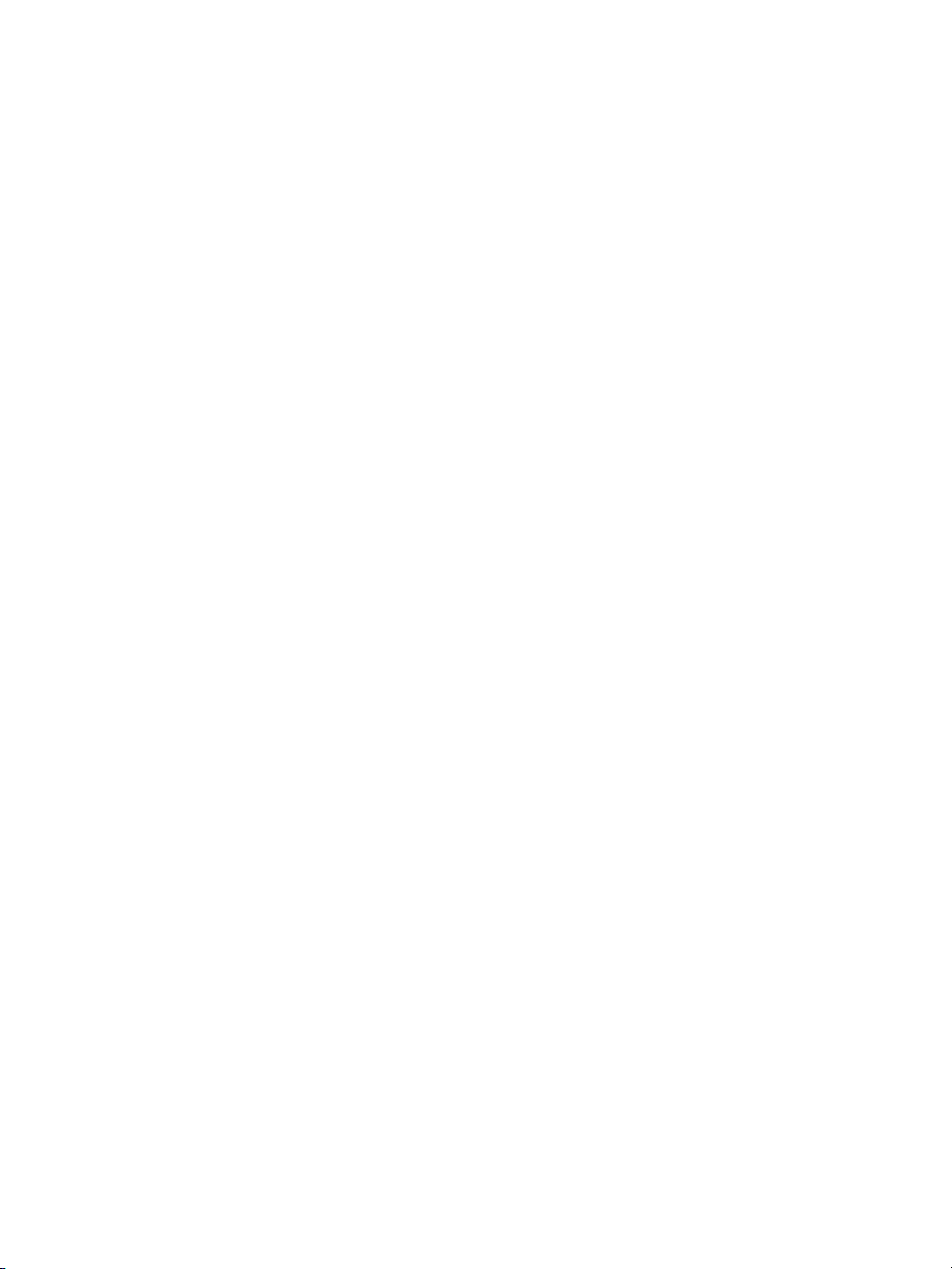
Page 3
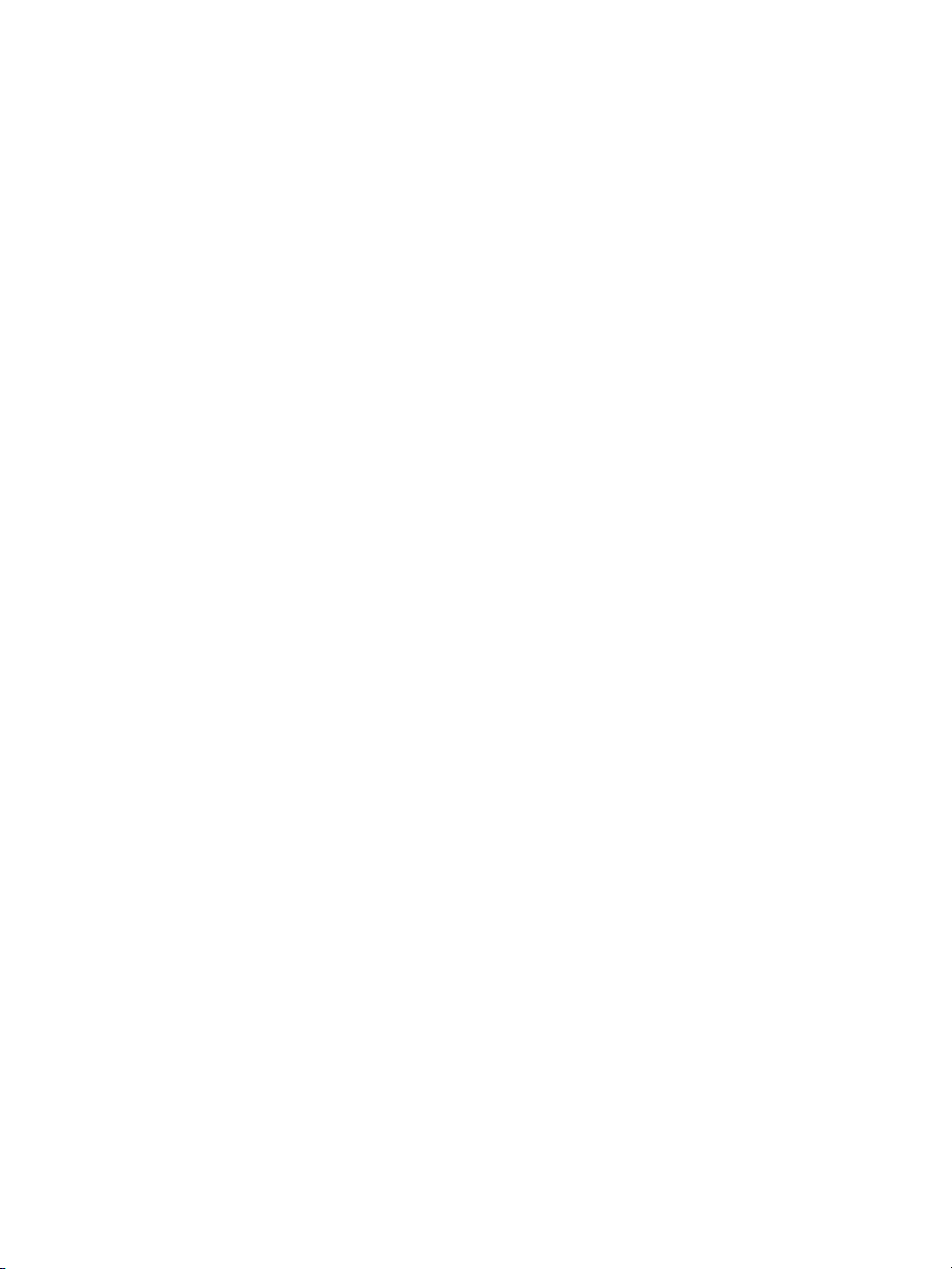
Contenido
Índice de materias. . . . . . . . . . . . . . . . . . . . . . . . . . . . . . . . . . . . . i
Bienvenido a CorelDraw Graphics Suite X3 . . . . . . . . . . . . . . . . . .3
CorelDRAW . . . . . . . . . . . . . . . . . . . . . . . . . . . . . . . . . . . . . . . . . 21
Corel PHOTO-PAINT. . . . . . . . . . . . . . . . . . . . . . . . . . . . . . . . . . 271
Índice analítico de CorelDRAW . . . . . . . . . . . . . . . . . . . . . . . . . 477
Índice analítico de Corel PHOTO-PAINT . . . . . . . . . . . . . . . . . . .497
Page 4
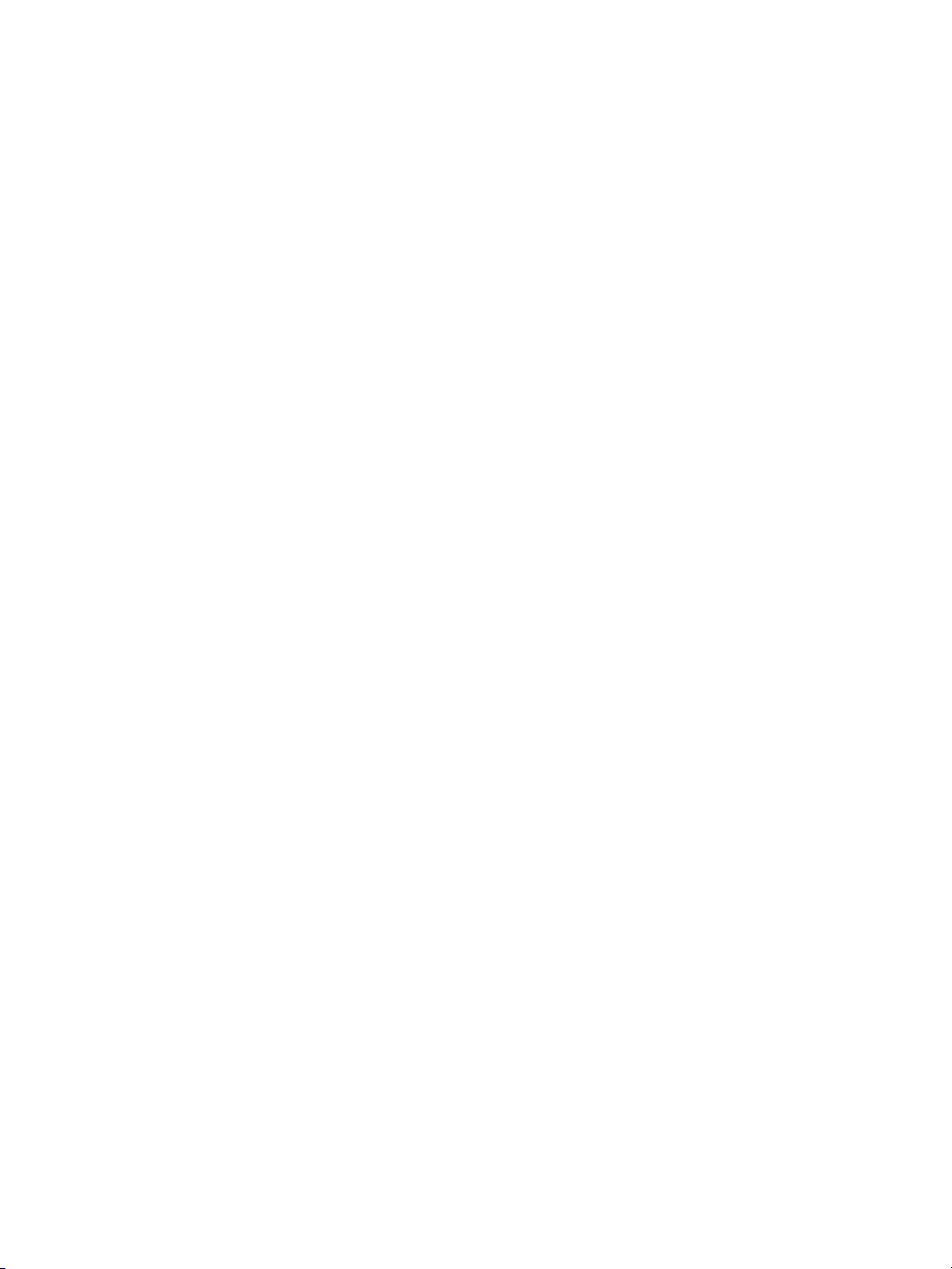
Page 5
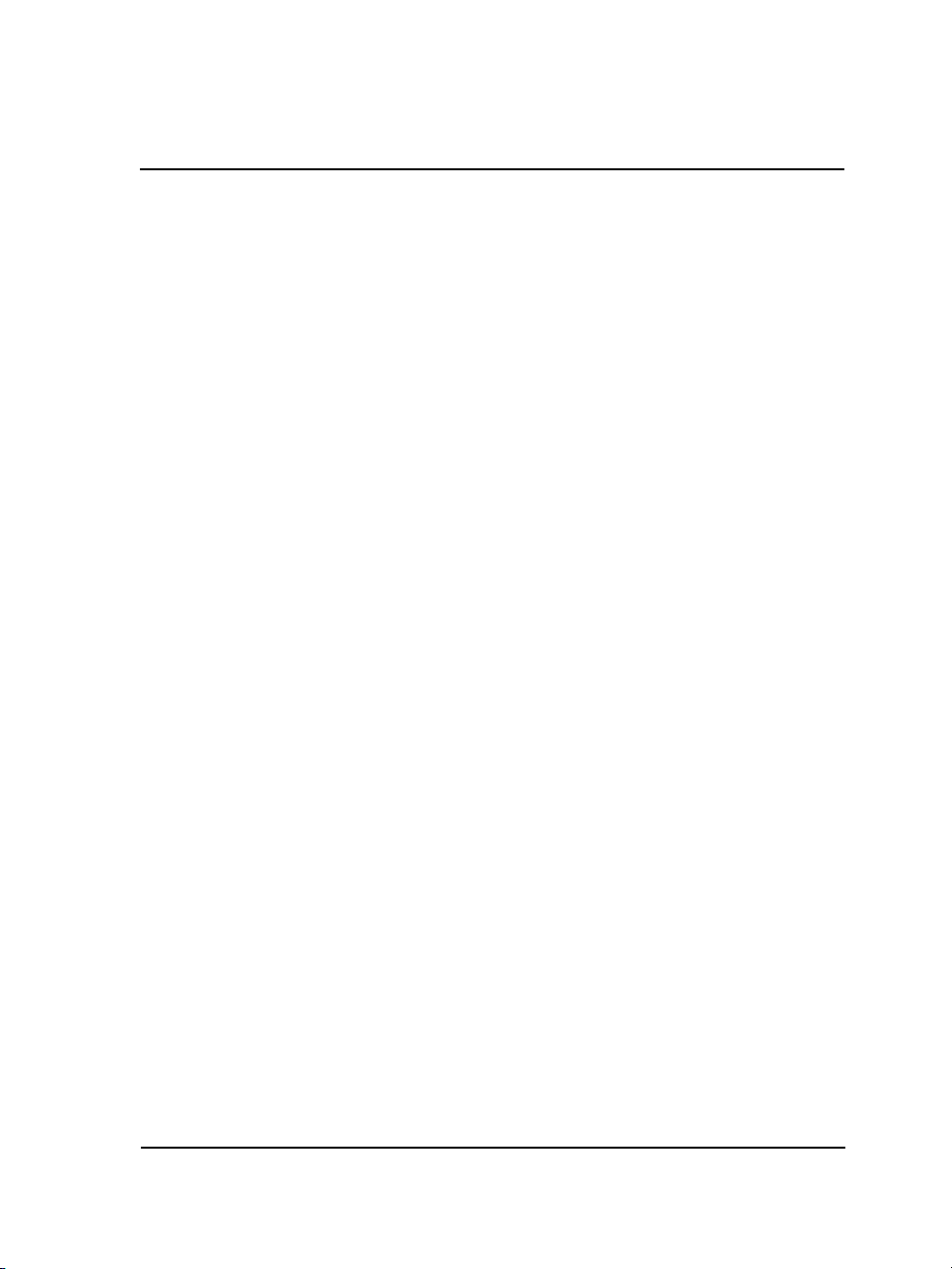
Índice de materias
Sección I: Bienvenido a CorelDRAW Graphics Suite X3
Bienvenido. . . . . . . . . . . . . . . . . . . . . . . . . . . . . . . . . . . . . . . . . . . . . . . . . .3
Aplicaciones de CorelDRAW Graphics Suite X3 . . . . . . . . . . . . . . . . . . . . . . . . . 3
Novedades de CorelDRAW Graphics Suite X3 . . . . . . . . . . . . . . . . . . . . . . . . . . 4
Instalación de aplicaciones de CorelDRAW Graphics Suite X3 . . . . . . . . . . . . . . 9
Cambio de idioma de la interfaz de usuario y de la Ayuda . . . . . . . . . . . . . . . . . 11
Registro de productos Corel. . . . . . . . . . . . . . . . . . . . . . . . . . . . . . . . . . . . . . . . 11
Actualización de productos Corel. . . . . . . . . . . . . . . . . . . . . . . . . . . . . . . . . . . . 12
Atención al Cliente de Corel . . . . . . . . . . . . . . . . . . . . . . . . . . . . . . . . . . . . . . . 12
Convenciones de la documentación . . . . . . . . . . . . . . . . . . . . . . . . . . . . . . . . . . 12
Obtención de ayuda . . . . . . . . . . . . . . . . . . . . . . . . . . . . . . . . . . . . . . . . . . . . . 13
Guía de programación VBA . . . . . . . . . . . . . . . . . . . . . . . . . . . . . . . . . . . . . . . 16
Comentarios de los clientes . . . . . . . . . . . . . . . . . . . . . . . . . . . . . . . . . . . . . . . . 16
Otros recursos . . . . . . . . . . . . . . . . . . . . . . . . . . . . . . . . . . . . . . . . . . . . . . . . . . 16
Acerca de Corel Corporation . . . . . . . . . . . . . . . . . . . . . . . . . . . . . . . . . . . . . . . 18
Sección II: CorelDRAW
Descripción del espacio de trabajo . . . . . . . . . . . . . . . . . . . . . . . . . . . . . .21
Terminología y conceptos de CorelDRAW . . . . . . . . . . . . . . . . . . . . . . . . . . . . 21
Ventana de aplicación de CorelDRAW . . . . . . . . . . . . . . . . . . . . . . . . . . . . . . . 22
Herramientas del espacio de trabajo de CorelDRAW. . . . . . . . . . . . . . . . . . . . . 24
Procedimientos iniciales en CorelDRAW . . . . . . . . . . . . . . . . . . . . . . . . . .37
Acerca de gráficos vectoriales y mapas de bits . . . . . . . . . . . . . . . . . . . . . . . . . . 37
Inicio y apertura de dibujos . . . . . . . . . . . . . . . . . . . . . . . . . . . . . . . . . . . . . . . . 38
Búsqueda, inserción y almacenamiento de contenidos . . . . . . . . . . . . . . . . . . . . 41
Exploración de las funciones básicas de CorelDRAW . . . . . . . . . . . . . . . . . . . . . 42
Cómo deshacer, rehacer y repetir acciones . . . . . . . . . . . . . . . . . . . . . . . . . . . . . 43
Aplicación de zoom y visualización panorámica . . . . . . . . . . . . . . . . . . . . . . . . . 44
Almacenamiento de dibujos. . . . . . . . . . . . . . . . . . . . . . . . . . . . . . . . . . . . . . . . 46
Cierre de dibujos y salida de CorelDRAW . . . . . . . . . . . . . . . . . . . . . . . . . . . . . 48
Índice de materias i
Page 6
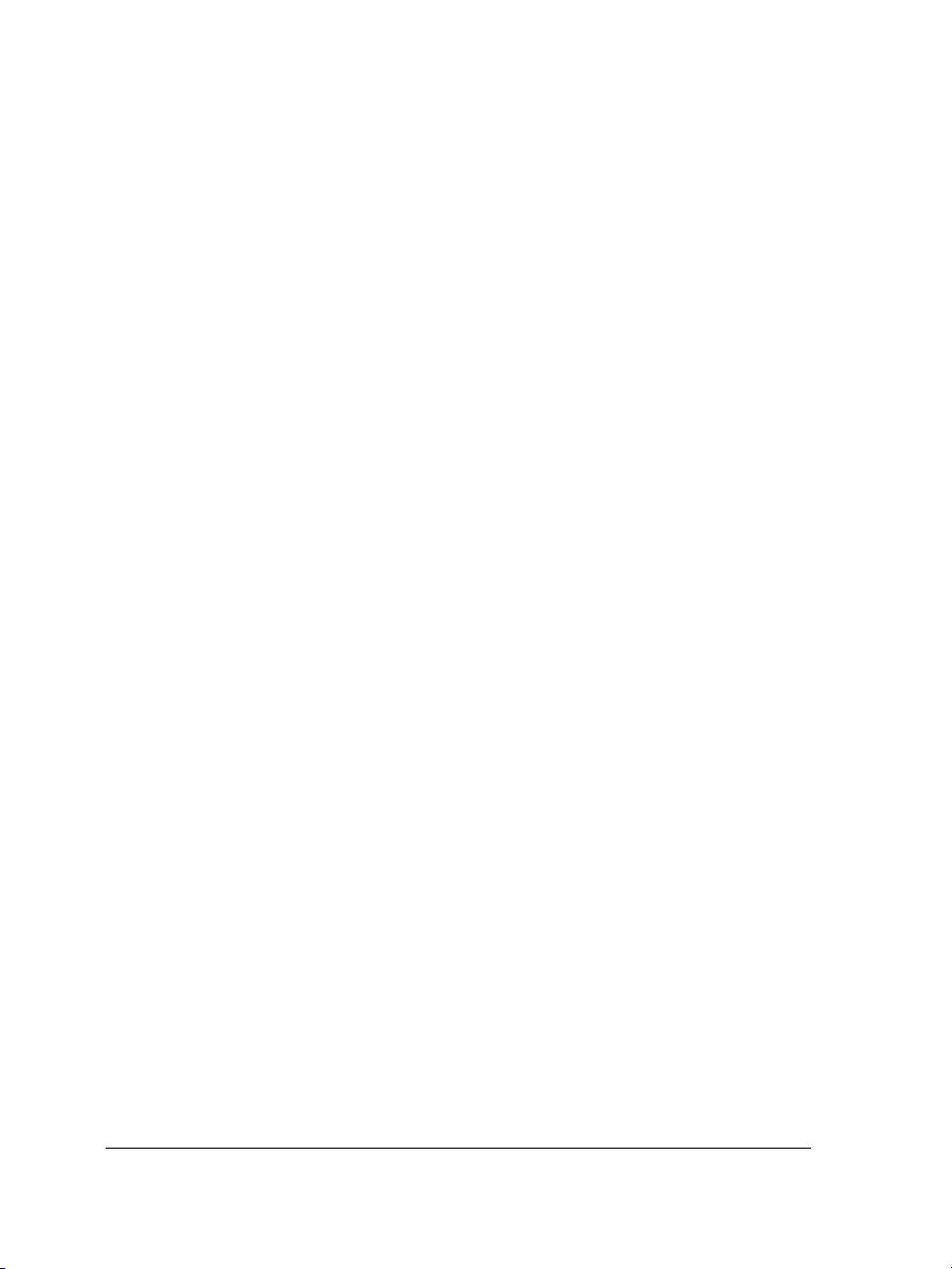
Operaciones con líneas, contornos y pinceladas . . . . . . . . . . . . . . . . . . .51
Dibujo de líneas . . . . . . . . . . . . . . . . . . . . . . . . . . . . . . . . . . . . . . . . . . . . . . . . . 51
Dibujo de líneas caligráficas, sensibles a la presión y preestablecidas . . . . . . . . . . 56
Formato de líneas y contornos . . . . . . . . . . . . . . . . . . . . . . . . . . . . . . . . . . . . . . 59
Copia, conversión y eliminación de contornos . . . . . . . . . . . . . . . . . . . . . . . . . . . 62
Aplicación de pinceladas . . . . . . . . . . . . . . . . . . . . . . . . . . . . . . . . . . . . . . . . . . 63
Diseminación de objetos a lo largo de una línea . . . . . . . . . . . . . . . . . . . . . . . . . 64
Dibujo de líneas de cota y flujo. . . . . . . . . . . . . . . . . . . . . . . . . . . . . . . . . . . . . . 67
Dibujo de formas. . . . . . . . . . . . . . . . . . . . . . . . . . . . . . . . . . . . . . . . . . . .71
Dibujo de rectángulos y cuadrados . . . . . . . . . . . . . . . . . . . . . . . . . . . . . . . . . . . 71
Dibujo de elipses, círculos, arcos y formas de sector . . . . . . . . . . . . . . . . . . . . . . 73
Dibujo de polígonos y estrellas . . . . . . . . . . . . . . . . . . . . . . . . . . . . . . . . . . . . . . 75
Dibujo de espirales . . . . . . . . . . . . . . . . . . . . . . . . . . . . . . . . . . . . . . . . . . . . . . . 78
Dibujo de cuadrículas. . . . . . . . . . . . . . . . . . . . . . . . . . . . . . . . . . . . . . . . . . . . . 79
Dibujo de formas predefinidas . . . . . . . . . . . . . . . . . . . . . . . . . . . . . . . . . . . . . . 80
Dibujo mediante reconocimiento de forma . . . . . . . . . . . . . . . . . . . . . . . . . . . . . 81
Operaciones con objetos. . . . . . . . . . . . . . . . . . . . . . . . . . . . . . . . . . . . . .85
Selección de objetos . . . . . . . . . . . . . . . . . . . . . . . . . . . . . . . . . . . . . . . . . . . . . . 85
Copia, duplicación y eliminación de objetos . . . . . . . . . . . . . . . . . . . . . . . . . . . . 88
Creación de objetos de áreas rodeadas. . . . . . . . . . . . . . . . . . . . . . . . . . . . . . . . . 92
Creación de un límite alrededor de los objetos seleccionados . . . . . . . . . . . . . . . . 93
Copia de propiedades de objeto, transformaciones y efectos . . . . . . . . . . . . . . . . 93
Colocación de objetos . . . . . . . . . . . . . . . . . . . . . . . . . . . . . . . . . . . . . . . . . . . . . 95
Alineación y distribución de objetos . . . . . . . . . . . . . . . . . . . . . . . . . . . . . . . . . . 98
Encaje de objetos . . . . . . . . . . . . . . . . . . . . . . . . . . . . . . . . . . . . . . . . . . . . . . . 101
Uso de guías dinámicas . . . . . . . . . . . . . . . . . . . . . . . . . . . . . . . . . . . . . . . . . . 104
Cambio de orden de objetos . . . . . . . . . . . . . . . . . . . . . . . . . . . . . . . . . . . . . . . 107
Asignación de tamaño y aplicación de escala a objetos . . . . . . . . . . . . . . . . . . . 108
Rotación y reflejo de objetos. . . . . . . . . . . . . . . . . . . . . . . . . . . . . . . . . . . . . . . 109
Agrupamiento de objetos . . . . . . . . . . . . . . . . . . . . . . . . . . . . . . . . . . . . . . . . . 112
Combinación de objetos . . . . . . . . . . . . . . . . . . . . . . . . . . . . . . . . . . . . . . . . . . 114
Asignación de forma a objetos . . . . . . . . . . . . . . . . . . . . . . . . . . . . . . . .117
Utilización de objetos de curvas . . . . . . . . . . . . . . . . . . . . . . . . . . . . . . . . . . . . 117
ii Índice de materias
Page 7
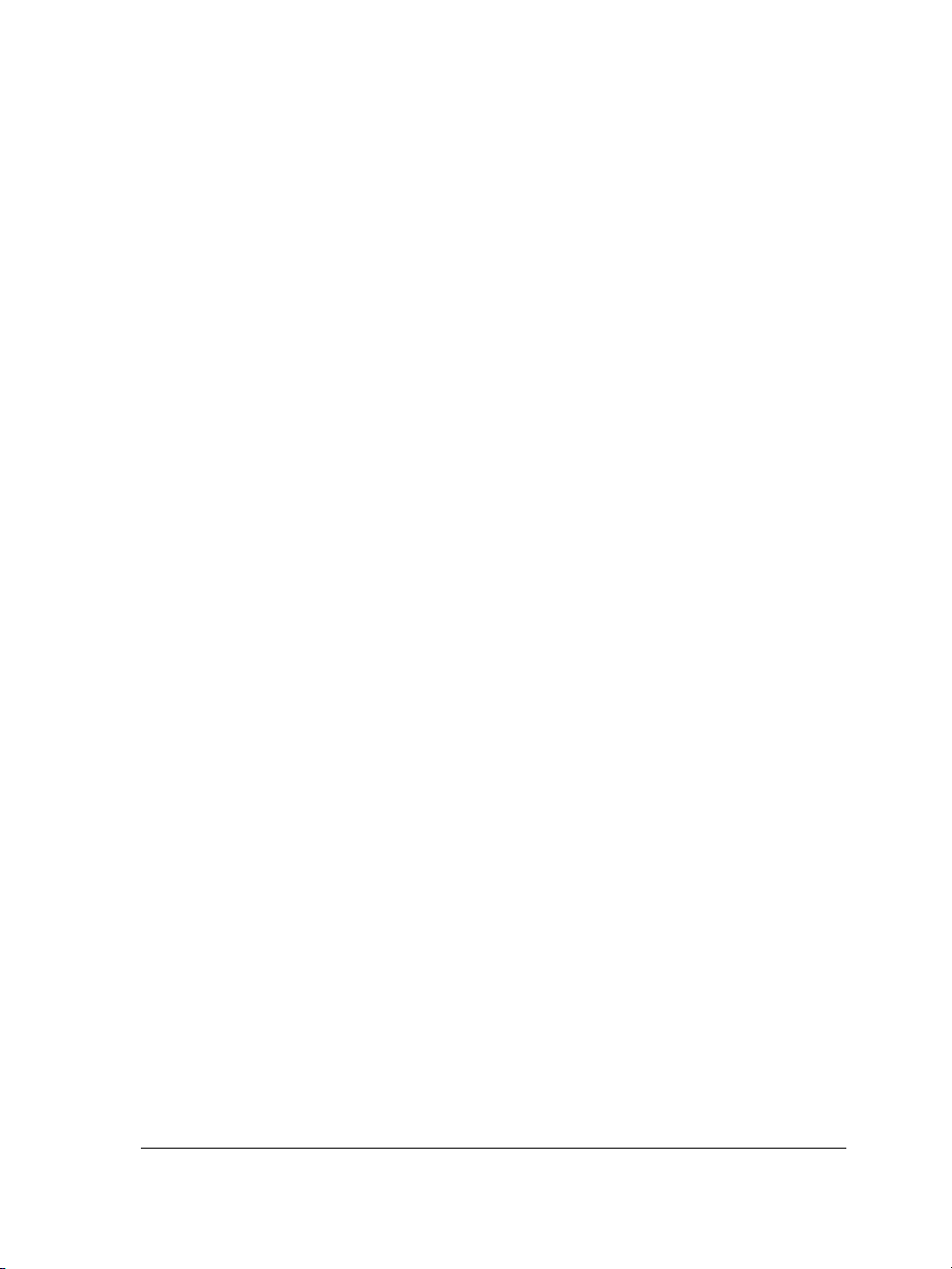
Asignación de forma a objetos de curvas . . . . . . . . . . . . . . . . . . . . . . . . . . . . . 118
Aplicación de efectos de distorsión . . . . . . . . . . . . . . . . . . . . . . . . . . . . . . . . . . 126
Asignación de forma a objetos mediante envolturas . . . . . . . . . . . . . . . . . . . . . 128
Recorte, división y borrado de objetos . . . . . . . . . . . . . . . . . . . . . . . . . . . . . . . 132
Fileteado, festoneado y biselado de esquinas. . . . . . . . . . . . . . . . . . . . . . . . . . . 137
Soldadura e intersección de objetos . . . . . . . . . . . . . . . . . . . . . . . . . . . . . . . . . 140
Creación de objetos PowerClip. . . . . . . . . . . . . . . . . . . . . . . . . . . . . . . . . . . . . 142
Relleno de objetos. . . . . . . . . . . . . . . . . . . . . . . . . . . . . . . . . . . . . . . . . .145
Aplicación de rellenos uniformes . . . . . . . . . . . . . . . . . . . . . . . . . . . . . . . . . . . 145
Aplicación de rellenos degradados . . . . . . . . . . . . . . . . . . . . . . . . . . . . . . . . . . 146
Aplicación de rellenos de patrón . . . . . . . . . . . . . . . . . . . . . . . . . . . . . . . . . . . 149
Aplicación de rellenos en áreas. . . . . . . . . . . . . . . . . . . . . . . . . . . . . . . . . . . . . 150
Operaciones con rellenos . . . . . . . . . . . . . . . . . . . . . . . . . . . . . . . . . . . . . . . . . 152
Operaciones con colores . . . . . . . . . . . . . . . . . . . . . . . . . . . . . . . . . . . . .155
Elección de colores. . . . . . . . . . . . . . . . . . . . . . . . . . . . . . . . . . . . . . . . . . . . . . 155
Aplicación de efectos tridimensionales a objetos. . . . . . . . . . . . . . . . . .161
Aplicación de siluetas a objetos . . . . . . . . . . . . . . . . . . . . . . . . . . . . . . . . . . . . 161
Aplicación de perspectiva a objetos . . . . . . . . . . . . . . . . . . . . . . . . . . . . . . . . . 164
Creación de extrusiones de vector . . . . . . . . . . . . . . . . . . . . . . . . . . . . . . . . . . 165
Creación de efectos de bisel . . . . . . . . . . . . . . . . . . . . . . . . . . . . . . . . . . . . . . . 169
Creación de sombras . . . . . . . . . . . . . . . . . . . . . . . . . . . . . . . . . . . . . . . . . . . . 172
Mezcla de objetos . . . . . . . . . . . . . . . . . . . . . . . . . . . . . . . . . . . . . . . . . . . . . . 175
Cambio de la transparencia de objetos . . . . . . . . . . . . . . . . . . . . . . . . .179
Aplicación de transparencia . . . . . . . . . . . . . . . . . . . . . . . . . . . . . . . . . . . . . . . 179
Operaciones con páginas y herramientas de diseño . . . . . . . . . . . . . . .181
Especificación del diseño de página . . . . . . . . . . . . . . . . . . . . . . . . . . . . . . . . . 181
Elección de un fondo de página . . . . . . . . . . . . . . . . . . . . . . . . . . . . . . . . . . . . 183
Adición, cambio de nombre y eliminación de páginas . . . . . . . . . . . . . . . . . . . 185
Utilización de las reglas . . . . . . . . . . . . . . . . . . . . . . . . . . . . . . . . . . . . . . . . . . 186
Configuración de la cuadrícula. . . . . . . . . . . . . . . . . . . . . . . . . . . . . . . . . . . . . 187
Configuración de líneas guía . . . . . . . . . . . . . . . . . . . . . . . . . . . . . . . . . . . . . . 188
Índice de materias iii
Page 8
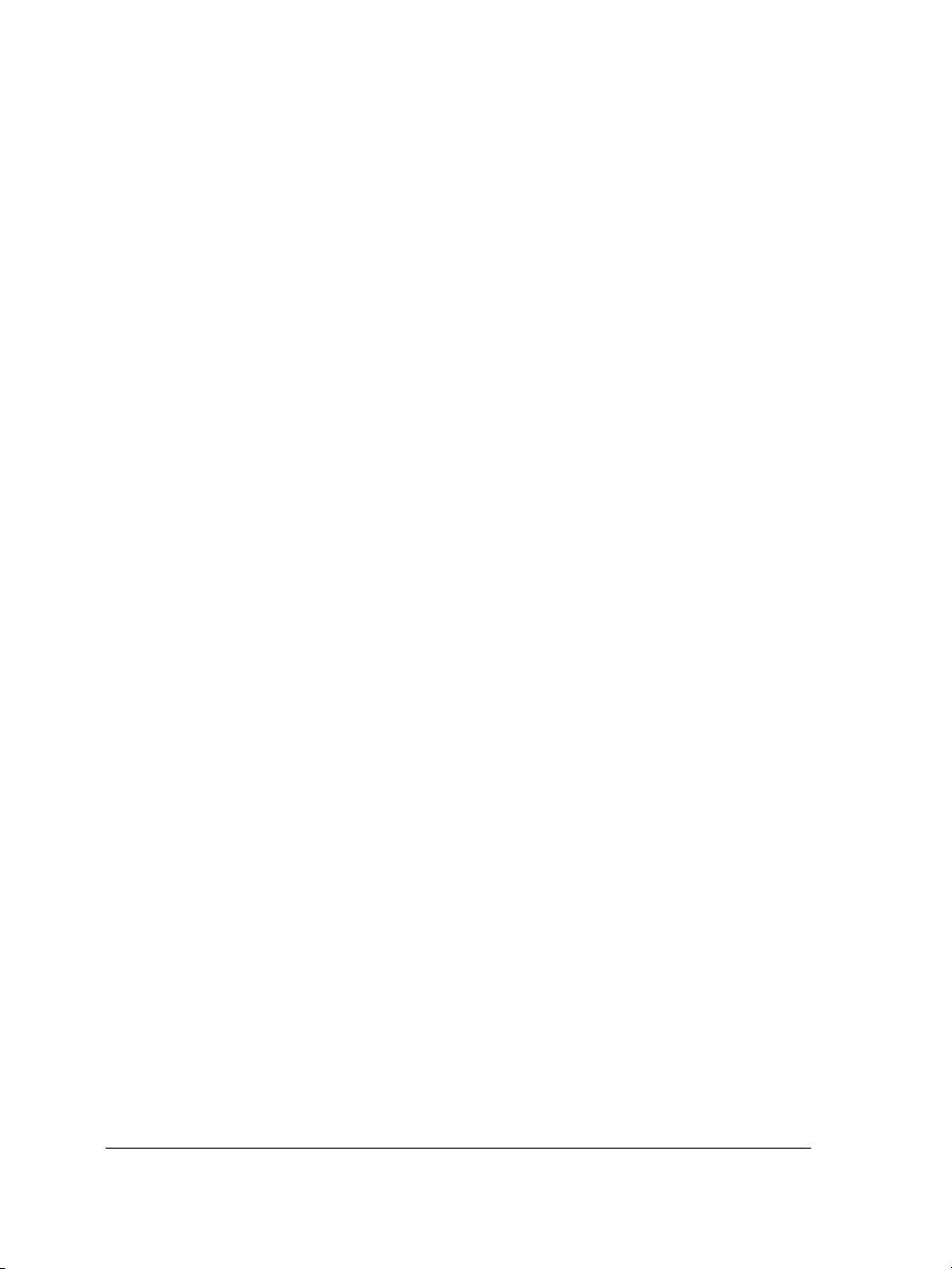
Operaciones con capas . . . . . . . . . . . . . . . . . . . . . . . . . . . . . . . . . . . . . .193
Creación de capas. . . . . . . . . . . . . . . . . . . . . . . . . . . . . . . . . . . . . . . . . . . . . . . 193
Cambio de las propiedades de capa y del orden de apilamiento. . . . . . . . . . . . . 195
Desplazamiento y copia de objetos entre capas . . . . . . . . . . . . . . . . . . . . . . . . . 197
Adición y asignación de formato al texto. . . . . . . . . . . . . . . . . . . . . . . .199
Adición y selección de texto . . . . . . . . . . . . . . . . . . . . . . . . . . . . . . . . . . . . . . . 199
Modificación del aspecto del texto . . . . . . . . . . . . . . . . . . . . . . . . . . . . . . . . . . 203
Búsqueda, edición y conversión de texto. . . . . . . . . . . . . . . . . . . . . . . . . . . . . . 205
Alineación y espaciado del texto . . . . . . . . . . . . . . . . . . . . . . . . . . . . . . . . . . . . 208
Desplazamiento y rotación del texto. . . . . . . . . . . . . . . . . . . . . . . . . . . . . . . . . 212
Desplazamiento de texto . . . . . . . . . . . . . . . . . . . . . . . . . . . . . . . . . . . . . . . . . 214
Adaptación de texto a un trayecto . . . . . . . . . . . . . . . . . . . . . . . . . . . . . . . . . . 214
Asignación de formato al texto de párrafo . . . . . . . . . . . . . . . . . . . . . . . . . . . . 217
Separación silábica . . . . . . . . . . . . . . . . . . . . . . . . . . . . . . . . . . . . . . . . . . . . . . 219
Combinación y enlace de marcos de texto de párrafo . . . . . . . . . . . . . . . . . . . . 221
Adaptación de texto de párrafo alrededor de objetos y texto . . . . . . . . . . . . . . . 223
Inserción de códigos de formato . . . . . . . . . . . . . . . . . . . . . . . . . . . . . . . . . . . . 225
Operaciones con mapas de bits . . . . . . . . . . . . . . . . . . . . . . . . . . . . . . .227
Conversión de gráficos vectoriales en mapas de bits . . . . . . . . . . . . . . . . . . . . . 227
Adición de mapas de bits . . . . . . . . . . . . . . . . . . . . . . . . . . . . . . . . . . . . . . . . . 228
Recorte y edición de mapas de bits . . . . . . . . . . . . . . . . . . . . . . . . . . . . . . . . . . 229
Aplicación de efectos especiales a los mapas de bits. . . . . . . . . . . . . . . . . . . . . . 232
Ajuste rápido del color y el tono en el Laboratorio de ajuste de imagen. . . . . . . 232
Edición de fotografías en Corel PHOTO-PAINT . . . . . . . . . . . . . . . . . . . . . . . 232
Vectorización de mapas de bits y edición de los resultados . . . . . . . . .235
Vectorización de mapas de bits. . . . . . . . . . . . . . . . . . . . . . . . . . . . . . . . . . . . . 235
Previsualización de los resultados de la vectorización . . . . . . . . . . . . . . . . . . . . 239
Control del color de los resultados de la vectorización. . . . . . . . . . . . . . . . . . . . 240
Consejos para vectorizar mapas de bits . . . . . . . . . . . . . . . . . . . . . . . . . . . . . . . 242
Impresión . . . . . . . . . . . . . . . . . . . . . . . . . . . . . . . . . . . . . . . . . . . . . . . .245
Para imprimir el trabajo . . . . . . . . . . . . . . . . . . . . . . . . . . . . . . . . . . . . . . . . . . 245
Diseño de trabajos de impresión . . . . . . . . . . . . . . . . . . . . . . . . . . . . . . . . . . . . 246
iv Índice de materias
Page 9
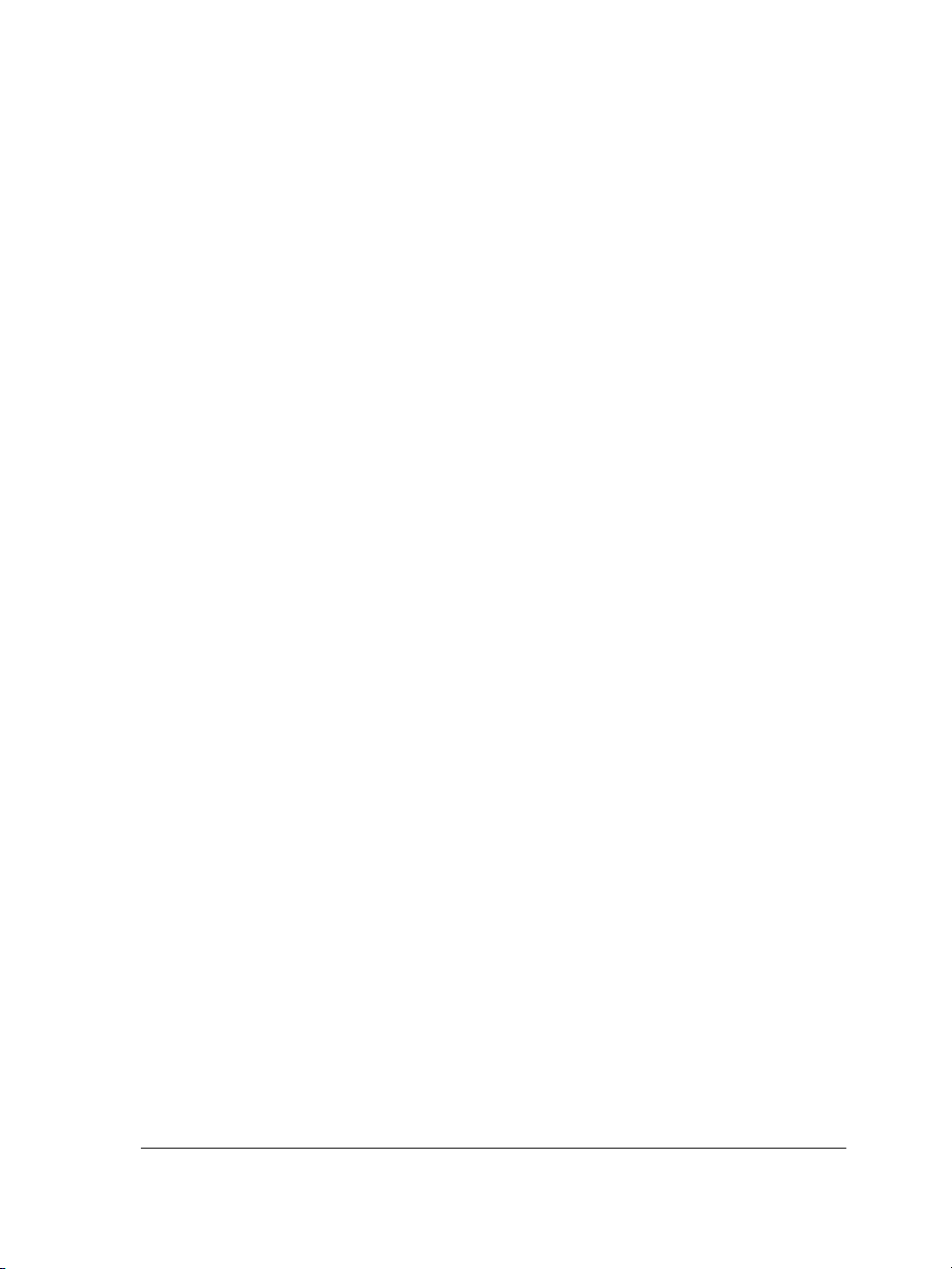
Previsualización de trabajos de impresión. . . . . . . . . . . . . . . . . . . . . . . . . . . . . 247
Impresión comercial . . . . . . . . . . . . . . . . . . . . . . . . . . . . . . . . . . . . . . . .249
Preparación de trabajos de impresión para un servicio de filmación . . . . . . . . . 249
Impresión de marcas de impresora . . . . . . . . . . . . . . . . . . . . . . . . . . . . . . . . . . 251
Impresión de separaciones de color . . . . . . . . . . . . . . . . . . . . . . . . . . . . . . . . . 253
Impresión en película. . . . . . . . . . . . . . . . . . . . . . . . . . . . . . . . . . . . . . . . . . . . 256
Publicación en PDF . . . . . . . . . . . . . . . . . . . . . . . . . . . . . . . . . . . . . . . . .257
Almacenamiento de documentos como archivos PDF . . . . . . . . . . . . . . . . . . . 257
Configuración de opciones de seguridad para archivos PDF . . . . . . . . . . . . . . . 259
Importación y exportación de archivos . . . . . . . . . . . . . . . . . . . . . . . . .263
Importación de archivos . . . . . . . . . . . . . . . . . . . . . . . . . . . . . . . . . . . . . . . . . 263
Exportación de archivos . . . . . . . . . . . . . . . . . . . . . . . . . . . . . . . . . . . . . . . . . . 265
Sección III: Corel PHOTO-PAINT
Descripción del espacio de trabajo de Corel PHOTO-PAINT . . . . . . . . . .271
Términos de Corel PHOTO-PAINT . . . . . . . . . . . . . . . . . . . . . . . . . . . . . . . . 271
Exploración de la ventana de aplicación . . . . . . . . . . . . . . . . . . . . . . . . . . . . . . 272
Barras de herramientas . . . . . . . . . . . . . . . . . . . . . . . . . . . . . . . . . . . . . . . . . . 274
Caja de herramientas . . . . . . . . . . . . . . . . . . . . . . . . . . . . . . . . . . . . . . . . . . . . 276
Barra de propiedades . . . . . . . . . . . . . . . . . . . . . . . . . . . . . . . . . . . . . . . . . . . . 281
Ventanas acoplables . . . . . . . . . . . . . . . . . . . . . . . . . . . . . . . . . . . . . . . . . . . . 281
Barra de estado . . . . . . . . . . . . . . . . . . . . . . . . . . . . . . . . . . . . . . . . . . . . . . . . 282
Visualización de imágenes y obtención de información
sobre las mismas . . . . . . . . . . . . . . . . . . . . . . . . . . . . . . . . . . . . . . . . . . .285
Visualización de imágenes . . . . . . . . . . . . . . . . . . . . . . . . . . . . . . . . . . . . . . . . 285
Aplicación de zoom . . . . . . . . . . . . . . . . . . . . . . . . . . . . . . . . . . . . . . . . . . . . . 287
Obtención de información sobre la imagen . . . . . . . . . . . . . . . . . . . . . . . . . . . 288
Operaciones con colores . . . . . . . . . . . . . . . . . . . . . . . . . . . . . . . . . . . . .291
Elección de colores. . . . . . . . . . . . . . . . . . . . . . . . . . . . . . . . . . . . . . . . . . . . . . 291
Creación de paletas de colores personalizadas . . . . . . . . . . . . . . . . . . . . . . . . . . 296
Utilización de canales de color directo . . . . . . . . . . . . . . . . . . . . . . . . . . . . . . . 297
Índice de materias v
Page 10

Cambio de los modos de color . . . . . . . . . . . . . . . . . . . . . . . . . . . . . . . .303
Cambio del modo de color de imágenes . . . . . . . . . . . . . . . . . . . . . . . . . . . . . . 303
Cambio de imágenes al modo de color Con paleta . . . . . . . . . . . . . . . . . . . . . . 304
Cómo cargar imágenes en Corel PHOTO-PAINT . . . . . . . . . . . . . . . . . . .307
Apertura de imágenes . . . . . . . . . . . . . . . . . . . . . . . . . . . . . . . . . . . . . . . . . . . 307
Importación de archivos . . . . . . . . . . . . . . . . . . . . . . . . . . . . . . . . . . . . . . . . . . 307
Adquisición de imágenes de escáneres y cámaras digitales. . . . . . . . . . . . . . . . . 308
Operaciones con gráficos vectoriales . . . . . . . . . . . . . . . . . . . . . . . . . . . . . . . . . 309
Recorte y cambio de orientación . . . . . . . . . . . . . . . . . . . . . . . . . . . . . .311
Recorte de imágenes. . . . . . . . . . . . . . . . . . . . . . . . . . . . . . . . . . . . . . . . . . . . . 311
Ensamblado de imágenes . . . . . . . . . . . . . . . . . . . . . . . . . . . . . . . . . . . . . . . . . 313
Cambio de la orientación de la imagen . . . . . . . . . . . . . . . . . . . . . . . . . . . . . . . 315
Ajuste de color y tono . . . . . . . . . . . . . . . . . . . . . . . . . . . . . . . . . . . . . . .319
Ajuste rápido del color y el tono en el Laboratorio de ajuste de imagen. . . . . . . 319
Ajuste del color y tono de las imágenes . . . . . . . . . . . . . . . . . . . . . . . . . . . . . . 325
Utilización de canales de color . . . . . . . . . . . . . . . . . . . . . . . . . . . . . . . . . . . . . 330
Cambio de las dimensiones de la imagen, la
resolución y el tamaño del papel . . . . . . . . . . . . . . . . . . . . . . . . . . . . . .333
Cambio de las dimensiones de la imagen . . . . . . . . . . . . . . . . . . . . . . . . . . . . . 333
Cambio de la resolución de la imagen. . . . . . . . . . . . . . . . . . . . . . . . . . . . . . . . 334
Cambio del tamaño del papel . . . . . . . . . . . . . . . . . . . . . . . . . . . . . . . . . . . . . . 335
Pintura . . . . . . . . . . . . . . . . . . . . . . . . . . . . . . . . . . . . . . . . . . . . . . . . . . .337
Dibujo de formas y líneas . . . . . . . . . . . . . . . . . . . . . . . . . . . . . . . . . . . . . . . . . 337
Aplicación de pinceladas . . . . . . . . . . . . . . . . . . . . . . . . . . . . . . . . . . . . . . . . . 340
Diseminación de imágenes . . . . . . . . . . . . . . . . . . . . . . . . . . . . . . . . . . . . . . . . 343
Repetición de pinceladas . . . . . . . . . . . . . . . . . . . . . . . . . . . . . . . . . . . . . . . . . 345
Utilización de una pluma sensible a la presión . . . . . . . . . . . . . . . . . . . . . . . . . 346
Retoque . . . . . . . . . . . . . . . . . . . . . . . . . . . . . . . . . . . . . . . . . . . . . . . . . .349
Mejora de imágenes escaneadas . . . . . . . . . . . . . . . . . . . . . . . . . . . . . . . . . . . . 349
Corrección del efecto de ojos rojos . . . . . . . . . . . . . . . . . . . . . . . . . . . . . . . . . . 350
Eliminación de marcas de polvo y arañazos. . . . . . . . . . . . . . . . . . . . . . . . . . . . 351
vi Índice de materias
Page 11
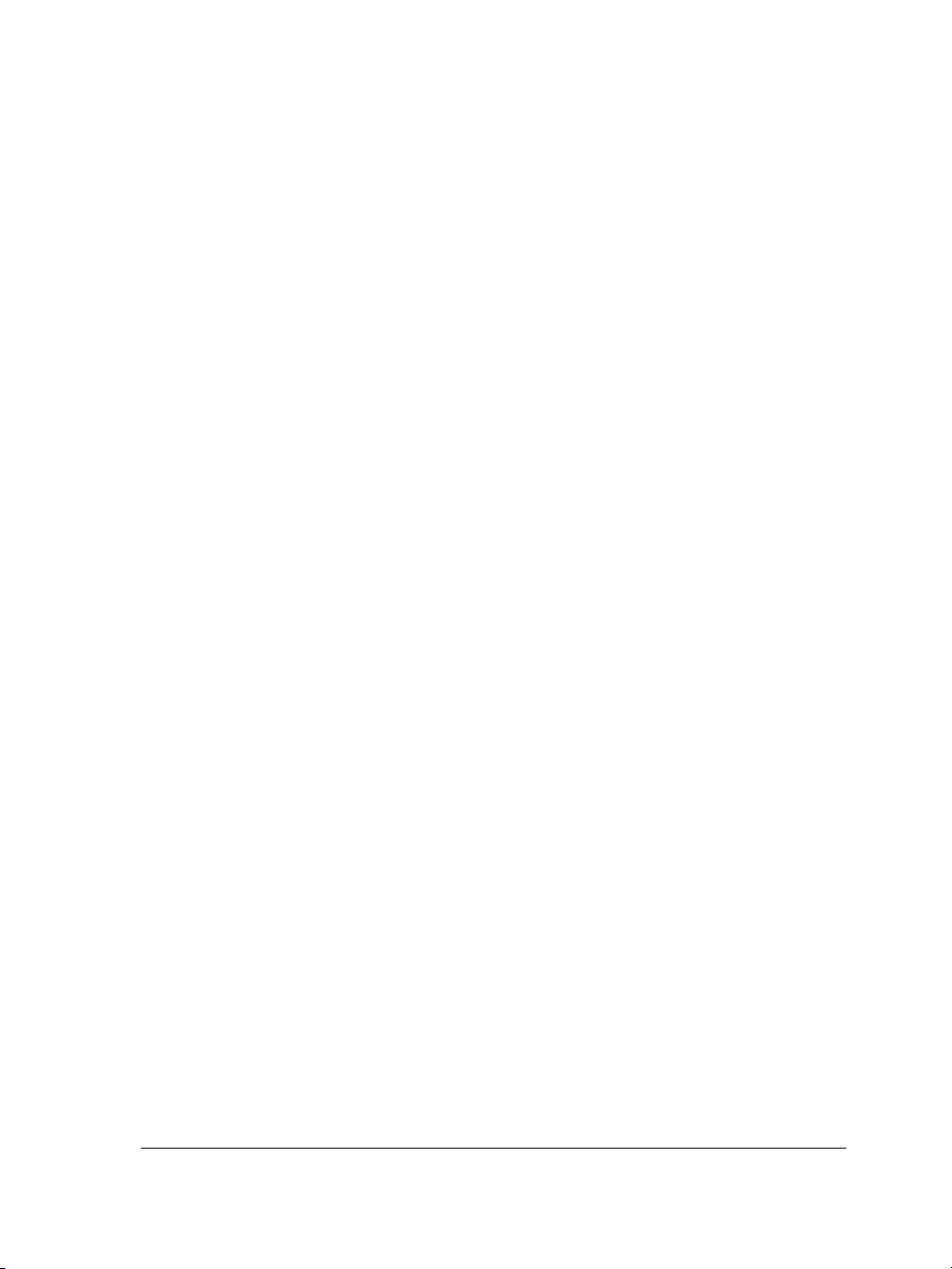
Clonación de áreas de la imagen . . . . . . . . . . . . . . . . . . . . . . . . . . . . . . . . . . . 354
Perfilado de imágenes . . . . . . . . . . . . . . . . . . . . . . . . . . . . . . . . . . . . . . . . . . . 356
Borrado de áreas de la imagen . . . . . . . . . . . . . . . . . . . . . . . . . . . . . . . . . . . . . 358
Difuminación, manchado y mezcla de colores . . . . . . . . . . . . . . . . . . . . . . . . . 360
Operaciones con lentes . . . . . . . . . . . . . . . . . . . . . . . . . . . . . . . . . . . . . .363
Creación de lentes . . . . . . . . . . . . . . . . . . . . . . . . . . . . . . . . . . . . . . . . . . . . . . 363
Modificación de lentes . . . . . . . . . . . . . . . . . . . . . . . . . . . . . . . . . . . . . . . . . . . 364
Combinación de lentes con el fondo de la imagen . . . . . . . . . . . . . . . . . . . . . . 366
Máscaras . . . . . . . . . . . . . . . . . . . . . . . . . . . . . . . . . . . . . . . . . . . . . . . . .367
Distinción entre áreas protegidas y editables . . . . . . . . . . . . . . . . . . . . . . . . . . 367
Definición de áreas editables . . . . . . . . . . . . . . . . . . . . . . . . . . . . . . . . . . . . . . 368
Definición de áreas editables utilizando la información de color . . . . . . . . . . . . 371
Inversión y eliminación de máscaras. . . . . . . . . . . . . . . . . . . . . . . . . . . . . . . . . 374
Recorte de imágenes . . . . . . . . . . . . . . . . . . . . . . . . . . . . . . . . . . . . . . . . . . . . 375
Aplicación de efectos especiales . . . . . . . . . . . . . . . . . . . . . . . . . . . . . . .381
Operaciones con efectos especiales . . . . . . . . . . . . . . . . . . . . . . . . . . . . . . . . . . 381
Aplicación de estilos preestablecidos . . . . . . . . . . . . . . . . . . . . . . . . . . . . . . . . 383
Aplicación de efectos de color y tono . . . . . . . . . . . . . . . . . . . . . . . . . . . . . . . . 385
Administración de filtros de conexión . . . . . . . . . . . . . . . . . . . . . . . . . . . . . . . 385
Relleno de imágenes . . . . . . . . . . . . . . . . . . . . . . . . . . . . . . . . . . . . . . . .387
Aplicación de rellenos uniformes . . . . . . . . . . . . . . . . . . . . . . . . . . . . . . . . . . . 387
Aplicación de rellenos degradados . . . . . . . . . . . . . . . . . . . . . . . . . . . . . . . . . . 388
Aplicación de rellenos de mapa de bits. . . . . . . . . . . . . . . . . . . . . . . . . . . . . . . 390
Aplicación de rellenos de textura . . . . . . . . . . . . . . . . . . . . . . . . . . . . . . . . . . . 392
Aplicación de rellenos de gradiente . . . . . . . . . . . . . . . . . . . . . . . . . . . . . . . . . 394
Operaciones con objetos. . . . . . . . . . . . . . . . . . . . . . . . . . . . . . . . . . . . .397
Creación de objetos . . . . . . . . . . . . . . . . . . . . . . . . . . . . . . . . . . . . . . . . . . . . . 397
Agrupación y combinación de objetos . . . . . . . . . . . . . . . . . . . . . . . . . . . . . . . 400
Modificación de objetos . . . . . . . . . . . . . . . . . . . . . . . . . . . . . . . . . . . . .403
Transformación de objetos. . . . . . . . . . . . . . . . . . . . . . . . . . . . . . . . . . . . . . . . 403
Modificación de los bordes de objetos . . . . . . . . . . . . . . . . . . . . . . . . . . . . . . . 408
Índice de materias vii
Page 12
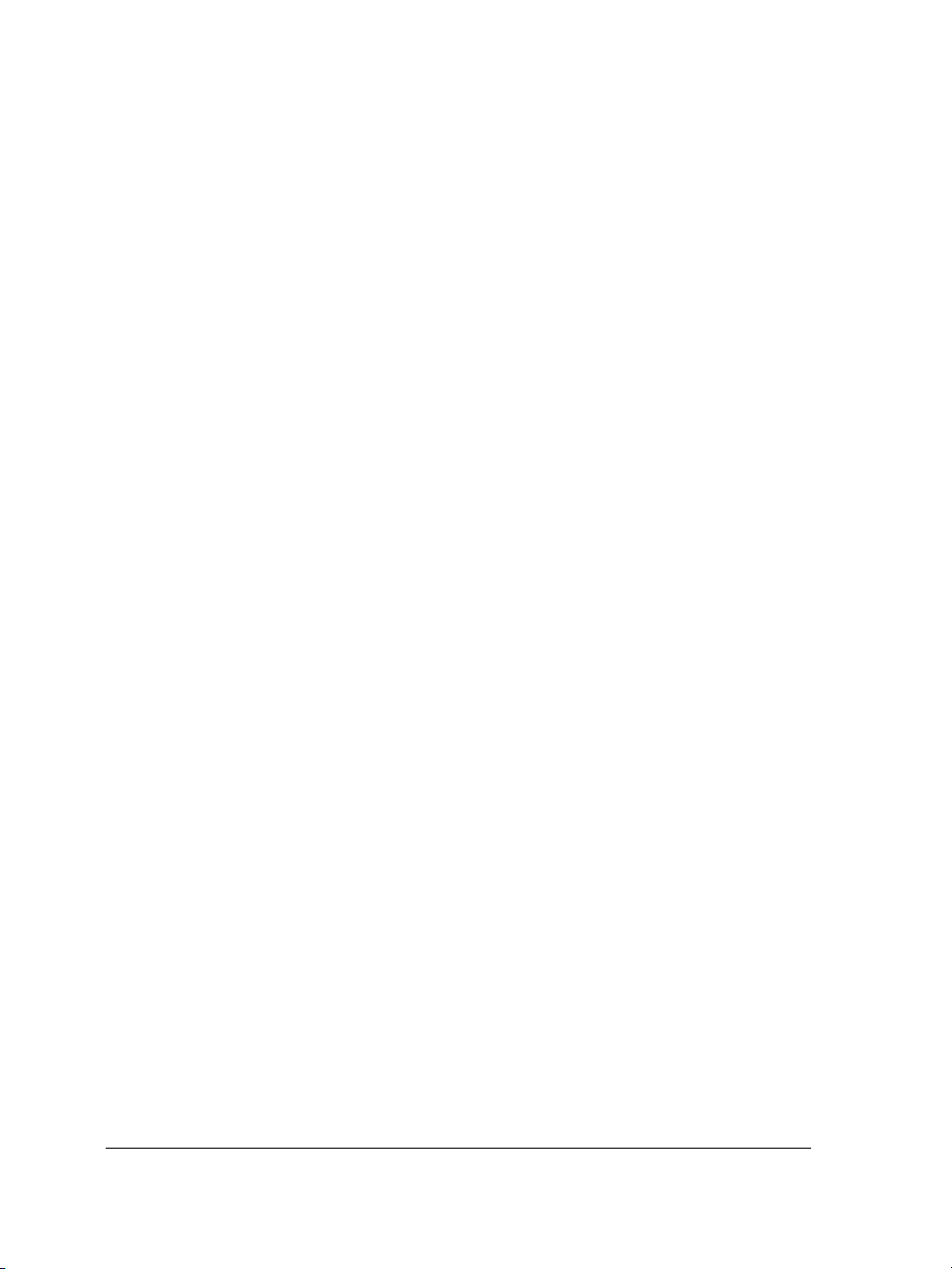
Adición de sombras a objetos . . . . . . . . . . . . . . . . . . . . . . . . . . . . . . . . . . . . . . 411
Creación de imágenes para Web . . . . . . . . . . . . . . . . . . . . . . . . . . . . . .415
Exportación y optimización de imágenes para Web . . . . . . . . . . . . . . . . . . . . . 415
Creación y edición de imágenes cambiantes . . . . . . . . . . . . . . . . . . . . . . . . . . . 418
Almacenamiento y cierre . . . . . . . . . . . . . . . . . . . . . . . . . . . . . . . . . . . .425
Almacenamiento de imágenes . . . . . . . . . . . . . . . . . . . . . . . . . . . . . . . . . . . . . 425
Exportación de imágenes con otro formato de archivo . . . . . . . . . . . . . . . . . . . 426
Cierre de imágenes . . . . . . . . . . . . . . . . . . . . . . . . . . . . . . . . . . . . . . . . . . . . . . 428
Administración de color para visualización, entrada y salida . . . . . . . .429
Operaciones con perfiles de color . . . . . . . . . . . . . . . . . . . . . . . . . . . . . . . . . . . 429
Elección de una configuración avanzada de administración de color . . . . . . . . . 431
Corrección de colores para su visualización . . . . . . . . . . . . . . . . . . . . . . . . . . . . 432
Impresión . . . . . . . . . . . . . . . . . . . . . . . . . . . . . . . . . . . . . . . . . . . . . . . .433
Para imprimir el trabajo . . . . . . . . . . . . . . . . . . . . . . . . . . . . . . . . . . . . . . . . . . 433
Diseño de trabajos de impresión . . . . . . . . . . . . . . . . . . . . . . . . . . . . . . . . . . . . 434
Previsualización de trabajos de impresión . . . . . . . . . . . . . . . . . . . . . . . . . . . . . 435
Glosario . . . . . . . . . . . . . . . . . . . . . . . . . . . . . . . . . . . . . . . . . . . . . . . . . .439
viii Índice de materias
Page 13

Section I: Welcome to
CorelDRAW Graphics Suite X3
Page 14
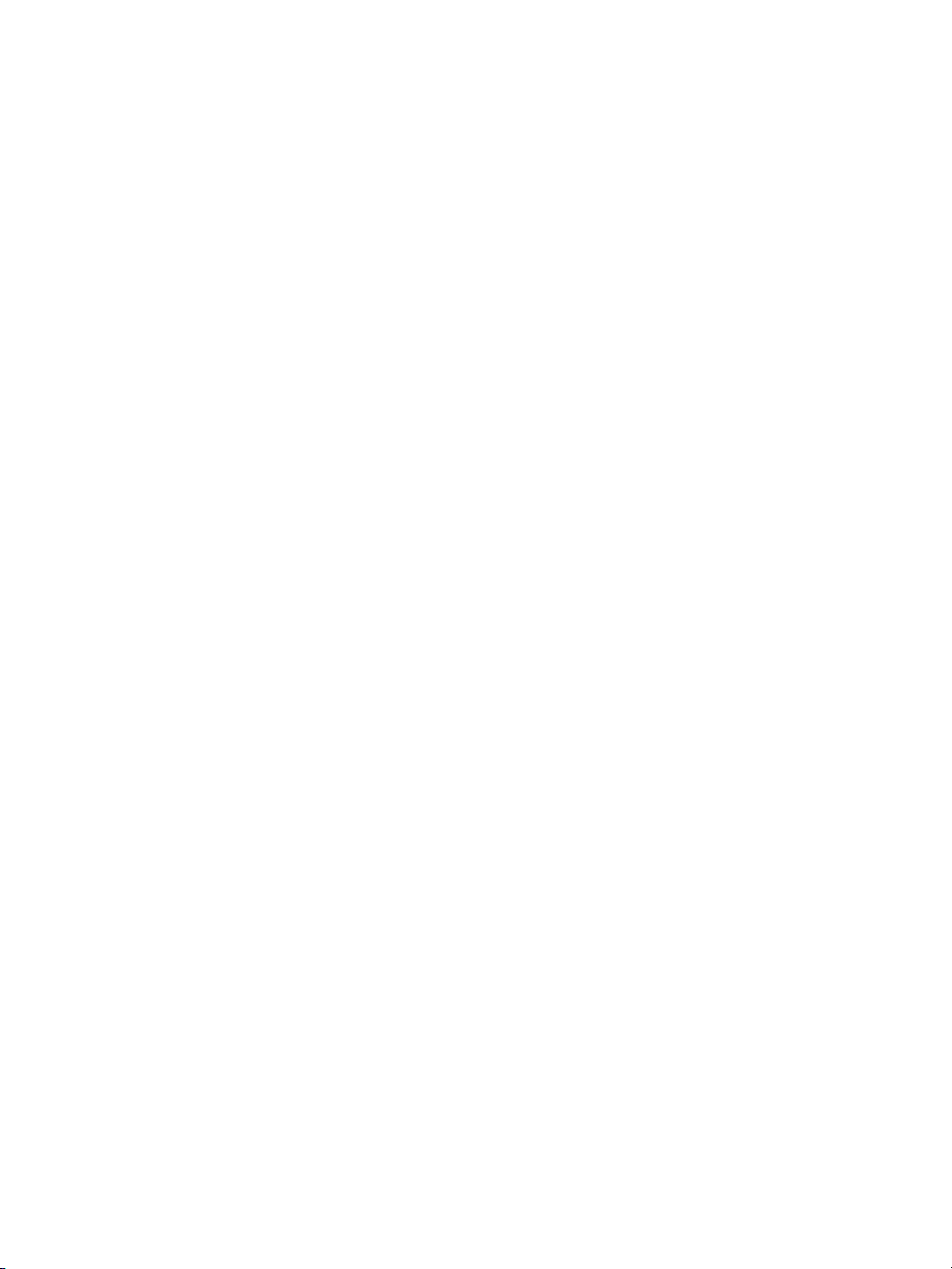
Page 15
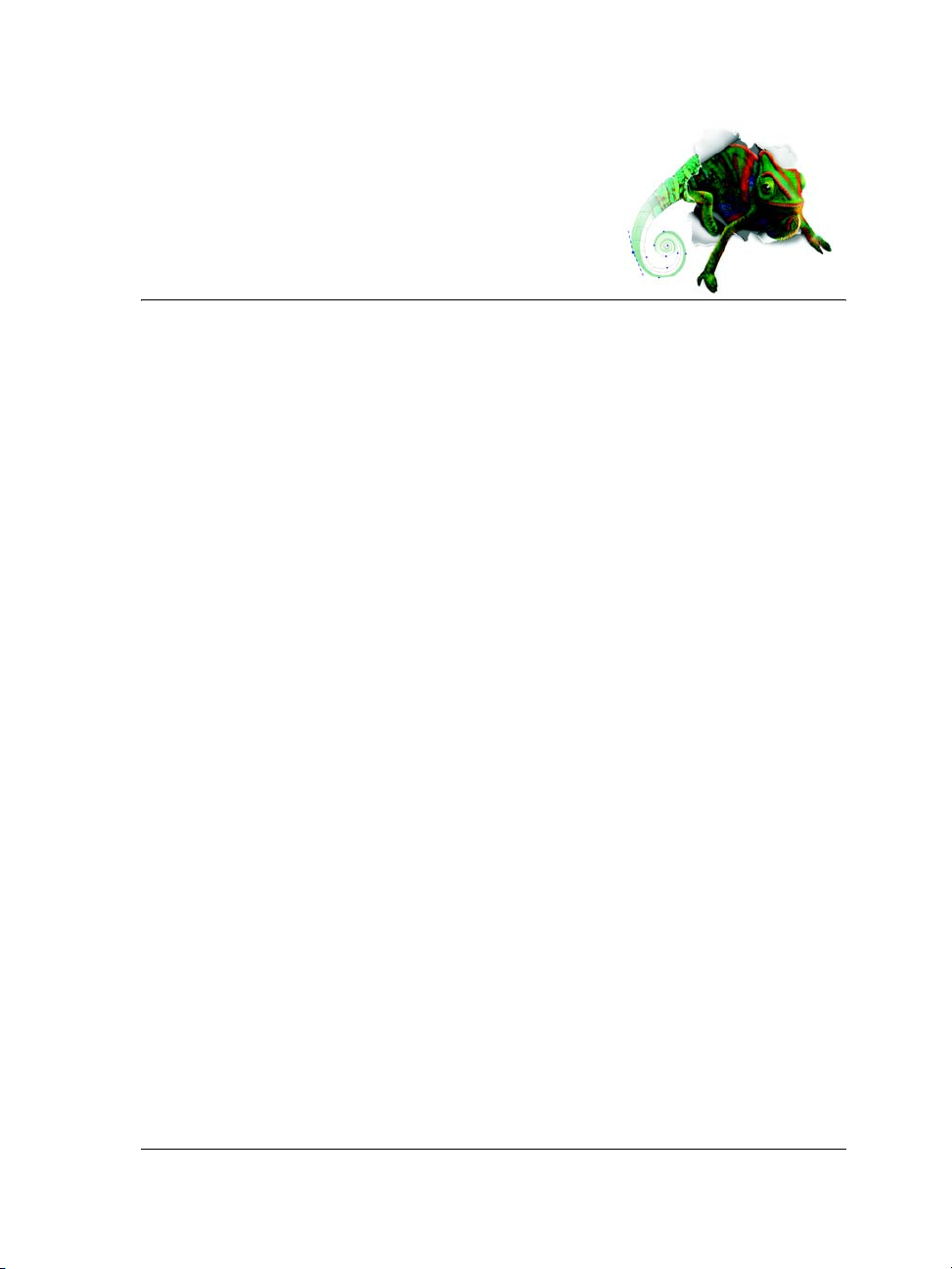
Bienvenido
CorelDRAW® Graphics Suite X3 ofrece un potente software para el diseño gráfico, el
diseño de página y la edición de fotografías.
En esta sección se familiarizará con lo siguiente:
• Aplicaciones de CorelDRAW Graphics Suite X3
• Novedades de CorelDRAW Graphics Suite X3
• Instalación de aplicaciones de CorelDRAW Graphics Suite X3
• Cambio de idioma de la interfaz de usuario y de la Ayuda
• Registro de productos Corel
• Actualización de productos Corel
• Servicio de Atención al Cliente de Corel®
• Convenciones de la documentación
•Obtención de ayuda
• Comentarios de los clientes
• Otros recursos
• Acerca de Corel Corporation
Aplicaciones de CorelDRAW Graphics Suite X3
En esta sección se describen las aplicaciones principales que incluye CorelDRAW
Graphics Suite X3.
CorelDRAW
CorelDRAW es una intuitiva aplicación para el diseño gráfico que ofrece a los
diseñadores la posibilidad de disfrutar más de su trabajo. El programa está diseñado
para satisfacer las necesidades de los profesionales del diseño gráfico de hoy. Tanto si
trabaja en el área de la publicidad como en el de la impresión, la publicación, la
creación de carteles, los grabados o la manufactura, CorelDRAW le ofrece las
CorelDRAW Graphics Suite X3: Bienvenido 3
Page 16
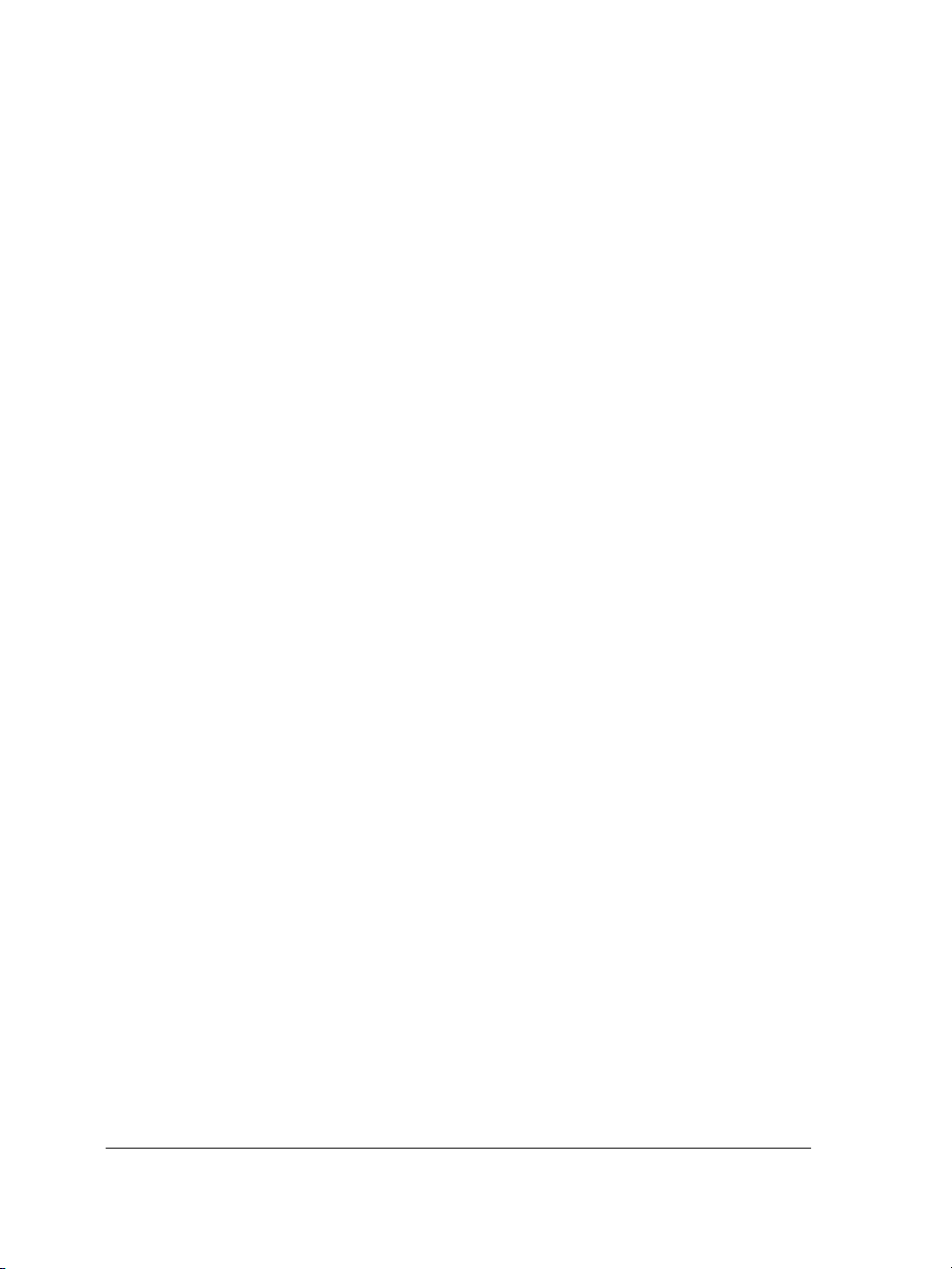
herramientas que necesita para crear ilustraciones vectoriales precisas y creativas, y
diseños de página de aspecto profesional.
Corel PHOTO-PAINT
Corel PHOTO-PAINT® es una aplicación de edición de imágenes completa que
permite retocar y mejorar las fotos. Corel PHOTO-PAINT ofrece potentes
herramientas, rápidas y fáciles de utilizar, con las que podrá corregir el efecto de ojos
rojos y los problemas de exposición, recortar o extraer áreas de imagen o crear y publicar
imágenes en Web.
Novedades de CorelDRAW Graphics Suite X3
Esta sección describe las nuevas funciones de CorelDRAW Graphics Suite X3.
Novedades de CorelDRAW
Las funciones y mejoras que se describen a continuación mejorarán su productividad,
ayudándole a realizar más tareas en menos tiempo.
Dar forma
• La herramienta Recortar permite eliminar las partes que no necesite de objetos
vectoriales y mapas de bits. Si desea obtener más información, consulte “Recorte,
división y borrado de objetos” en la página 132.
• Ahora puede dar forma a objetos de curvas con mayor facilidad. Por medio del
modo de selección con recuadro puede seleccionar varios nodos de las curvas más
complejas. Los tiradores de control, de nuevo diseño, pueden también ayudarle a
seleccionar y editar nodos. Además, puede mover segmentos de línea con más
facilidad. Si desea obtener más información, consulte “Asignación de forma a
objetos de curvas” en la página 118.
• Puede reducir el número de nodos en objetos de curvas, lo que puede resultar de
gran ayuda en la salida de sus proyectos a dispositivos como cortadores de vinilo,
trazadores y grabadoras rotativas. Si desea obtener más información, consulte “Para
reducir el número de nodos en un objeto de curva” en la página 124.
• Puede dar forma a los objetos por medio del fileteado, festoneado o biselado de
esquinas. Si desea obtener más información, consulte “Fileteado, festoneado y
biselado de esquinas” en la página 137.
4 Guía del usuario de CorelDRAW Graphics Suite X3
Page 17
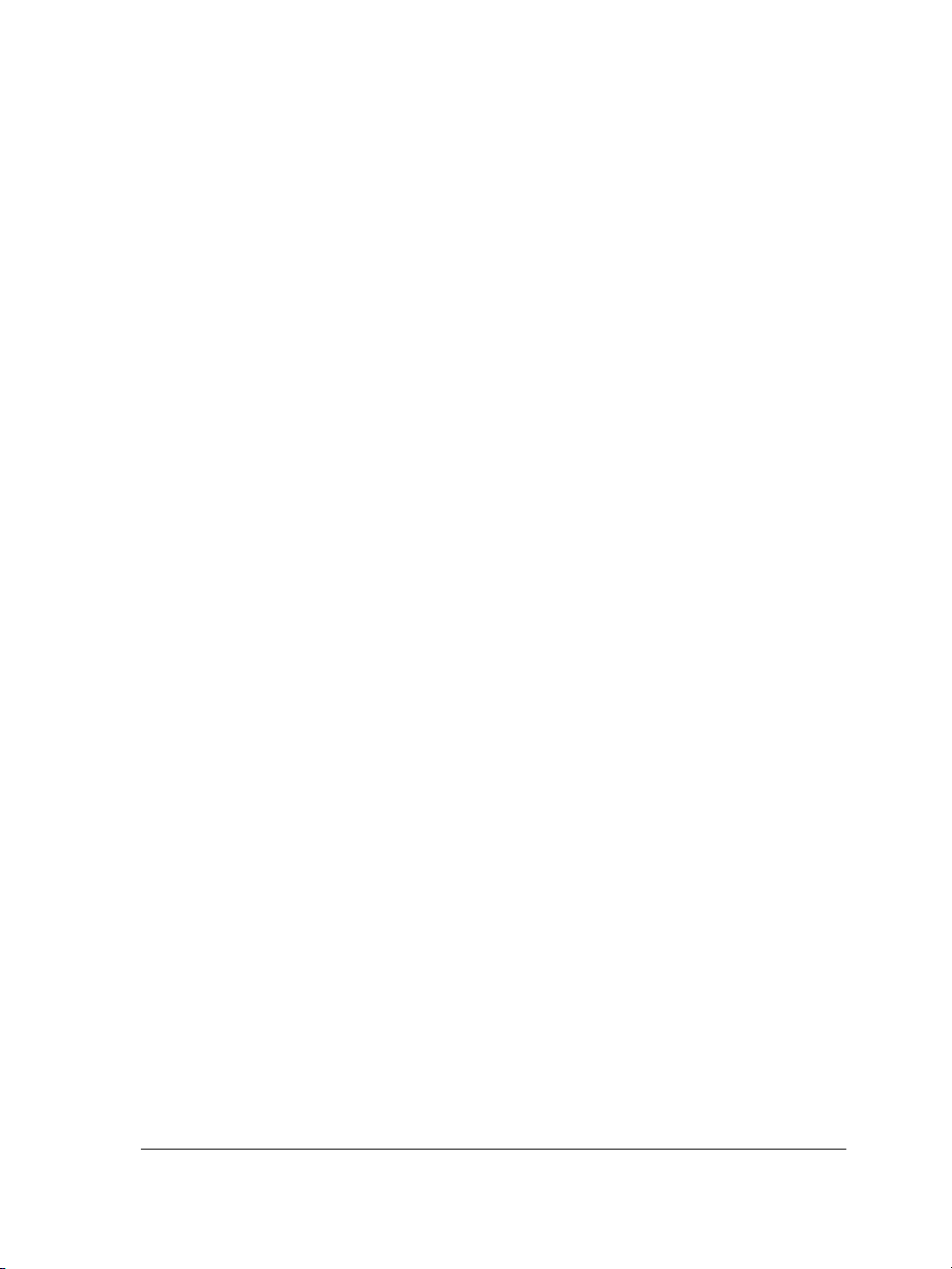
• Se puede crear automáticamente un trayecto alrededor de los objetos seleccionados
para crear un límite. Este límite puede utilizarse para crear contornos, líneas clave o
líneas de recorte. Si desea obtener más información, consulte “Creación de un límite
alrededor de los objetos seleccionados” en la página 93.
Vectorización
Puede vectorizar mapas de bits, como fotografías, o imágenes y dibujos obtenidos por
escáner, directamente en CorelDRAW, convirtiéndolos en gráficos vectoriales editables
y escalables. A continuación, puede integrar los gráficos vectoriales en sus diseños de
manera sencilla. Los estilos preestablecidos le permiten obtener resultados óptimos en
cualquier mapa de bits que desee vectorizar. Además, es muy sencillo previsualizar y
editar los resultados de la vectorización por medio de los controles del Laboratorio de
vectorización. Si desea obtener más información, consulte “Vectorización de mapas de
bits y edición de los resultados” en la página 235.
Efectos y rellenos
• Los efectos de biselado le permiten añadir profundidad tridimensional a objetos
gráficos y de texto. Los efectos de bisel contienen tanto colores directos como de
cuatricromía (CMYK), de modo que resultan ideales para imprimir. Si desea
obtener más información, consulte “Creación de efectos de bisel” en la página 169.
• La herramienta Relleno inteligente le permite aplicar rellenos a áreas creadas a
partir de objetos superpuestos. Al contrario de lo que ocurre con otras herramientas
de relleno, que rellenan únicamente objetos, la herramienta Relleno inteligente
detecta los bordes de un área y crea un trayecto cerrado de modo que pueda
rellenarse dicha área. Si desea obtener más información, consulte “Aplicación de
rellenos en áreas” en la página 150.
Copia de objetos
• Cuando se duplican objetos, es muy sencillo especificar la distancia entre el objeto
original y su duplicado. Si desea obtener más información, consulte “Para duplicar
un objeto” en la página 90.
• Puede crear varias copias de los objetos y especificar su posición. Por ejemplo, puede
distribuir las copias de los objetos horizontalmente, a la derecha o a la izquierda del
objeto original. Si desea obtener más información, consulte “Para crear copias de un
objeto en una ubicación específica” en la página 90.
CorelDRAW Graphics Suite X3: Bienvenido 5
Page 18
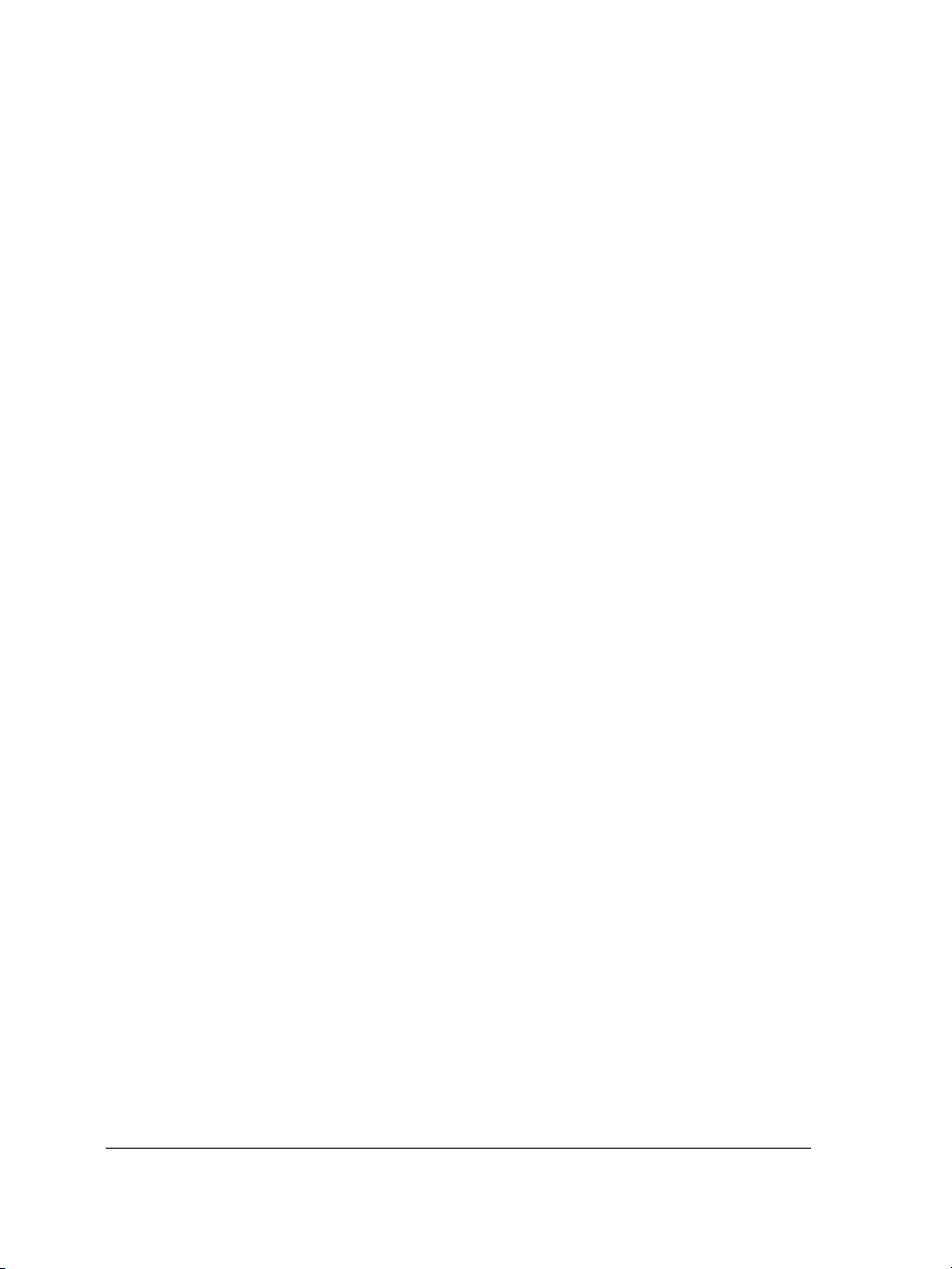
Dibujo de estrellas
Las herramientas Estrella y Estrella compleja le permiten dibujar estrellas
rápidamente. Si desea obtener más información, consulte “Dibujo de polígonos y
estrellas” en la página 75.
Cambio de orden de objetos
Las funciones mejoradas Organizar ` Orden le permiten cambiar el orden de
apilamiento de los objetos de una capa o página con facilidad. Si desea obtener más
información, consulte “Para cambiar el orden de un objeto” en la página 107.
Asignación de formato al texto
• Las ventanas acoplables Formato de párrafo y Formato de caracteres le dan
acceso a opciones de formato de texto utilizadas con frecuencia. Además las nuevas
funciones del menú Te x t o le permiten añadir tabuladores, columnas, marcas y
capitulares e insertar códigos de formato, tales como rayas y espacios sin salto.
• Puede adaptar texto a cualquier trayecto mediante la previsualización de guías
dinámicas, lo cual le ayuda a situar el texto. Después de ajustar el texto al trayecto,
puede definir aún más la posición del texto. Por ejemplo, puede descentrar con
facilidad el texto del trayecto y reflejarlo horizontal o verticalmente, o de ambas
formas
• Es muy sencillo seleccionar las fuentes adecuadas para su proyecto. Además de
previsualizar el texto seleccionado con las diferentes fuentes aplicadas, ahora puede
rápidamente ver una lista de las diferentes familias de fuentes disponibles e
identificar las fuentes y estilos disponibles dentro de cada familia.
• Puede insertar guiones de separación silábica, que le permiten especificar dónde se
dividirá una palabra cuando está al final de una línea. Puede también crear
definiciones personalizadas para los guiones de separación silábica, que le permiten
especificar dónde se inserta un guión en una palabra específica cada vez que ésta se
escribe en CorelDRAW.
Colores directos
Se ha mejorado considerablemente la admisión de colores directos. Puede importar,
exportar y previsualizar archivos que contengan colores directos. Los efectos vectoriales,
como biselados, sombras, transparencias, rellenos de malla y mezclas, ahora pueden
contener tanto colores de cuatricromía como directos, lo que hace que sean ideales para
la impresión. Además, se conservan los colores directos que se encuentran bajo los
efectos vectoriales, en lugar de convertirlos a colores de cuatricromía.
6 Guía del usuario de CorelDRAW Graphics Suite X3
Page 19
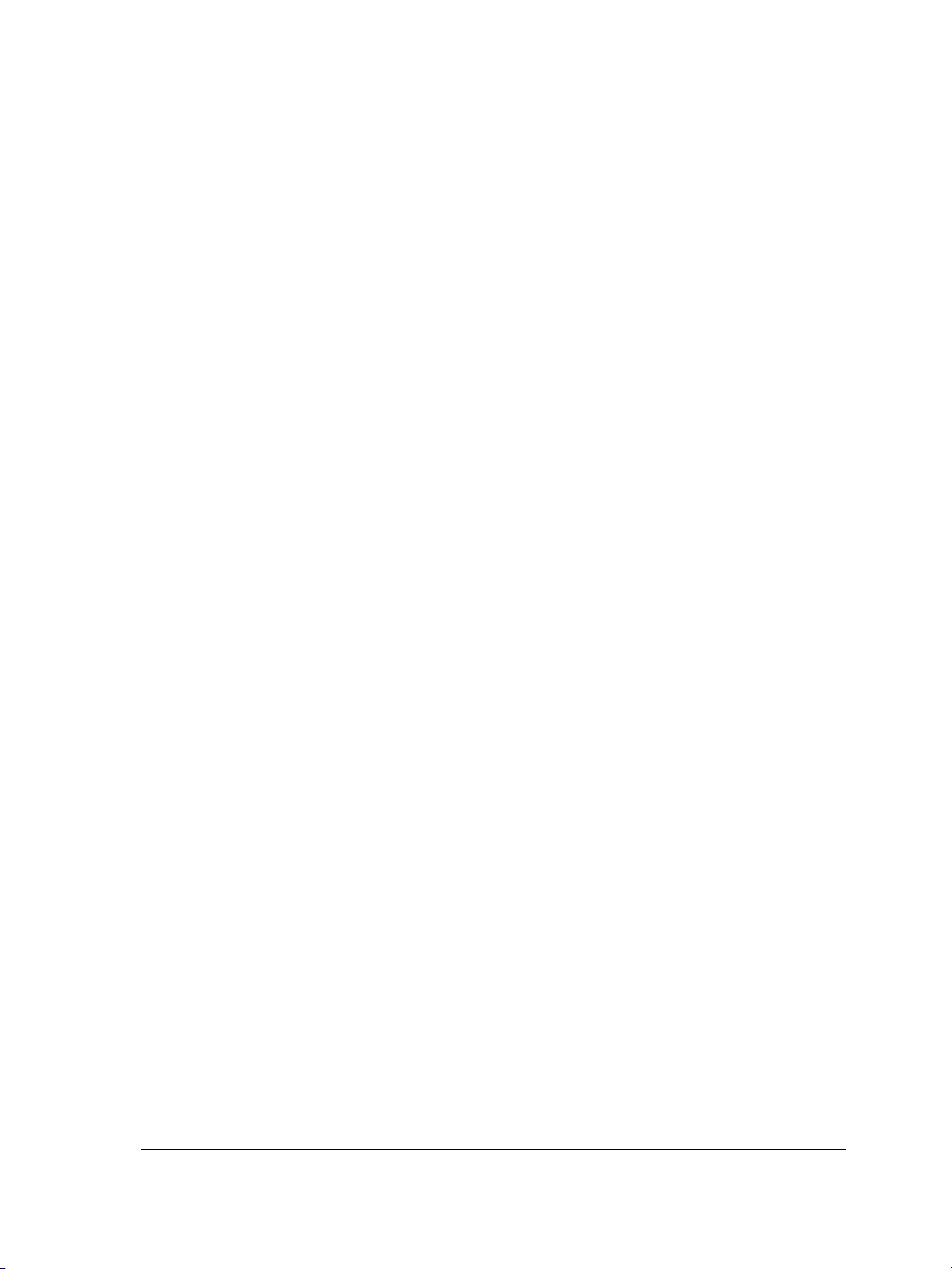
Simulación de colores sobreimpresos
Puede previsualizar una simulación de cómo se mezclarán los colores sobreimpresos en
el modo de visualización Mejorada con sobreimpresiones. Esta función es muy útil a
la hora de revisar sus proyectos.
Corrección de mapas de bits
El Laboratorio de ajuste de imagen le permite corregir el color y tono de fotografías y
otros mapas de bits de forma rapida y sencilla, en un único lugar. Si desea obtener más
información, consulte “Ajuste rápido del color y el tono en el Laboratorio de ajuste de
imagen” en la página 232.
Seguridad de PDF
Puede establecer opciones de seguridad para proteger los archivos PDF (Adobe®
Portable Document Format) que cree. Las opciones de seguridad le permiten controlar
si, y hasta que punto, se puede tener acceso, editar y reproducir un archivo PDF cuando
se visualiza en Adobe® Acrobat®. Puede asimismo abrir e importar archivos PDF
protegidos por contraseña.
Compatibilidad entre archivos
CorelDRAW Graphics Suite X3 proporciona una mayor compatibilidad con muchos
formatos de archivos estándar, tales como PostScript® encapsulado (EPS), PostScript®
(PS o PRN), Corel DESIGNER®, Adobe® Illustrator® (AI), PDF, y Corel® Paint
Shop Pro® (PSP). Si desea obtener más información, consulte “Formatos de archivo” en
la Ayuda.
CorelDRAW Design Collection
CorelDRAW Design Collection le ofrece plantillas profesionales listas para usar
desarrolladas en torno a diversos estilos de diseño. Combinando diseños y estilos, puede
crear folletos informativos originales y atractivos, folletos publicitarios, membretes,
sobres, tarjetas de visita y etiquetas.
Herramientas de aprendizaje
• Las Sugerencias le permiten conocer a fondo todas las herramientas de la caja de
herramientas según las utiliza.
• En Notas técnicas de diseñadores expertos, especialistas de
CorelDRAW Graphics Suite de diferentes ámbitos del mundo del diseño comparten
sus ideas, enfoques, consejos y métodos.
CorelDRAW Graphics Suite X3: Bienvenido 7
Page 20
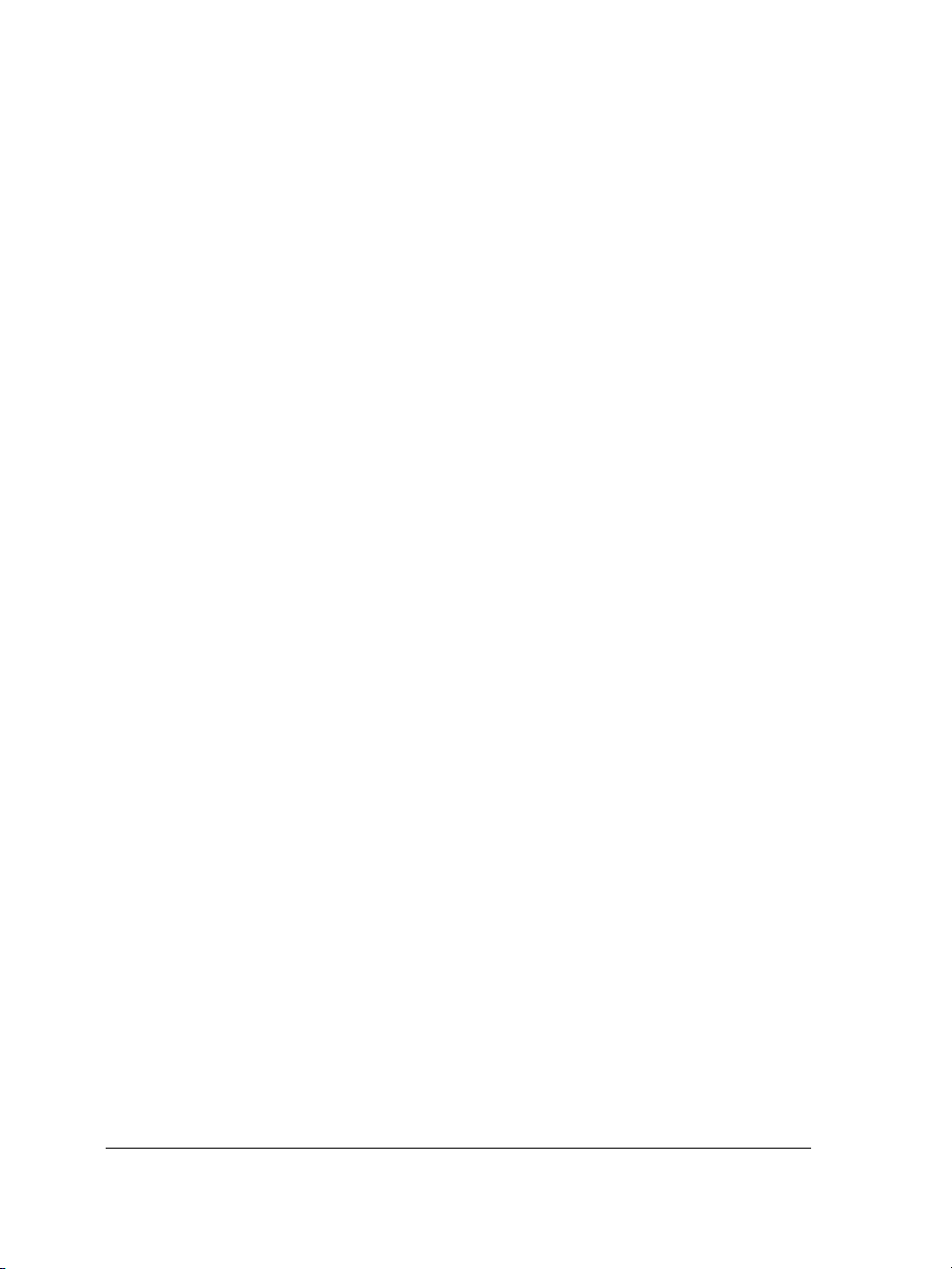
Si desea obtener más información sobre estas nuevas herramientas de aprendizaje,
consulte “Obtención de ayuda” en la página 13.
Funciones introducidas en versiones anteriores de CorelDRAW
Las funciones que fueron introducidas en versiones anteriores de CorelDRAW (desde la
versión 9 hasta la 12) se pueden identificar fácilmente una vez que inicie el programa.
Puede resaltar todos los elementos de menús y herramientas que aparecieron por
primera vez en una versión específica del producto haciendo clic en Ayuda ` Resaltar
novedades. Esta función es muy útil si está pasando de una versión anterior a una nueva
de CorelDRAW Graphics Suite.
Novedades de Corel PHOTO-PAINT
Edición de fotografías
El Laboratorio de ajuste de imagen le permite corregir el color y tono de fotografías de
forma rápida y sencilla, en un único lugar. Por medio de los controles de corrección
automáticos, puede arreglar la mayoría de los problemas de color y contraste. También
puede eliminar matices de color manualmente y ajustar el brillo, contraste, resaltes,
sombras y medios tonos de una foto. Para ayudarle a lograr los mejores resultados de
edición, puede comparar instantáneas de una foto con diferente configuración aplicada.
Si desea obtener más información, consulte “Ajuste rápido del color y el tono en el
Laboratorio de ajuste de imagen” en la página 319.
Recorte de imágenes
El Laboratorio de Recortar/extraer se ha ampliado con opciones que facilitan todavía
más aislar partes de la imagen. Puede retocar la parte recortada añadiendo o quitando
detalle, o bien deshacer y rehacer acciones si es necesario. Puede ver el resultado de
varios modos. Puede asimismo optar por conservar tanto el recorte como la imagen
original, o por crear una máscara de corte a partir del recorte. Si desea obtener más
información, consulte “Recorte de imágenes” en la página 375.
Canales de color directo
Los canales de color directo le permiten ver, editar y conservar la información de color
directo en archivos. Tanto si importa un archivo que utiliza colores directos como si
añade éstos en Corel PHOTO-PAINT, los canales de color directo aseguran que la
información del color se mantiene cuando se genera la salida de éste.Si desea obtener
más información, consulte “Utilización de canales de color directo” en la página 297.
8 Guía del usuario de CorelDRAW Graphics Suite X3
Page 21
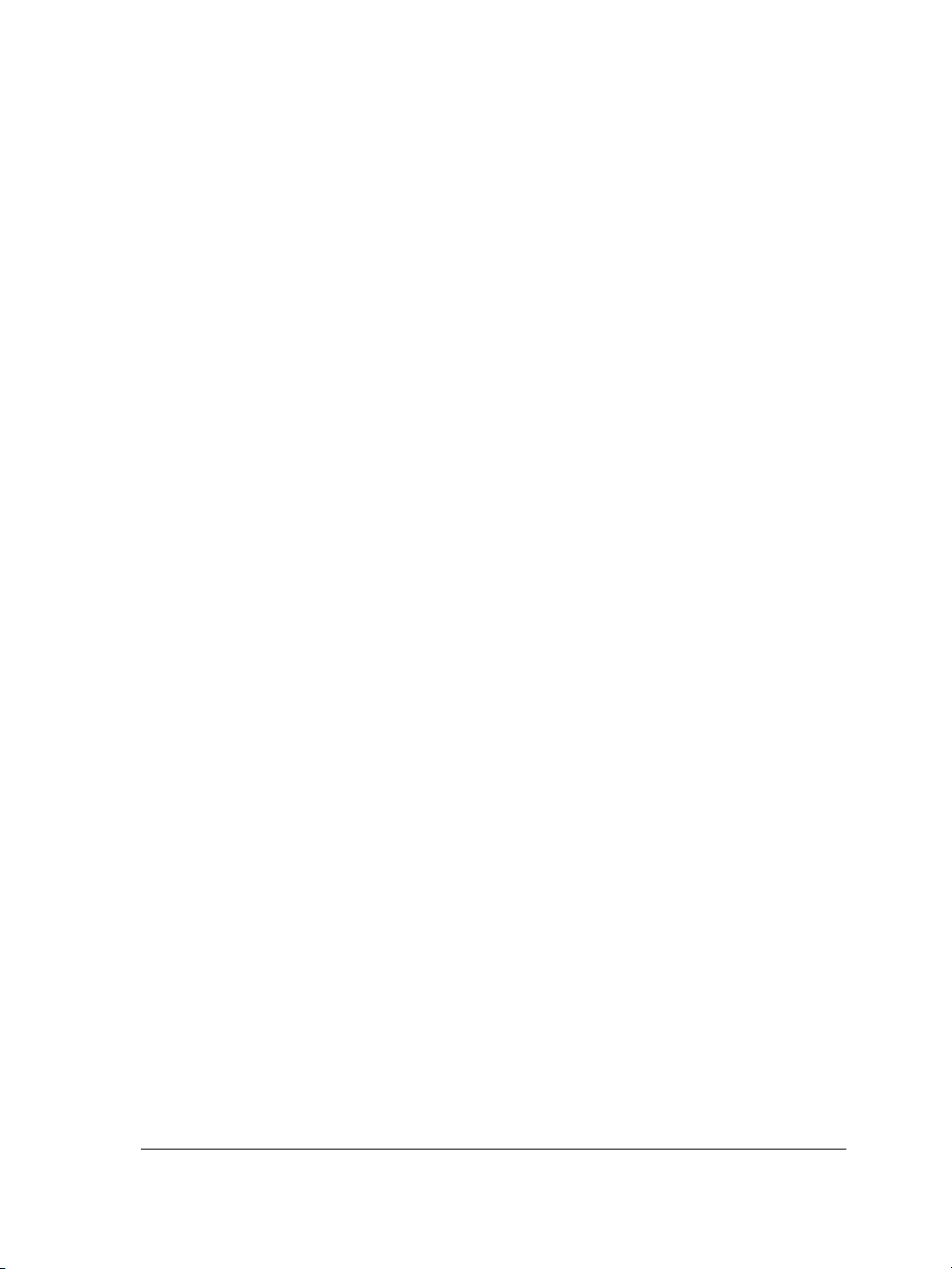
Compatibilidad entre archivos
• CorelDRAW Graphics Suite X3 ha mejorado la compatibilidad con muchos
formatos de archivo estándar, tales como PostScript (EPS) encapsulado, PostScript
(PS o PRN), PDF y Paint Shop Pro (PSP). Si desea obtener más información,
consulte “Formatos de archivo” en la Ayuda.
• Formatos de archivo de cámara Raw: RawShooter™ essentials 2005, una aplicación
incluida en CorelDRAW Graphics Suite X3, le permite abrir y manipular archivos
de cámara raw, y guardarlos como archivos TIFF o JPEG. Si desea obtener más
información, consulte “Formatos de archivo de cámara Raw” en la Ayuda.
Herramientas de aprendizaje
• Las Sugerencias le permiten conocer a fondo todas las herramientas de la caja de
herramientas según las utiliza.
• En Notas técnicas de diseñadores expertos, expertos en CorelDRAW Graphics Suite
de diferentes ámbitos del mundo del diseño comparten sus ideas, enfoques, consejos
y métodos.
Si desea obtener más información sobre estas nuevas herramientas de aprendizaje,
consulte “Obtención de ayuda” en la página 13.
Funciones presentadas en versiones anteriores de Corel PHOTO-PAINT
Las funciones que fueron introducidas en versiones anteriores de Corel PHOTO-PAINT
(desde la versión 9 hasta la 12) se pueden identificar fácilmente una vez que inicie el
programa. Puede resaltar todos los elementos de menús y herramientas que aparecieron
por primera vez en una versión específica del producto haciendo clic en Ayuda `
Resaltar novedades. Esta función es muy útil si está pasando de una versión anterior a
una nueva de CorelDRAW Graphics Suite.
Instalación de aplicaciones de CorelDRAW Graphics Suite X3
Con el asistente de instalación, es fácil instalar aplicaciones y componentes de
CorelDRAW Graphics Suite X3. Le permite lo siguiente:
• Instalar cualquier aplicación incluida en el paquete de software.
• Añadir y eliminar componentes de la instalación actual
• Reparar la instalación actual reinstalando todas las funciones de la aplicación
• Desinstalación de CorelDRAW Graphics Suite X3
CorelDRAW Graphics Suite X3: Bienvenido 9
Page 22
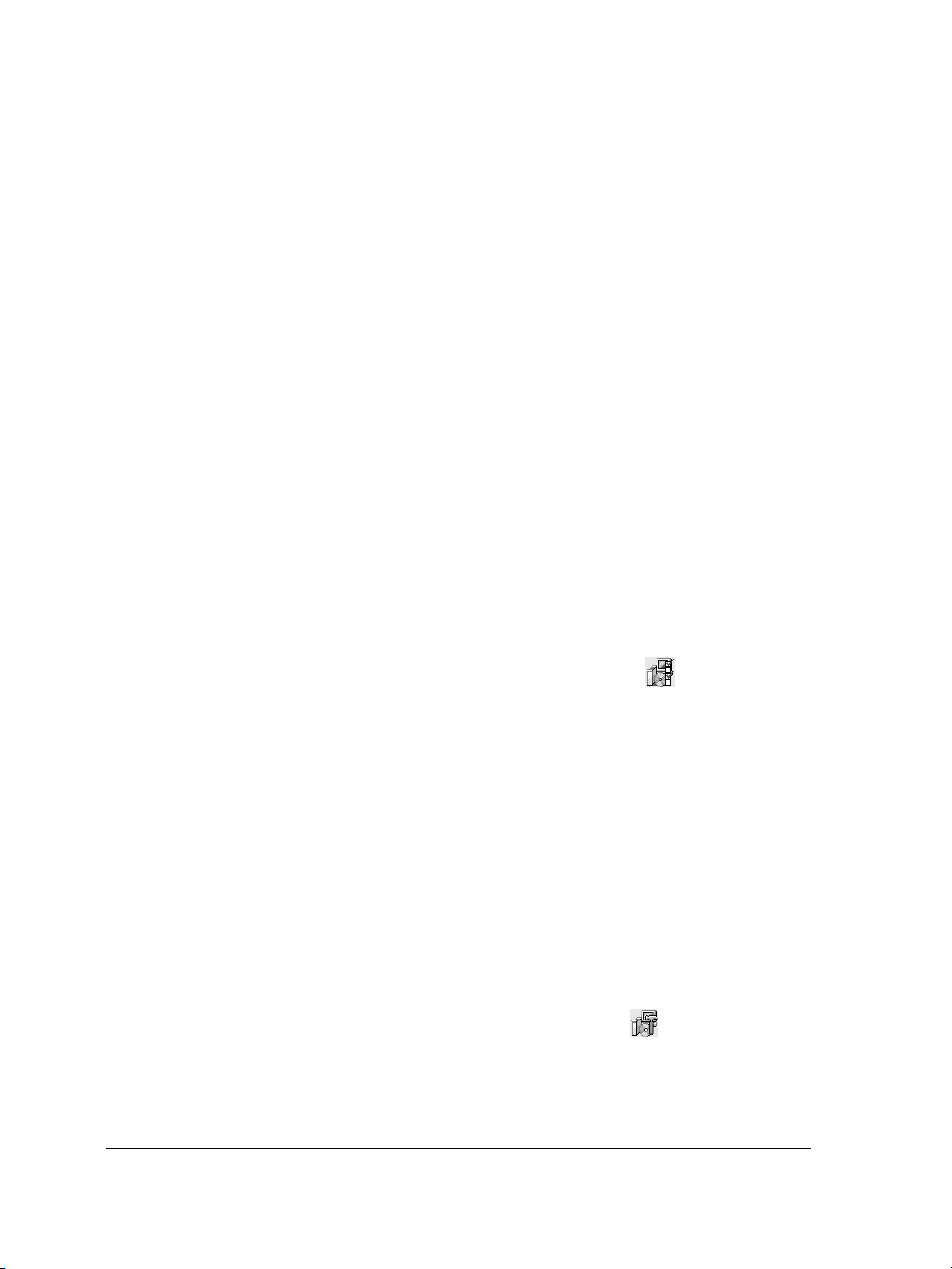
Para instalar las aplicaciones de CorelDRAW Graphics Suite X3 l
1 Cierre todas las aplicaciones.
2 Inserte el CD 1 en la unidad de CD.
Si el asistente de instalación no se inicia automáticamente, haga clic en Inicio en la
barra de tareas de Windows® y, a continuación, en Ejecutar. Escriba
D:\CGS13\Setup; la letra D corresponde a la unidad de CD.
3 Siga las instrucciones del asistente InstallShield® para instalar el software.
Para editar o eliminar componentes de una instalación de CorelDRAW Graphics Suite X3
1 Cierre todas las aplicaciones.
2 En la barra de tareas de Windows, haga clic en Inicio ` Panel de control.
Si su sistema operativo es Windows 2000, haga clic en Inicio ` Configuración `
Panel de control.
3 Haga doble clic en Agregar o quitar programas.
4 En el cuadro de diálogo Agregar o quitar programas, seleccione
CorelDRAW Graphics Suite X3 de la lista, y haga clic en Cambiar.
5 En el asistente InstallShield, haga clic en el botón Modificar .
6 Siga las instrucciones que aparecen a continuación.
Para reparar una instalación de CorelDRAW Graphics Suite X3
1 Cierre todas las aplicaciones.
2 En la barra de tareas de Windows, haga clic en Inicio ` Panel de control.
Si su sistema operativo es Windows 2000, haga clic en Inicio ` Configuración `
Panel de control.
3 Haga doble clic en Agregar o quitar programas.
4 En el cuadro de diálogo Agregar o quitar programas, seleccione
CorelDRAW Graphics Suite X3 de la lista, y haga clic en Cambiar.
5 En el asistente InstallShield, haga clic en el botón Reparar .
6 Siga las instrucciones que aparecen a continuación.
10 Guía del usuario de CorelDRAW Graphics Suite X3
Page 23
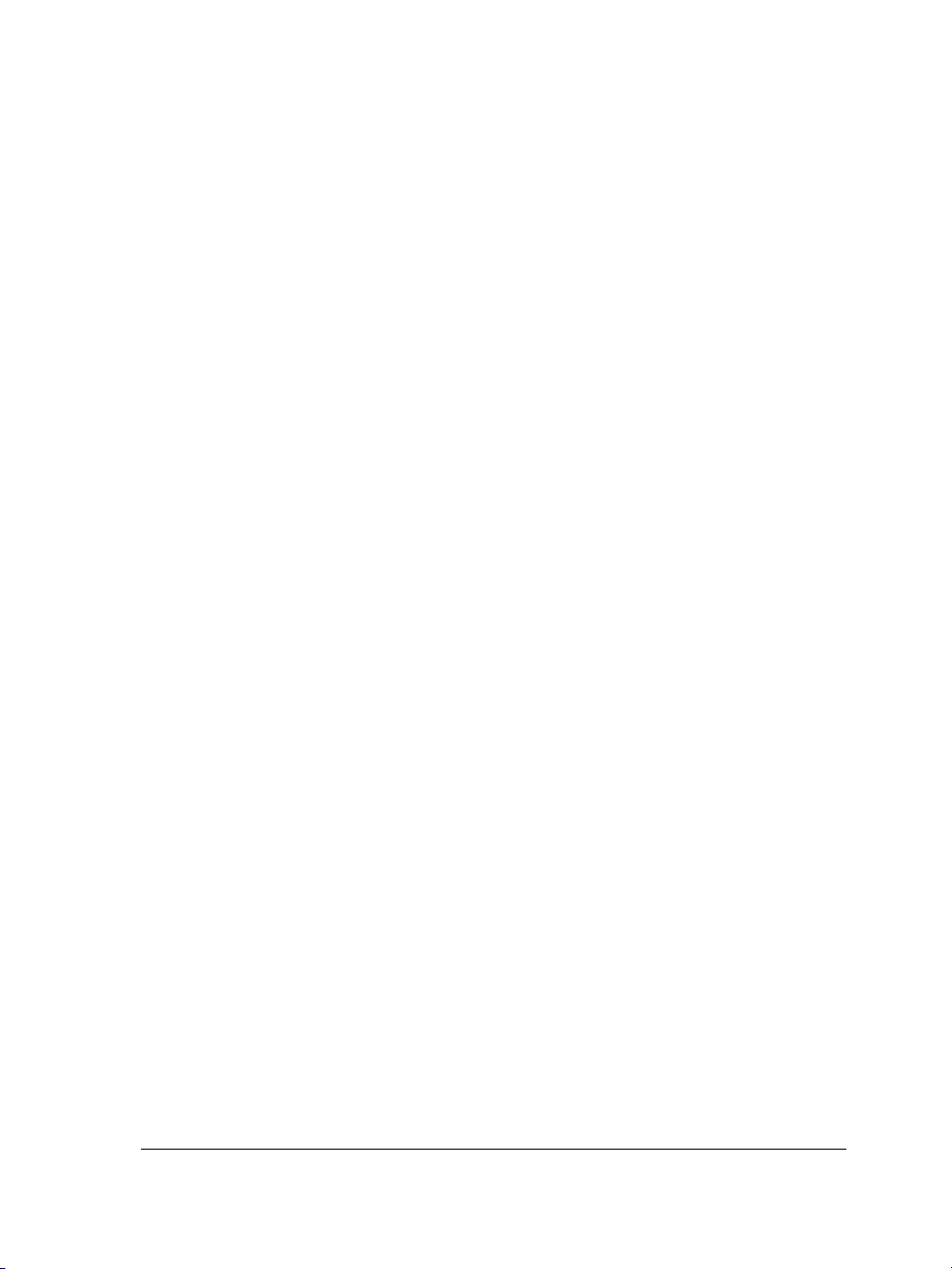
Para desinstalar CorelDRAW Graphics Suite X3
1 En la barra de tareas de Windows, haga clic en Inicio ` Panel de control.
Si utiliza el sistema operativo Windows 2000, haga clic en Inicio ` Configuración
` Panel de control.
2 Haga doble clic en Agregar o quitar programas.
3 En el cuadro de diálogo Agregar o quitar programas, seleccione
CorelDRAW Graphics Suite X3 de la lista, y haga clic en Quitar.
Si utiliza el sistema operativo Windows 2000, haga clic en el botón Quitar.
4 Siga las instrucciones del asistente InstallShield.
Cambio de idioma de la interfaz de usuario y de la Ayuda
Si se ha instalado una aplicación en varios idiomas, podrá cambiar el idioma de la
interfaz de usuario y de la Ayuda cuando lo desee.
Para cambiar el idioma de la interfaz de usuario y de la Ayuda
1 Haga clic en Herramientas ` Opciones.
2 En la lista de categorías, haga clic en Global.
3 Elija un idioma en el cuadro de lista Seleccione el idioma para la interfaz.
4 Reinicie la aplicación.
Registro de productos Corel
Es muy importante registrar los productos Corel. El registro le da derecho a un acceso
rápido a las últimas actualizaciones del producto, información valiosa sobre versiones del
producto y acceso a descargas gratuitas, artículos, sugerencias y consejos y ofertas
especiales.
El producto puede registrarse al instalar la aplicación o posteriormente.
Puede realizar el registro de una de las siguientes maneras:
• En línea: puede iniciar el registro en línea si su PC está conectado a Internet en el
momento de instalar la aplicación gráfica Corel. Si no se detecta ninguna conexión a
Internet, aparece un cuadro de diálogo con una lista de opciones.
• Por teléfono: puede llamar al Servicio de Atención al Cliente de Corel más cercano.
CorelDRAW Graphics Suite X3: Bienvenido 11
Page 24
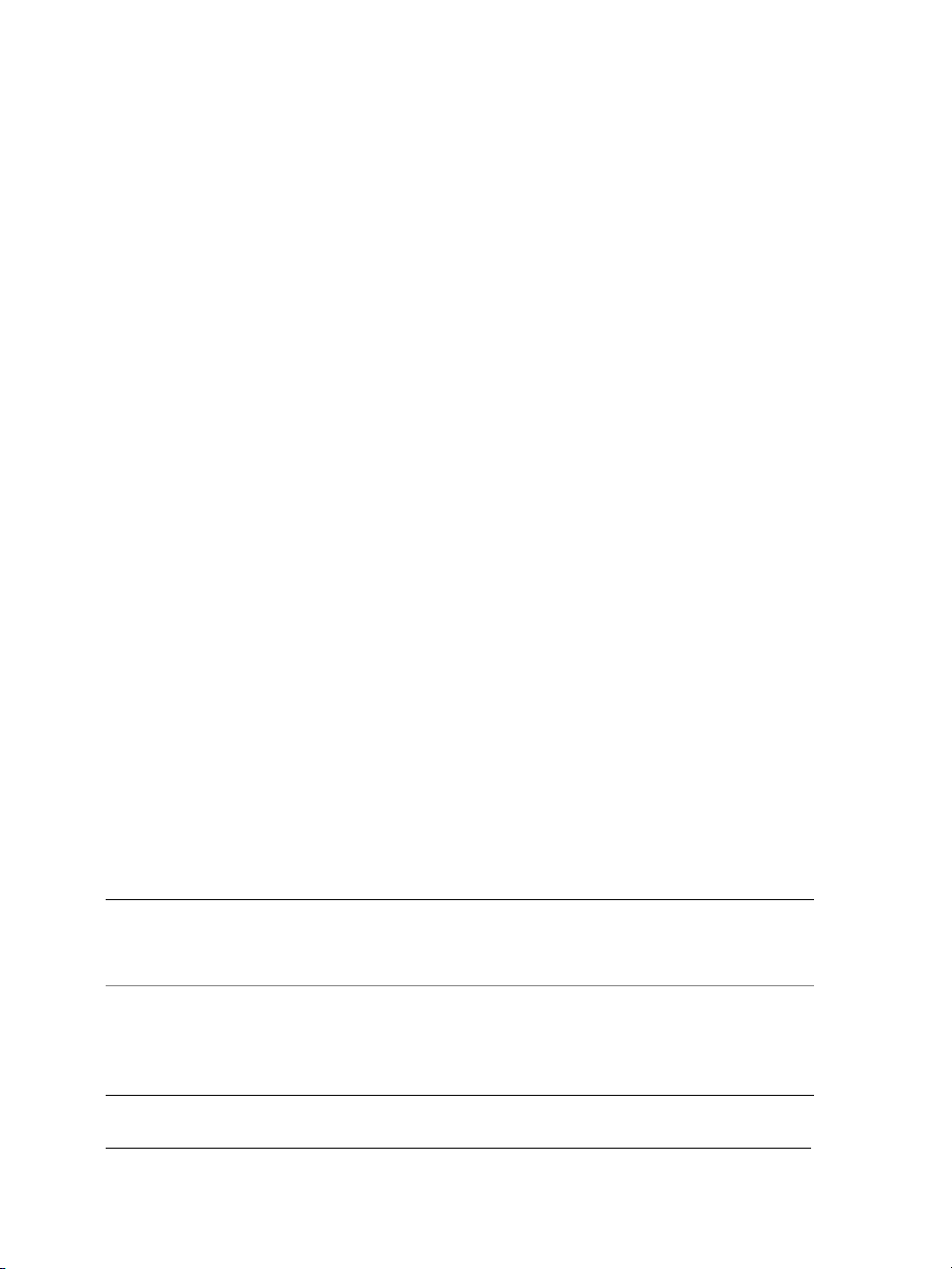
Si desea obtener más información sobre el registro de productos Corel, visite
www.corel.es.
Actualización de productos Corel
Puede utilizar Update Manager de InstallShield para comprobar la existencia de
revisiones de software Corel y otros productos de software en línea. Cuando existan
revisiones de producto, puede optar por descargarlas e instalarlas automáticamente.
Puede asimismo establecer la frecuencia con la que Update Manager comprueba la
existencia de revisiones de programa.
Puede acceder a Update Manager haciendo clic en Actualizaciones de programas del
menú Inicio de la barra de tareas de Windows. Para obtener información acerca de
cómo utilizar Update Manager, consulte los temas de ayuda del cuadro de diálogo
Actualización de productos Corel.
Atención al Cliente de Corel
El Servicio de Atención al Cliente de Corel proporciona información rápida y precisa
sobre las características de los productos y sus especificaciones, precios, disponibilidad,
servicios y asistencia técnica. Para obtener la información más actualizada acerca de los
servicios de asistencia disponibles para su producto Corel, visite www.corel.es/support.
Convenciones de la documentación
En la siguiente tabla se describen algunas convenciones importantes utilizadas en el
manual del usuario y en la Ayuda.
Convención Descripción Ejemplos
Menú
` Comando de
menú
cuadro de lista Una lista de opciones que se
12 Guía del usuario de CorelDRAW Graphics Suite X3
Una opción de menú y
comando de menú en los que
debe hacer clic por orden
abre cuando el usuario hace
clic en el botón de flecha
abajo
Haga clic en Archivo `
Abrir.
Elija un valor en el cuadro de
lista Campo de fuerza de la
barra de propiedades.
Page 25
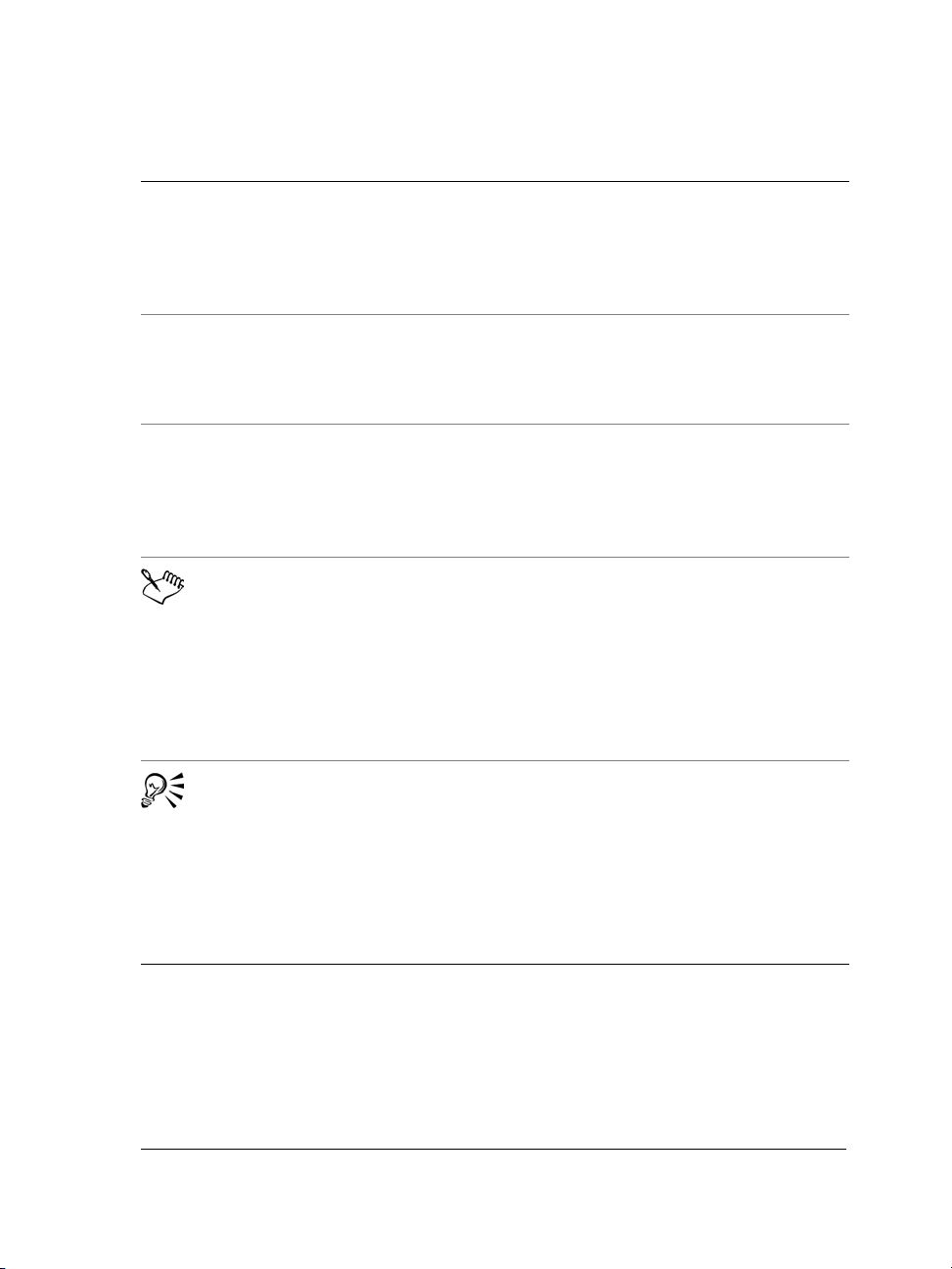
Convención Descripción Ejemplos
Ventana acoplable Ventana que contiene los
comandos disponibles y los
valores relevantes para una
herramienta o tarea
específica.
Intro Te c l a Intro. Escriba un valor en el cuadro
Uso de la [herramienta
específica]
Una indicación para hacer
clic en una herramienta
particular de modo que esté
activa para una operación
dada
Una nota contiene
información importante que
resulta relevante para los
pasos anteriores. Puede
describir las condiciones
necesarias para realizar el
procedimiento.
Haga doble clic en el nombre
del grupo dentro la ventana
acoplable Propiedades de
objeto.
Grosor del borrador de la
barra de propiedades y
presione la tecla Intro.
Seleccione el texto con la
herramienta Te x t o .
•No se puede copiar o
clonar una mezcla
compuesta.
•Si hace clic en el botón
Márgenes iguales, debe
especificar valores en los
cuadros Márgenes
superior/izquierdo.
Una sugerencia ofrece
recomendaciones sobre cómo
realizar los pasos anteriores.
Puede presentar métodos
alternativos, u otras ventajas
o utilidades del
procedimiento.
•Es posible recortar un
objeto para reducir el
tamaño del archivo de
dibujo.
•También puede crear un
hiperenlace mediante la
barra de herramientas
Internet.
Obtención de ayuda
Tiene a su disposición las siguientes herramientas:
• Guía del usuario de Este manual del usuario: proporciona información sobre las
funciones del producto utilizadas habitualmente. La Guía del usuario está en
CorelDRAW Graphics Suite X3: Bienvenido 13
Page 26

formato PDF y se puede acceder a la misma por medio del menú Inicio de la barra
de tareas de Windows.
• Ayuda: proporciona información exhaustiva sobre las funciones del producto
directamente desde dentro del programa. Puede mirar la lista de temas completa,
comprobar el índice, o utilizar la herramienta de búsqueda para encontrar una
palabra o frase específicas. Desde la ventana de Ayuda puede asimismo acceder a la
base de conocimientos de Corel del sitio web de Corel.
• Sugerencias: proporciona información sobre herramientas de la caja de
herramientas desde dentro del programa. Cuando hace clic en una herramienta,
aparece una sugerencia que le explica cómo se utiliza dicha herramienta.
• CorelTUTOR™: contiene una serie de tutoriales basados en proyectos que sirven
de introducción a las características básicas y avanzadas de
CorelDRAW Graphics Suite X3.
• Manual de CorelDRAW ‘Notas técnicas de diseñadores expertos’: una serie de
artículos escritos por expertos que utilizan CorelDRAW Graphics Suite X3 en su
trabajo diario. Los artículos reconstruyen diseños que los autores han creado con
CorelDRAW Graphics Suite X3. El manual está disponible en versión impresa y en
formato PDF.
• Ayuda emergente: le permite acceder a información sobre los iconos y botones que
se encuentran en el programa. Para ver la Ayuda emergente, sitúe el puntero sobre
un icono, botón u otro control de la aplicación.
Para utilizar la Ayuda
1 Haga clic en Ayuda ` Te m a s de A y ud a.
2 Haga clic en una de las siguientes fichas:
• Contenido: permite examinar los temas de la Ayuda
• Índice alfabético: permite utilizar el índice para buscar un tema.
• Buscar: permite buscar una palabra o frase concreta en todo el texto de la
Ayuda.
• Favoritos: permite crear una lista de temas de la Ayuda específicos que puede
consultar con facilidad. Puede eliminar y añadir temas de ayuda de la lista en
cualquier momento.
Ta m b i é n e s p o s i b l e
Ver la Ayuda de un cuadro de diálogo Haga clic el botón Ayuda.
14 Guía del usuario de CorelDRAW Graphics Suite X3
Page 27

Ta m b i é n e s p o s i b l e
Imprimir un determinado tema de Ayuda. Abra un tema de Ayuda, haga clic en el
marco que desee imprimir y haga clic en
Imprimir.
Acceder a información y consejos para la
resolución de problemas en el sitio web de
Corel
Haga clic en Apoyo, situado en la esquina
superior derecha de la ventana de Ayuda.
Para buscar en Ayuda
1 Haga clic en Ayuda ` Te m a s de A y ud a.
2 Haga clic en la pestaña Buscar y escriba una palabra o frase en el cuadro Escriba la
palabra(s) que desea buscar.
Por ejemplo, si busca información sobre el modo de color RGB, puede escribir
“RGB” para ver una lista de temas relevantes. Para buscar una frase, debe escribir la
frase entre comillas (por ejemplo, “guías dinámicas” o “modos de color”).
3 Seleccione un tema de la lista Seleccionar tema y presione la tecla Intro.
Ta m b i é n e s p o s i b l e
Buscar una palabra o frase en una lista de
temas generada por la búsqueda anterior
Buscar todas las formas de una palabra Active la casilla de selección Buscar
Active la casilla de selección Buscar en
resultados anteriores.
palabras similares.
Por ejemplo, si escribe “mezcla”, los
resultados de la búsqueda incluirán temas
que contengan las palabras “mezclas” y
“mezclar”.
Buscar únicamente en los títulos de los
temas de Ayuda
Active la casilla de selección Buscar sólo en
títulos.
Para ocultar o mostrar Sugerencias
• Haga clic en Ayuda ` Sugerencias.
Cuando la función Sugerencias está activada, la ventana acoplable Sugerencias
aparece mostrando información sobre la herramienta activa de la caja de
herramientas.
CorelDRAW Graphics Suite X3: Bienvenido 15
Page 28
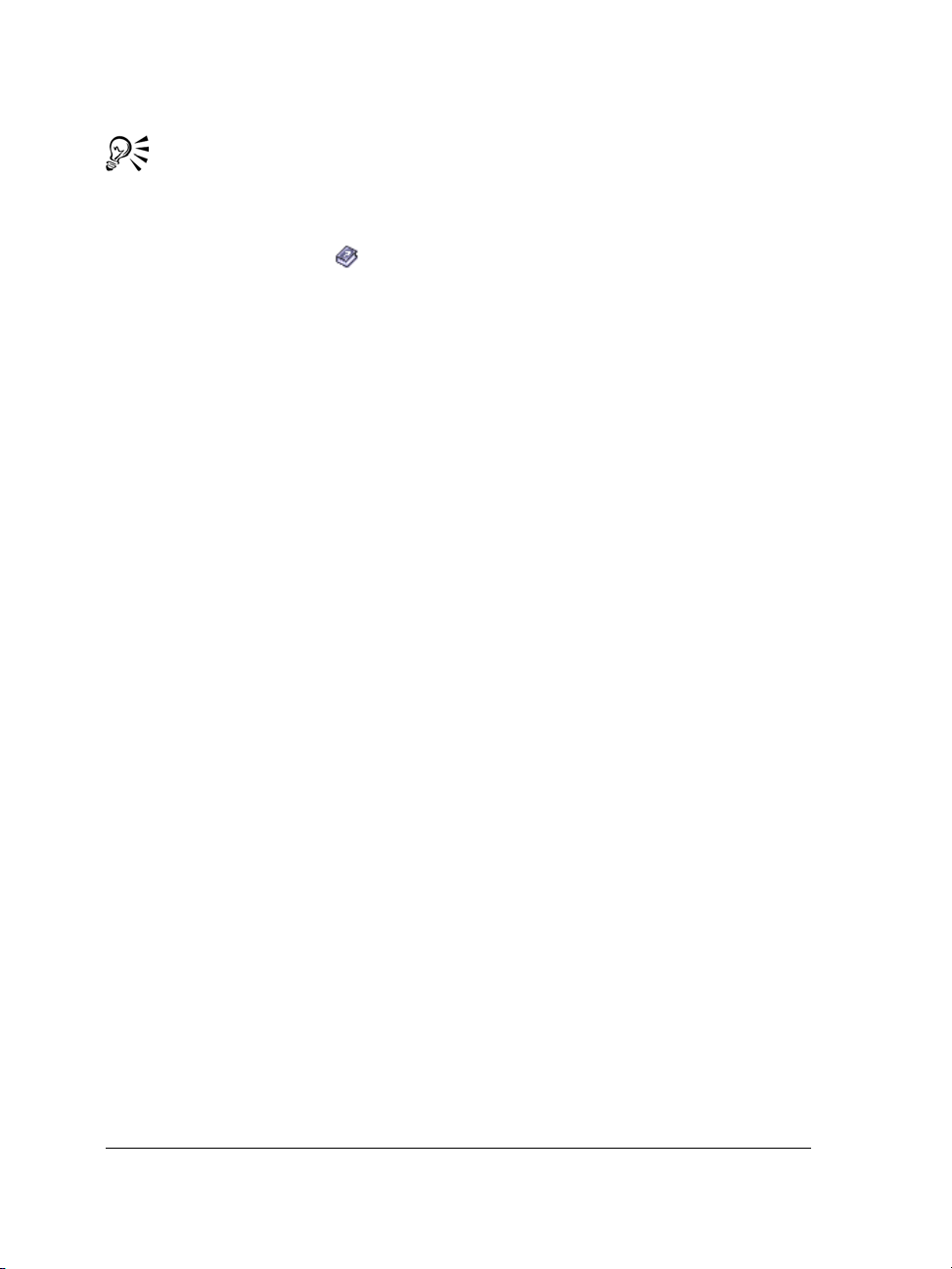
Para obtener información sobre una herramienta de la caja de herramientas,
haga clic en la herramienta o realice una acción con la misma.
Para obtener información adicional acerca de la herramienta activa, haga clic
en el botón Ayuda
acoplable Sugerencias.
situado en la esquina superior derecha de la ventana
Para acceder a CorelTUTOR
• Haga clic en Ayuda ` CorelTUTOR.
Para acceder a Notas técnicas de diseñadores expertos
• Haga clic en Ayuda ` Notas técnicas de diseñadores expertos.
Guía de programación VBA
La nueva guía de programación VBA para CorelDRAW Graphics Suite X3 le ayudará a
automatizar tareas y crear soluciones personalizadas mediante VBA (Microsoft® Visual
Basic® para aplicaciones) en CorelDRAW y Corel PHOTO-PAINT. Si su instalación
de CorelDRAW Graphics Suite X3 incluye VBA, puede acceder a la guía a través de un
enlace en la Ayuda de VBA para CorelDRAW o la Ayuda VBA para
Corel PHOTO-PAINT.
Comentarios de los clientes
Si desea realizar algún comentario o sugerencia sobre los manuales del usuario, la Ayuda
o los tutoriales, escriba un mensaje de correo electrónico a drawdoc@corel.com. Puede
consultar el sitio Web del producto para ver las últimas novedades, sugerencias y
consejos e información de actualización. Visite www.corel.es y siga los enlaces hasta el
sitio del producto.
Otros recursos
Corel mantiene acuerdos de colaboración de formación con otras empresas y
proporciona servicios profesionales para sus productos de software.
16 Guía del usuario de CorelDRAW Graphics Suite X3
Page 29
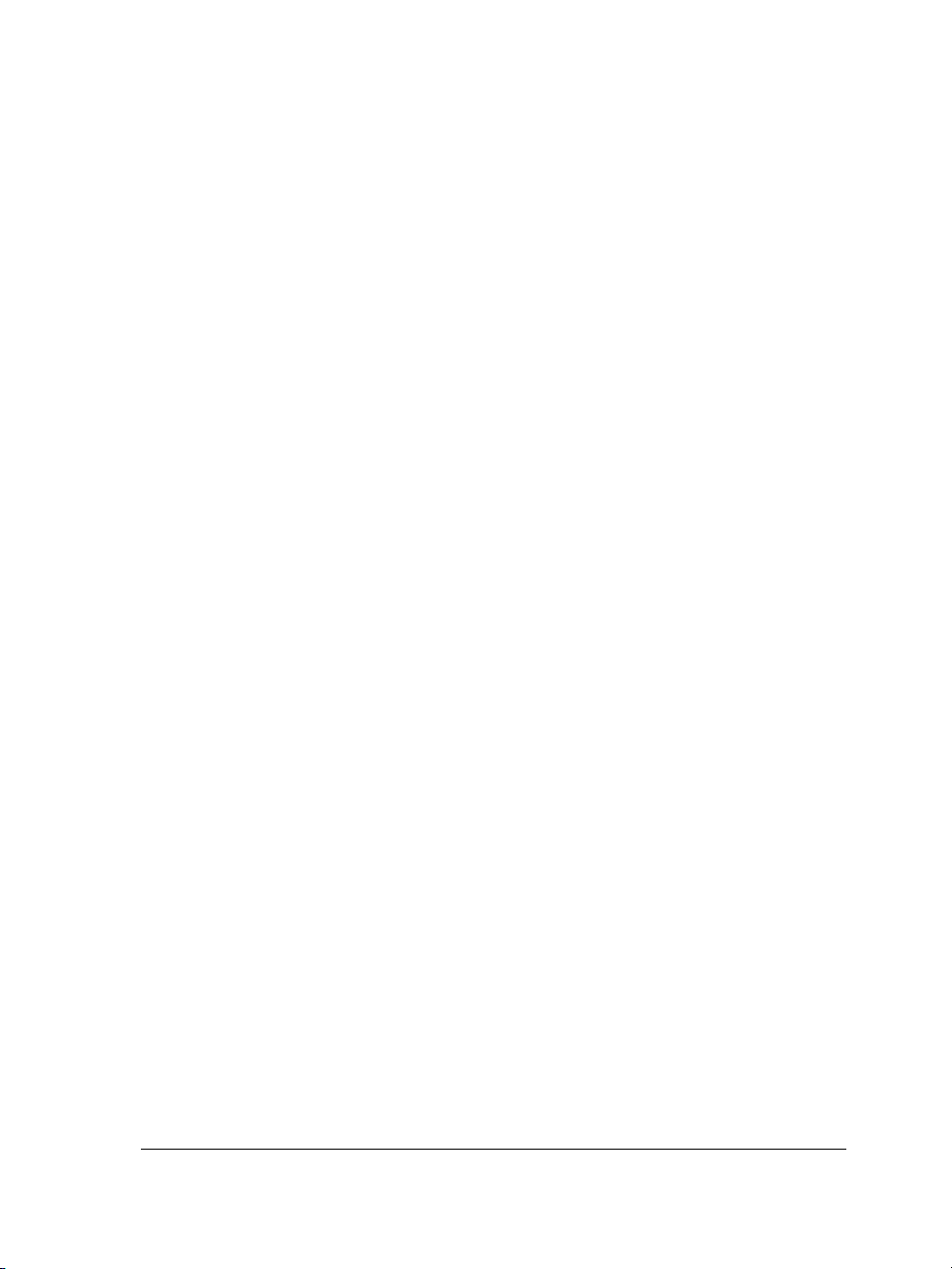
Formación personalizada de Corel
En cuanto tenga las aplicaciones de Corel instaladas en sus equipos, nuestro equipo de
especialistas de formación puede ayudarle a sacar el máximo partido de ellas con una
formación personalizada, adaptada a las necesidades concretas de su entorno de trabajo.
Le ayudaremos a desarrollar un temario práctico y relevante para satisfacer las
necesidades de su empresa. Si desea obtener más información, visite www.corel.es/
support.
Corel Training Partners (CTPs)
Un socio instructor de Corel® es una organización local independiente con certificación
oficial que ofrece formación sobre productos de Corel. Puede encontrarlos en diferentes
países. Para localizar al socio instructor más cercano, visite www.corel.es.
Servicios Profesionales de Corel
Corel le ayudará a ponerse en marcha rápidamente con soluciones de flujo de trabajo que
le ahorrarán tiempo y dinero. Para simplificar el proceso de distribución y utilización de
las aplicaciones de Corel en toda la organización, nuestro departamento de Servicios
Profesionales ofrece una amplia gama de servicios con una excelente relación calidad/
precio para satisfacer sus necesidades tecnológicas. Este grupo reúne a expertos
altamente cualificados de toda la empresa que se dedican a proporcionar soluciones de
primera. Nuestro equipo de expertos está dispuesto a ofrecerle ayuda durante todas las
etapas del proyecto, desde el desarrollo de aplicaciones y los temas de compatibilidad
hasta la integración de sistemas de software y la formación.
Para obtener más información acerca de estos servicios, envíenos un correo electrónico a
proservices@corel.com.
Corel Technology Partners son empresas que incluyen la tecnología de Corel en sus
productos, desarrollan filtros de efectos para el software de Corel o integran aplicaciones
independientes en las soluciones de tecnología de Corel. Este programa está diseñado
especialmente para desarrolladores y consultores de IT. Cuenta con todos los
componentes necesarios para diseñar, desarrollar, probar y lanzar al mercado con éxito
soluciones de software Corel a la medida.
Para obtener más información acerca de las empresas Corel Technology Partners,
envíenos un correo electrónico a techpartner@corel.com.
Corel en Web
Visite www.corel.es para encontrar artículos, consejos y trucos, noticias sobre productos,
tutoriales y otros recursos gráficos para inspirar, motivar y aclarar problemas al usuario.
CorelDRAW Graphics Suite X3: Bienvenido 17
Page 30
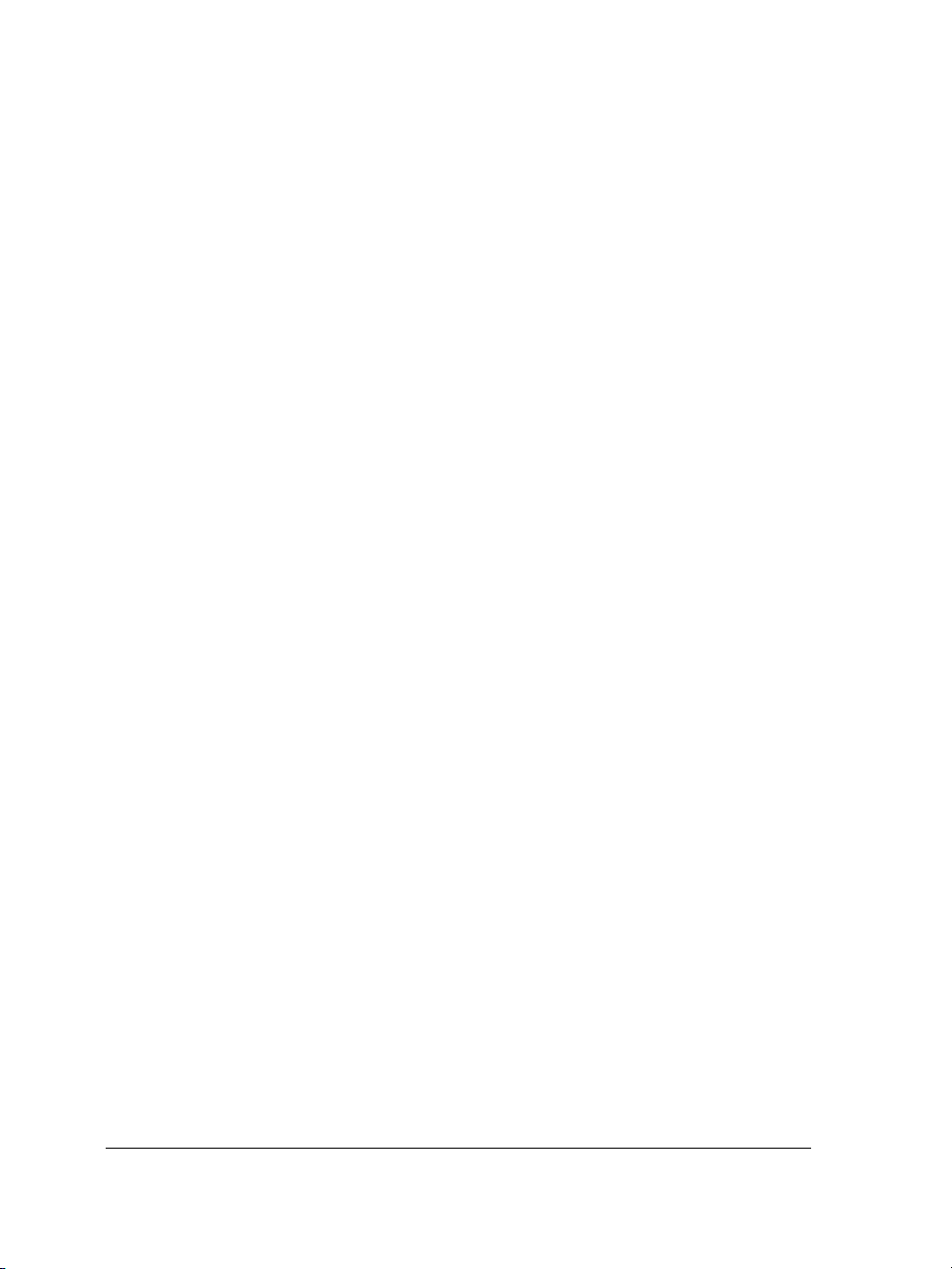
Acerca de Corel Corporation
Corel Corporation proporciona servicios y soluciones de software innovadoras que
ayudan a millones de usuarios en más de 75 países a trabajar de una forma mucho más
productiva. La empresa es conocida en todo el mundo por su potente portafolio de
software, que comprende programas avanzados de edición de fotografías y creación de
gráficos, aplicaciones de ilustración vectorial y diseño técnico, y una excelente línea de
productos Office para la empresa. Los productos principales de Corel son CorelDRAW®
Graphics Suite, WordPerfect® Office Suite, Corel® Painter™, Corel DESIGNER®
Technical Suite y la línea de productos Paint Shop™, que ofrece software de fotografía
digital y edición de imágenes. Si desea obtener más información, visite www.corel.es.
18 Guía del usuario de CorelDRAW Graphics Suite X3
Page 31

Section II: CorelDRAW
Page 32

Page 33
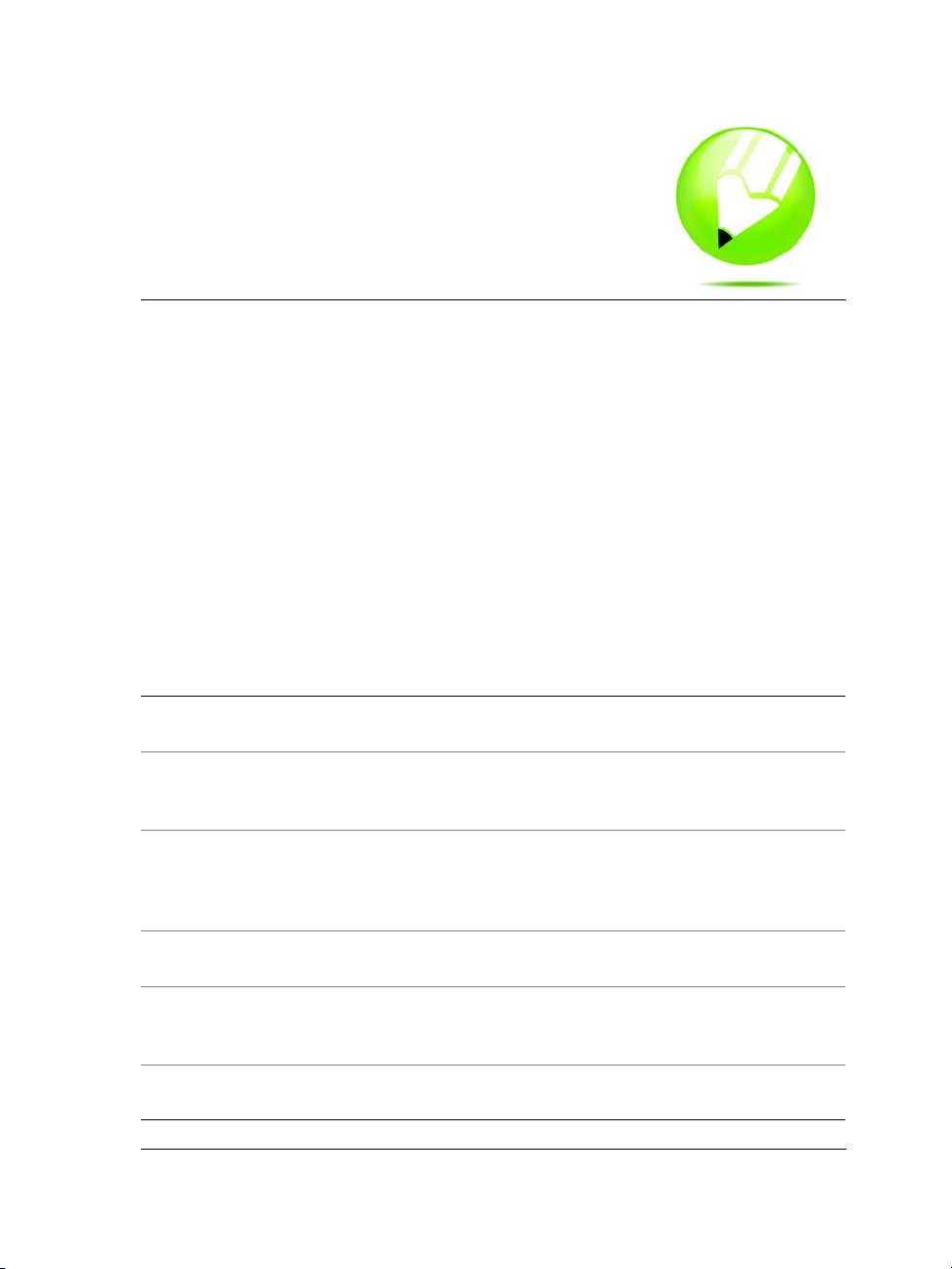
Descripción del espacio de trabajo
Si se familiariza con la terminología y el espacio de trabajo de CorelDRAW, le resultará
más fácil seguir los conceptos y procedimientos de este manual del usuario.
En esta sección se familiarizará con lo siguiente:
• Terminología y conceptos de CorelDRAW
• Ventana de aplicación de CorelDRAW
• Herramientas del espacio de trabajo de CorelDRAW
Terminología y conceptos de CorelDRAW
Antes de empezar a utilizar CorelDRAW, le conviene familiarizarse con los términos
siguientes.
Término Descripción
Objeto Elemento de un dibujo, como una imagen,
forma, línea, texto, curva, símbolo o capa.
Dibujo El trabajo que crea con CorelDRAW: por
ejemplo, ilustraciones personalizadas,
logotipos, carteles y folletos.
Gráfico vectorial Imagen generada a partir de descripciones
matemáticas que determinan la posición y
longitud de las líneas, así como la dirección
en la que se dibujan.
Mapa de bits Imagen formada por cuadrículas de píxeles o
puntos.
Ventana acoplable Ventana que contiene los comandos
disponibles y los valores relevantes para una
herramienta o tarea específica.
Menú lateral Botón que abre un grupo de herramientas o
elementos de menú relacionados entre sí.
CorelDRAW: Descripción del espacio de trabajo 21
Page 34

Término Descripción
Texto artístico Texto al que se pueden aplicar efectos
especiales, como sombras.
Texto de párrafo Tipo de texto al que se pueden aplicar
opciones de formato y que puede editarse en
grandes bloques.
Ventana de aplicación de CorelDRAW
Al iniciar CorelDRAW se abre la ventana de aplicación, que contiene una ventana de
dibujo. El rectángulo del centro de la ventana de dibujo es la página de dibujo, donde
se crea el dibujo. Aunque es posible abrir más de una ventana de dibujo, los comandos
sólo pueden aplicarse a la ventana de dibujo activa.
A continuación se ilustra la ventana de aplicación de CorelDRAW. Seguidamente
encontrará una descripción de sus partes.
Caja de
herramientas
Ventana
de dibujo
Página
de dibujo
Regla
Explorador de documentos
Barra de título
Barra de menús
Barra de herramientas (estándar)
Barra de propiedades
Barra de estado
Ventana acoplable
Paleta
de
colores
Explorador
22 Guía del usuario de CorelDRAW Graphics Suite X3
Page 35

Componente Descripción
Barra de menús Área que contiene opciones de menú
desplegable.
Barra de propiedades Barra acoplable con comandos relacionados
con la herramienta u objeto activos. Por
ejemplo, cuando la herramienta Texto se
encuentra activa, la Barra de propiedades de
texto muestra comandos para crear y editar
texto.
Barra de herramientas Barra acoplable que contiene accesos directos
a comandos de menú u otros.
Barra de título El área que muestra el título del dibujo
abierto.
Reglas Bordes horizontales y verticales que se
utilizan para determinar el tamaño y
posición de los objetos de un dibujo.
Caja de herramientas Barra flotante de herramientas para crear,
rellenar y modificar objetos del dibujo.
Ventana de dibujo El área fuera de la página de dibujo,
delimitada por las barras de desplazamiento
y los controles de la aplicación.
Página de dibujo El área rectangular dentro de la ventana de
dibujo. Es la zona imprimible del área de
trabajo.
Paleta de colores Barra acoplable que contiene muestras de
color.
Ventana acoplable Ventana que contiene los comandos
disponibles y los valores relevantes para una
herramienta o tarea específica.
CorelDRAW: Descripción del espacio de trabajo 23
Page 36

Componente Descripción
Barra de estado Área situada en la parte inferior de la
ventana de aplicación que contiene
información sobre propiedades de objeto
como el tipo, tamaño, color, relleno y
resolución. La barra de estado también
muestra la posición actual del ratón.
Explorador de documentos Área situada en la parte inferior izquierda de
la ventana de aplicación que contiene
controles para desplazarse entre páginas y
añadir páginas.
Explorador Botón que se encuentra en la esquina inferior
derecha y que abre una pantalla más
pequeña para facilitar el desplazamiento por
el dibujo.
Para mostrar u ocultar la barra de estado, haga clic en Ve nta na ` Barras de
herramientas ` Barra de estado.
Herramientas del espacio de trabajo de CorelDRAW
A los comandos de la aplicación se accede a través de la barra de menús, las barras de
herramientas, la caja de herramientas, la barra de propiedades y las ventanas acoplables.
La barra de propiedades y las ventanas acoplables proporcionan acceso a los comandos
relacionados con la herramienta activa o la tarea actual. La barra de propiedades, las
ventanas acoplables, las barras de herramientas y la caja de herramientas pueden abrirse,
cerrarse y desplazarse por la pantalla como desee.
Muchas herramientas del espacio de trabajo pueden personalizarse según las necesidades
del usuario. Si desea obtener más información, consulte “Personalización de la
aplicación” en la Ayuda.
Barra de herramientas estándar
La barra de herramientas estándar, que es la que se muestra de forma predeterminada,
contiene botones que sirven de acceso directo a muchos comandos de menú.
24 Guía del usuario de CorelDRAW Graphics Suite X3
Page 37
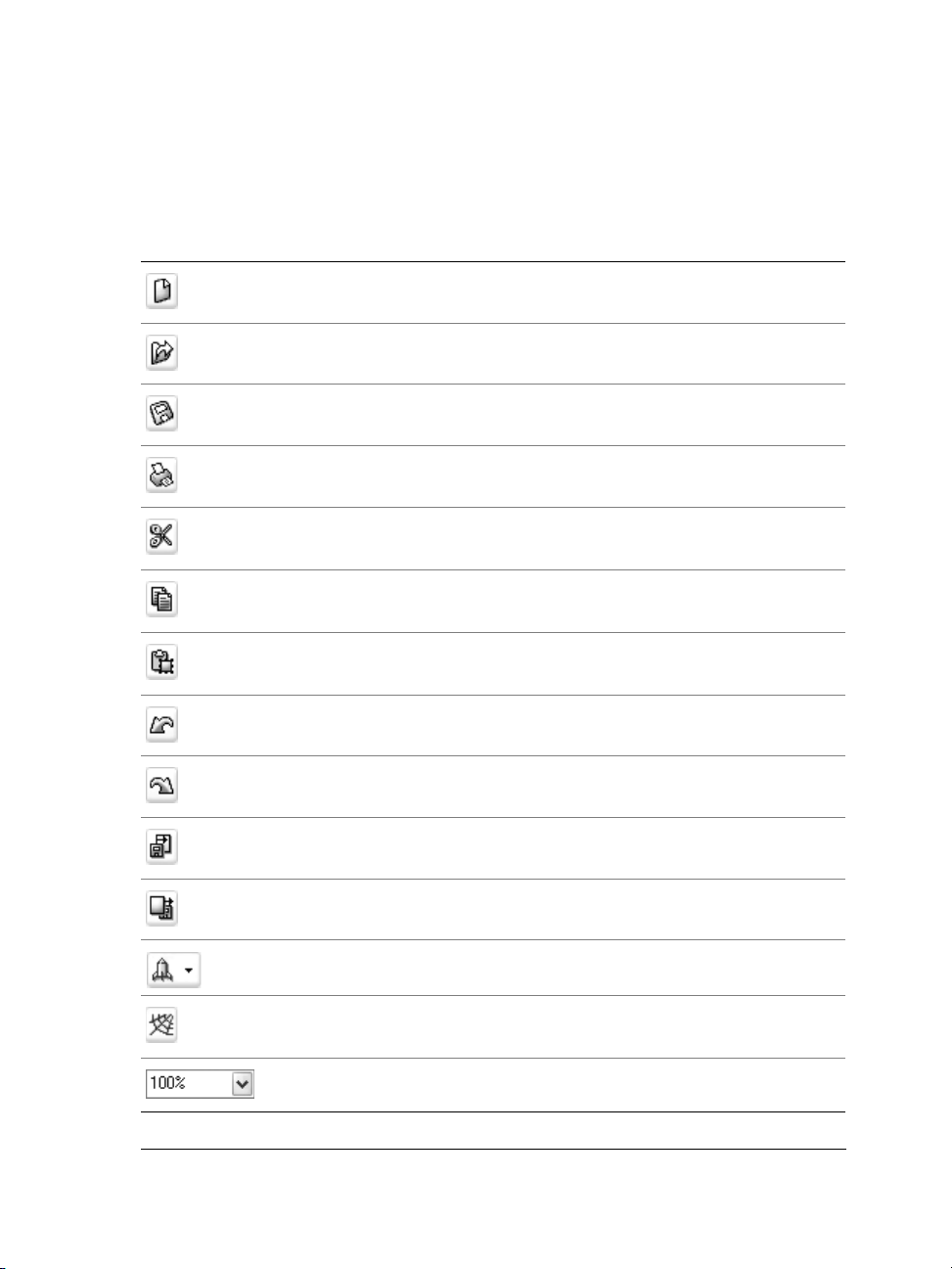
Si desea obtener información sobre cómo personalizar la posición, el contenido y el
aspecto de las barras de herramientas, consulte “Personalización de barras de
herramientas” en la Ayuda.
Haga clic en este botón Para
Iniciar un dibujo nuevo
Abrir un dibujo
Guardar un dibujo
Imprimir un dibujo
Cortar los objetos seleccionados y
almacenarlos en el Portapapeles
Copiar los objetos seleccionados en el
Portapapeles
Pegar el contenido del Portapapeles en un
dibujo
Deshacer una acción
Restaurar una acción después de deshacerla
Importar un dibujo
Exportar un dibujo
CorelDRAW: Descripción del espacio de trabajo 25
Iniciar aplicaciones Corel
Acceder al sitio Web Corel Graphics
Community
Establecer un nivel de zoom
Page 38

Información adicional sobre las barras de herramientas
Además de la barra de herramientas estándar, CorelDRAW incluye barras de
herramientas para determinados tipos de tareas. Por ejemplo, la barra de herramientas
Te x t o contiene comandos relacionados con el uso de la herramienta Te x t o . Si utiliza una
barra de herramientas con frecuencia, puede mostrarla en el espacio de trabajo de forma
permanente.
En la siguiente tabla se describen las barras de herramientas especiales.
Barra de herramientas Descripción
Yahoo! Barra de herramientas Le permite acceder a los servicios de
Yahoo.com, como Calendario y Correo, así
como utilizar Yahoo! Buscar en Web.
Necesita conexión a Internet para utilizar la
Barra de herramientas de Yahoo!
Texto Contiene comandos para alinear y asignar
formato a texto.
Zoom Contiene comandos para aumentar y reducir
una página de dibujo. Para ello, permite
especificar un porcentaje de la vista original,
hacer clic en la herramienta Zoom y
seleccionar una visualización de página.
Internet Contiene comandos para las herramientas
relacionadas con Web para crear imágenes
cambiantes y publicar en Internet.
Imprimir fusión Contiene comandos para las opciones de
impresión de fusión que combinan texto con
un dibujo, por ejemplo la creación y carga de
archivos de datos, la creación de campos de
datos para texto variable y la inserción de
campos de impresión de fusión.
Transformar Contiene comandos para inclinar, girar y
reflejar objetos.
Visual Basic para aplicaciones Contiene comandos para editar, probar y
ejecutar comandos de VBA.
26 Guía del usuario de CorelDRAW Graphics Suite X3
Page 39

Para mostrar y ocultar una barra de herramientas, haga clic en Ve nta na `
Barras de herramientas, y a continuación en el comando con el nombre de la
barra de herramientas.
Descripción de la caja de herramientas
Los menús laterales se abren para mostrar un conjunto de herramientas de CorelDRAW
relacionadas entre sí. Una pequeña flecha situada en la esquina inferior derecha de un
botón de la caja de herramientas indica que se trata de un menú lateral: por ejemplo, el
menú lateral Edición de formas . Al hacer clic en la flecha de un menú lateral, se
abre un conjunto de herramientas relacionadas. Para expandir el menú lateral, haga clic
en los tiradores situados en el extremo del menú y arrástrelos.
La siguiente tabla contiene una descripción de los menús laterales y herramientas
incluidos en la caja de herramientas de CorelDRAW.
Menús laterales
Menú lateral Descripción
Edición de formas
Herramienta Recortar
Zoom
Curva
Herramientas inteligentes
Rectángulo
CorelDRAW: Descripción del espacio de trabajo 27
Permite acceder a las herramientas Forma,
Pincel deformador, Pincel agreste y
Transformación libre.
Permite acceder a las herramientas Recortar,
Cuchillo, Borrador y Eliminar segmento
virtual.
Permite acceder a las herramientas Zoom y
Mano.
Permite acceder a las herramientas Mano
libre, Bézier, Medios artísticos, Pluma,
Polilínea, Curva de 3 puntos, Conexión
interactiva y Cotas.
Permite acceder a las herramientas Relleno
inteligente y Dibujo inteligente.
Permite acceder a las herramientas
Rectángulo y Rectángulo de 3 puntos.
Page 40

Menú lateral Descripción
Elipse
Objeto
Perfect Shapes™
Herramientas interactivas
Cuentagotas
Contorno
Permite acceder a las herramientas Elipse y
Elipse de 3 puntos.
Permite acceder a las herramientas
Polígono, Estrella, Estrella compleja,
Papel gráfico y Espiral.
Permite acceder a las herramientas Formas
básicas, Formas de flecha, Formas de
diagrama de flujo, Formas de orla y
Formas de notas.
Permite acceder a las herramientas Mezcla
interactiva, Contorno interactivo,
Distorsión interactiva, Sombra
interactiva, Envoltura interactiva,
Extrusión interactiva y Transparencia
interactiva.
Permite acceder a las herramientas
Cuentagotas y Bote de pintura.
Permite acceder a los cuadros de diálogo
Pluma del contorno y Color del
contorno, a una selección de contornos de
diferentes grosores y a la ventana acoplable
Color.
Relleno
Relleno interactivo
28 Guía del usuario de CorelDRAW Graphics Suite X3
Permite acceder a la ventana acoplable
Color, y a los cuadros de diálogo Color de
relleno, Relleno degradado, Relleno de
patrón, Relleno de textura y Relleno
PostScript®.
Permite acceder a las herramientas Relleno
interactivo y Relleno interactivo de malla.
Page 41

Herramientas
Herramienta Descripción
La herramienta Selección permite
seleccionar, inclinar, girar y modificar el
tamaño de los objetos.
La herramienta Forma permite modificar la
forma de los objetos.
La herramienta Pincel Deformador
permite distorsionar un objeto vectorial
arrastrando el cursor a lo largo de su
contorno.
El Pincel Agreste permite distorsionar el
contorno de los objetos vectoriales
arrastrando el cursor a lo largo del contorno.
La herramienta Transformación libre
permite transformar un objeto utilizando las
herramientas Rotación libre, Rotación con
ángulo, Escala e Inclinación.
La herramienta Recortar permite eliminar
las partes que no necesite del dibujo.
La herramienta Cuchillo permite cortar los
CorelDRAW: Descripción del espacio de trabajo 29
objetos.
La herramienta Borrador permite eliminar
partes del dibujo.
La herramienta Eliminar segmento virtual
permite borrar partes de objetos que se
encuentran entre intersecciones.
La herramienta Zoom permite cambiar el
nivel de aumento de la ventana de dibujo.
La herramienta Mano permite controlar la
parte del dibujo visible en la ventana de
dibujo.
Page 42
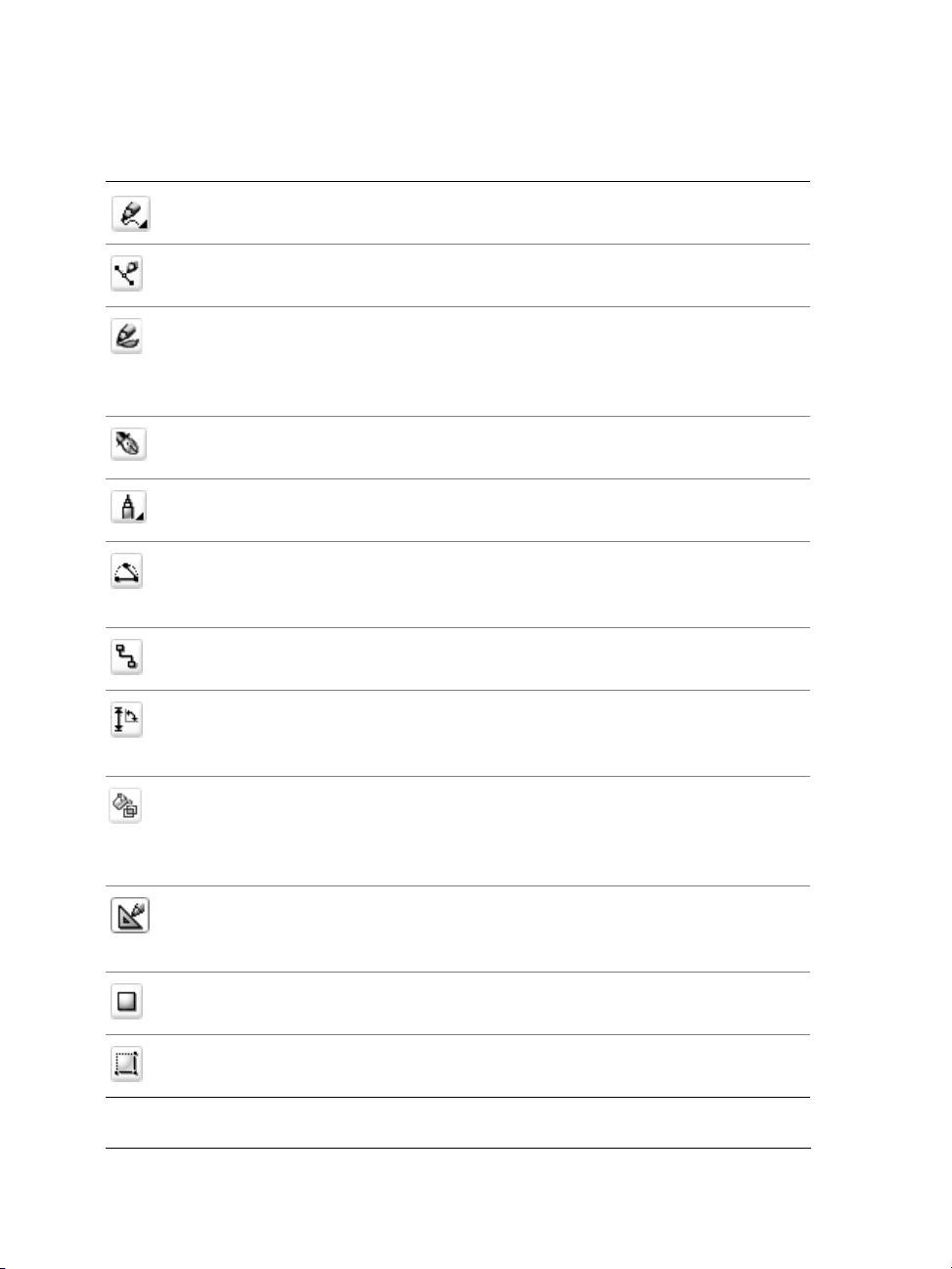
Herramienta Descripción
La herramienta Mano alzada permite
dibujar segmentos de líneas y curvas.
La herramienta Bézier permite dibujar
curvas segmento a segmento.
La herramienta Medios artísticos
proporciona acceso a las herramientas
Pincel, Diseminador, Pluma caligráfica y
Presión.
La herramienta Pluma permite dibujar
curvas segmento a segmento.
La herramienta Polilínea permite dibujar
líneas y curvas en modo de previsualización.
La herramienta Curva de 3 puntos permite
dibujar una curva a partir de la definición de
tres puntos: inicial, central y final.
La herramienta Conexión interactiva
permite unir dos objetos mediante una línea.
La herramienta Cotas permite dibujar líneas
de cota verticales, horizontales, inclinadas y
angulares.
La herramienta Relleno inteligente le
permite crear objetos a partir de áreas
demarcadas y a continuación aplicar un
relleno a dichos objetos.
La herramienta Dibujo inteligente
convierte los trazos a mano alzada en formas
básicas y curvas suavizadas.
La herramienta Rectángulo permite dibujar
rectángulos y cuadrados.
La herramienta Rectángulo de 3 puntos le
30 Guía del usuario de CorelDRAW Graphics Suite X3
permite dibujar rectángulos sesgados.
Page 43

Herramienta Descripción
La herramienta Elipse permite dibujar
elipses y círculos.
La herramienta Elipse de 3 puntos le
permite dibujar elipses sesgadas.
La herramienta Polígono permite dibujar
polígonos y estrellas simétricos.
La herramienta Estrella le permite dibujar
estrellas perfectas.
La herramienta Estrella compleja le permite
dibujar estrellas complejas con lados que se
intersectan.
La herramienta Papel gráfico permite
dibujar una cuadrícula de líneas similar a la
del papel gráfico.
La herramienta Espiral permite dibujar
espirales simétricas y logarítmicas.
La herramienta Formas básicas permite
elegir entre una serie de formas, como una
estrella de seis puntas, una cara sonriente o
un triángulo rectángulo.
La herramienta Formas de flecha permite
CorelDRAW: Descripción del espacio de trabajo 31
dibujar flechas con distintas formas,
direcciones y números de puntas.
La herramienta Formas de diagrama de
flujo permite dibujar símbolos de diagramas
de flujo.
La herramienta Formas de orla permite
dibujar formas de cintas y explosiones.
La herramienta Formas de notas permite
dibujar notas y etiquetas.
Page 44

Herramienta Descripción
La herramienta Te x t o permite escribir
palabras directamente en la pantalla como
texto artístico o de párrafo.
La herramienta Mezcla interactiva permite
mezclar dos objetos.
La herramienta Silueta interactiva permite
aplicar una silueta a un objeto.
La herramienta Distorsión interactiva
permite aplicar una distorsión Empujar y
tirar, Cremallera o Torbellino a un objeto.
La herramienta Sombra interactiva permite
aplicar una sombra a un objeto.
La herramienta Envoltura interactiva
permite arrastrar los nodos de la envoltura
para distorsionar un objeto.
La herramienta Extrusión interactiva
permite aplicar la ilusión de profundidad a
los objetos.
La herramienta Transparencia interactiva
32 Guía del usuario de CorelDRAW Graphics Suite X3
permite aplicar transparencias a los objetos.
La herramienta Cuentagotas permite
seleccionar y copiar propiedades de objeto,
como relleno, grosor de contorno, tamaño y
efectos, de un objeto de la ventana de dibujo.
La herramienta Bote de pintura permite
aplicar propiedades de objeto, como relleno,
grosor de contorno, tamaño y efectos, a un
objeto de la ventana de dibujo tras haberlas
seleccionado con la herramienta
Cuentagotas.
La herramienta Contorno permite definir las
propiedades del contorno.
Page 45
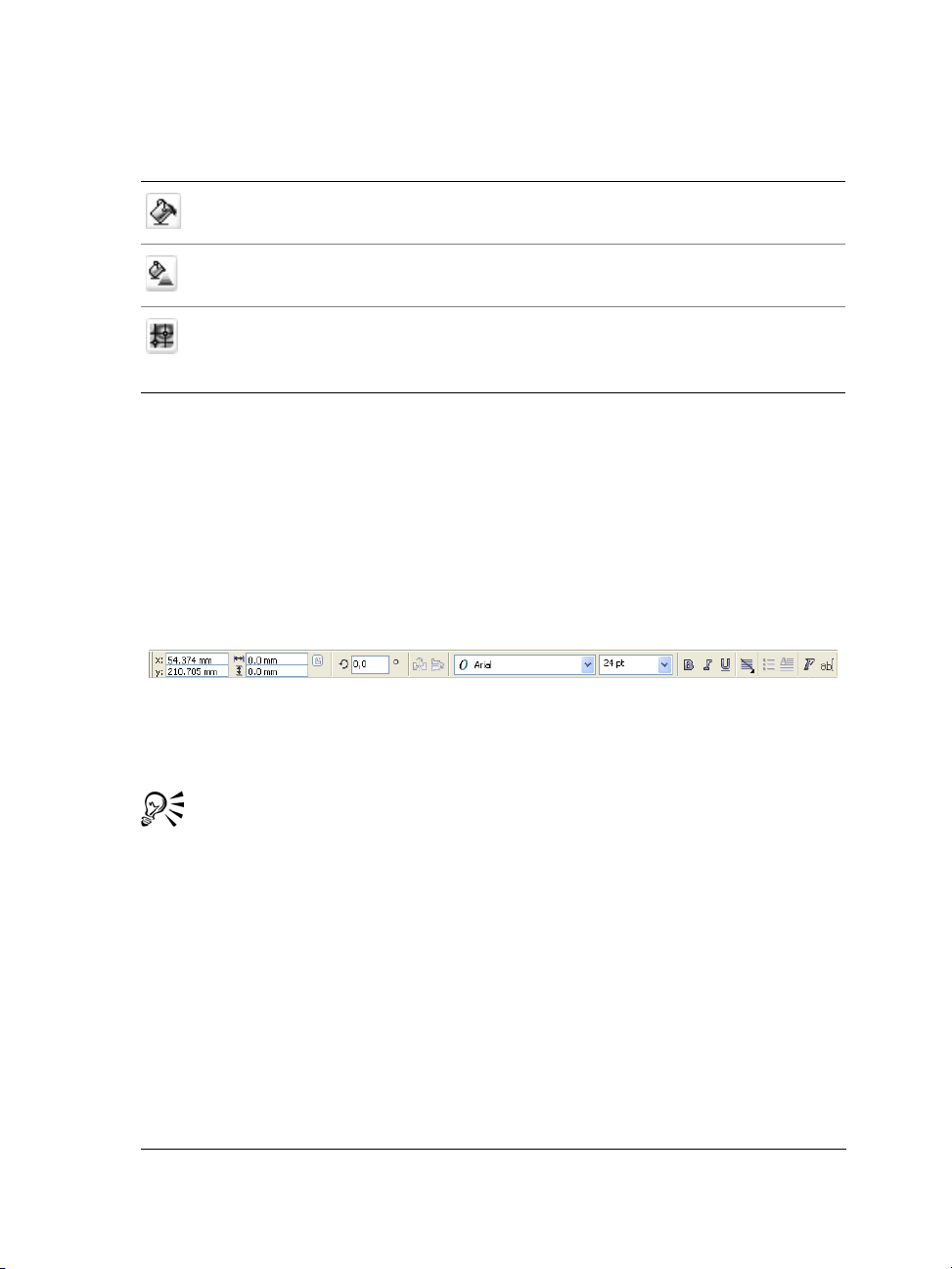
Herramienta Descripción
La herramienta Relleno permite definir las
propiedades de relleno.
La herramienta Relleno interactivo permite
aplicar distintos rellenos.
La herramienta Relleno interactivo de
malla permite aplicar una cuadrícula de
malla a un objeto.
Barra de propiedades
La Barra de propiedades muestra las funciones más habituales relacionadas con la
herramienta activa o la tarea actual. Aunque parece una barra de herramientas, el
contenido de la Barra de propiedades cambia según la herramienta o tarea.
Por ejemplo, al hacer clic en la herramienta Te x t o de la caja de herramientas, la barra
de propiedades sólo muestra comandos relacionados con texto. En el siguiente ejemplo,
la barra de propiedades muestra herramientas de texto, formato, alineación y edición.
Puede personalizar el contenido y la posición de la barra de propiedades según sus
necesidades. Si desea obtener más información, consulte “Personalización de la barra de
propiedades” en la Ayuda.
Para mostrar u ocultar la barra de propiedades, haga clic en Ve nt an a ` Barras
de herramientas ` Barra de propiedades.
Ventanas acoplables
Las ventanas acoplables muestran los mismos tipos de controles que un cuadro de
diálogo, como botones de comando, opciones y cuadros de lista. A diferencia de la
mayoría de los cuadros de diálogo, es posible mantener abiertas las ventanas acoplables
mientras se trabaja con un documento, para así poder acceder rápidamente a los
comandos y experimentar con distintos efectos.
CorelDRAW: Descripción del espacio de trabajo 33
Page 46
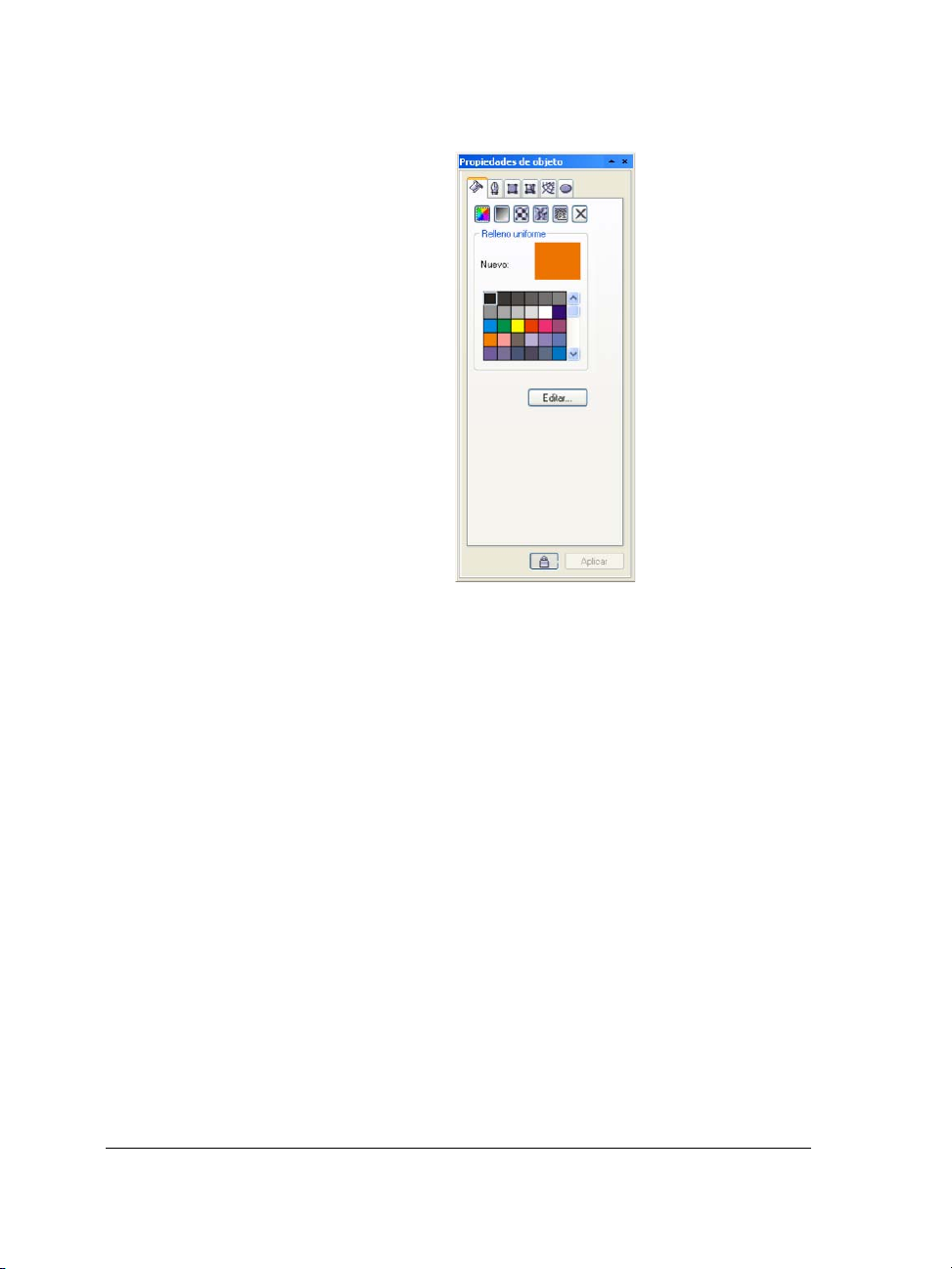
Un ejemplo es la
p
ventana acoplable
Propiedades de objeto.
Cuando esta ventana
acoplable se encuentra
abierta, es posible hacer
clic en un objeto en la
ventana de dibujo y ver
el formato, las
dimensiones y otras
ropiedades del objeto.
Las ventanas acoplables pueden estar acopladas o flotantes. Al acoplar una ventana
acoplable, ésta se fija al borde de la ventana de aplicación. Al desacoplarla, ésta se separa
de otros componentes del espacio de trabajo para poder desplazarla fácilmente. También
es posible contraer las ventanas acoplables para ahorrar espacio en pantalla.
Si abre varias ventanas acoplables, normalmente aparecen anidadas, y sólo una se ve en
su totalidad. Puede visualizar rápidamente una ventana acoplable que no esté a la vista,
con tan sólo hacer clic en la pestaña de la ventana.
34 Guía del usuario de CorelDRAW Graphics Suite X3
Page 47
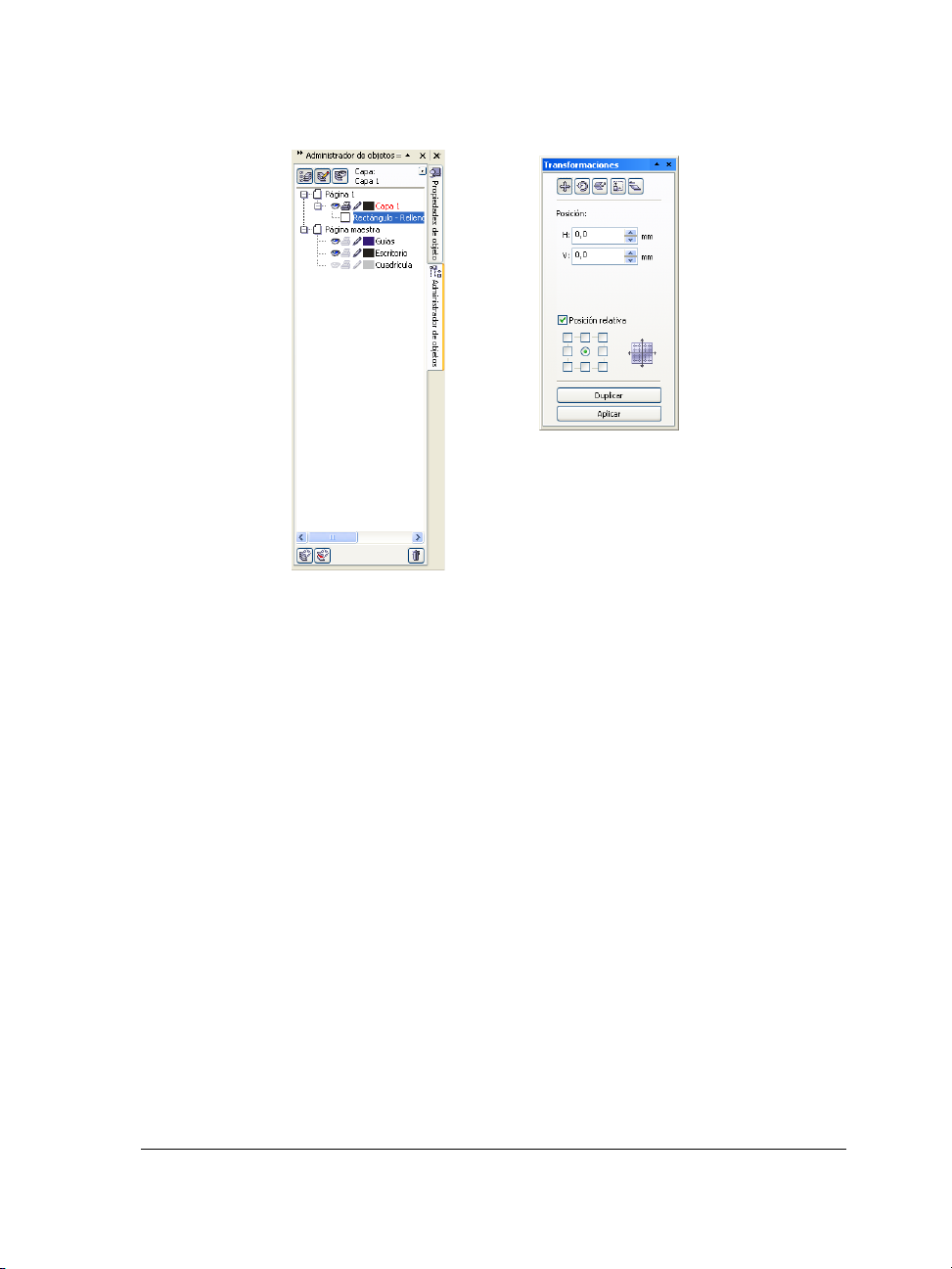
Izquierda: Ventanas acopladas y anidadas. Derecha: Una ventana acoplable
flotante. Para acoplar una ventana acoplable flotante, haga clic en la barra
de título de la ventana, y arrastre para situar el cursor en el borde de la
ventana de dibujo. Para cerrar una ventana acoplable, haga clic en el botón
X situado en la esquina superior; para contraer o expandir una ventana
acoplable, haga clic en el botón de flecha situado en la esquina superior.
Barra de estado
La barra de estado muestra información sobre los objetos seleccionados (como color, tipo
de relleno y contorno, la posición del cursor y los comandos relacionados).
Si desea obtener información sobre cómo personalizar el contenido y el aspecto de la
barra de estado, consulte “Personalización de la barra de estado” en la Ayuda.
CorelDRAW: Descripción del espacio de trabajo 35
Page 48

Page 49

Procedimientos iniciales en CorelDRAW
Con CorelDRAW es posible crear y editar dibujos.
En esta sección se familiarizará con lo siguiente:
• Gráficos vectoriales y mapas de bits
• Inicio y apertura de dibujos
• Búsqueda, inserción y almacenamiento de contenidos
• Exploración de las funciones básicas de CorelDRAW
• Cómo deshacer, rehacer y repetir acciones
• Aplicación de zoom y visualización panorámica
• Almacenamiento de dibujos
• Cierre de dibujos y salida de CorelDRAW
Acerca de gráficos vectoriales y mapas de bits
Los dos tipos principales de gráficos de PC son gráficos vectoriales y mapas de bits. Los
gráficos vectoriales se componen de líneas y curvas, y se generan a partir de
descripciones matemáticas que determinan la posición, longitud y dirección en la que se
dibujan las líneas. Los mapas de bits, también conocidos como imágenes ráster, se
componen de cuadrados diminutos que reciben el nombre de píxeles; cada píxel se
asigna a una ubicación en la imagen y contiene valores de color numéricos.
Los gráficos vectoriales resultan ideales para logotipos e ilustraciones, porque son
independientes de la resolución y pueden escalarse a cualquier tamaño, o imprimirse y
visualizarse a cualquier resolución, sin perder detalles ni calidad. Además, con los
gráficos vectoriales puede producir contornos nítidos y claros.
Los mapas de bits resultan excelentes para fotografías y dibujos digitales porque
reproducen muy bien las gradaciones de color. Los mapas de bits son dependientes de la
resolución. Es decir, representan un número fijo de píxeles. Si bien tienen muy buen
aspecto en su tamaño real, puede que se muestren dentados o pierdan calidad de imagen
CorelDRAW: Procedimientos iniciales en CorelDRAW 37
Page 50

cuando se escalan, o cuando se muestran o imprimen a una resolución mayor de la
original.
Puede crear gráficos vectoriales en CorelDRAW. Puede asimismo importar mapas de
bits (tales como archivos JPEG y TIFF) en CorelDRAW e integrarlos en sus dibujos.
Para obtener información acerca de cómo trabajar con mapas de bits, consulte
“Operaciones con mapas de bits” en la página 227.
La ilustración superior es un gráfico vectorial compuesto por líneas y rellenos.
La versión inferior es un mapa de bits compuesto por píxeles.
Inicio y apertura de dibujos
CorelDRAW permite empezar a dibujar en una página en blanco, en una plantilla o a
partir de un dibujo existente.
La página en blanco da libertad para especificar todos los aspectos de un dibujo.
La plantilla proporciona un punto de partida que otorga plena libertad de
personalización al usuario. Las plantillas incluidas en CorelDRAW están disponibles en
las siguientes categorías:
• Página completa
•Etiqueta
38 Guía del usuario de CorelDRAW Graphics Suite X3
Page 51

•Sobre
• Plegado por un lado
•Web
Para obtener más información sobre la creación y utilización de plantillas, consulte
“Operaciones con plantillas” en la Ayuda.
Si el dibujo se basa en otro existente, pueden utilizarse de nuevo los objetos y las
configuraciones de página. CorelDRAW permite abrir dibujos existentes guardados en
distintos formatos de archivo. Sin embargo, quizá no pueda abrir ciertos archivos,
dependiendo de su tipo y contenidos. En tales casos, puede probar a importar los
archivos como objetos en un dibujo abierto. Si desea obtener información sobre los
formatos de archivo que se pueden importar en CorelDRAW, consulte “Formatos de
archivo” en la Ayuda.
Si el dibujo que desea abrir es de una versión anterior de CorelDRAW y contiene texto
en un idioma distinto al del sistema operativo, puede elegir una configuración de página
de códigos para asegurarse de que el texto se convierta correctamente a caracteres
Unicode®. La configuración de página de códigos ayuda a mostrar correctamente el
texto que hay fuera de la ventana de dibujo, palabras clave, nombres de archivo y
entradas de texto de las ventanas acoplables Administrador de objetos y
Administrador de datos del objeto. Para mostrar correctamente el texto en la ventana
de dibujo, es necesario utilizar ajustes de codificación. Si desea obtener más información,
consulte “Codificación de texto” en la Ayuda.
Si el dibujo que desea abrir contiene un perfil International Color Consortium® (ICC),
puede extraer y guardar el perfil. Puede asimismo conservar las capas y páginas de un
dibujo.
Para iniciar CorelDRAW
• Haga clic en Inicio ` Todos los programas ` CorelDRAW Graphics Suite X3 `
CorelDRAW X3.
Para iniciar un dibujo
Para Realice lo siguiente
Empezar un dibujo en una página en blanco Haga clic en Archivo ` Nuevo.
CorelDRAW: Procedimientos iniciales en CorelDRAW 39
Page 52

Para Realice lo siguiente
Empezar un dibujo a partir de una plantilla Haga clic en Archivo ` Nuevo con
plantilla, haga clic en la ficha
correspondiente a la categoría de plantilla
que desee y elija una plantilla.
Al empezar un dibujo en una página en blanco, el dibujo se basa en la plantilla
predeterminada de CorelDRAW (CorelDRAW.cdt).
Para especificar un estilo de diseño (plantilla), haga clic en Diseño ` Preparar
página, haga clic en Diseño en la lista de categorías y elija un estilo de diseño
del cuadro de lista Diseño.
Para abrir un dibujo
1 Haga clic en Archivo ` Abrir.
2 Elija la carpeta en la que está almacenado el dibujo.
3 Haga clic en el nombre de un archivo.
Para asegurarse de que abre el dibujo que desea, active la casilla de selección
Previsualización para ver una miniatura del dibujo.
4 Haga clic en Opciones para mostrar opciones e información de archivo adicionales.
Si el dibujo es de CorelDRAW 11 o anterior y contiene texto en un idioma distinto
al del sistema operativo, elija la opción correspondiente del cuadro de lista Página
de códigos para asegurarse de que el texto se convierta correctamente a caracteres
Unicode.
5 Active cualquiera de las casillas de selección siguientes:
• Extraer perfil ICC incorporado: permite almacenar el perfil ICC (International
Color Consortium) incorporado en la carpeta de color en la que se ha instalado la
aplicación.
• Mantener capas y páginas: le permite mantener las capas y páginas cuando
abre los archivos. Si desactiva la casilla de selección, todas las capas se combinan
en una única capa.
6 Haga clic en Abrir.
40 Guía del usuario de CorelDRAW Graphics Suite X3
Page 53

Para abrir un dibujo, también puede hacer clic en el botón Abrir de la barra
de herramientas.
Si desea ver una miniatura del dibujo, haga clic en la casilla de verificación
Previsualización.
Búsqueda, inserción y almacenamiento de contenidos
La ventana acoplable Carpeta de recortes™ le permite utilizar cliparts, imágenes
fotográficas y sonidos almacenados en los CD de contenido de Corel o disponibles en
línea. El manual de contenido digital incluye imágenes de los gráficos disponibles en el
CD y lista sus ubicaciones en las carpetas.
Puede buscar cliparts, imágenes fotográficas y archivos de sonido en su sistema, o buscar
en línea, en Corel en Web, o puede buscar contenidos por medio de palabras clave.
Puede también crear su propia carpeta de recortes para almacenar contenidos de la
ventana de dibujo que desee volver a utilizar.
Para buscar clipart, fotografías y archivos de sonido
1 Haga clic en Ve nt ana ` Ventanas acoplables ` Carpeta de recortes.
2 Introduzca un CD de contenido de Corel en la unidad de CD.
3 Haga doble clic en un icono de la lista de CD y elija una carpeta.
Ta m b i é n e s p o s i b l e
Buscar archivos en su PC o en la red Haga doble clic en el icono Escritorio y
navegue hasta una carpeta.
Buscar imágenes en línea Haga clic en el botón Contenido en Web.
Para buscar imágenes en línea, es necesario conectarse a Internet.
Para cambiar el aspecto de la exploración en la ventana acoplable Carpeta de
recortes, haga clic en la flecha del menú lateral, haga clic en Ve r y elija un tipo
de visualización.
CorelDRAW: Procedimientos iniciales en CorelDRAW 41
Page 54

Para buscar clipart, fotografías y archivos de sonido
1 Haga clic en Ve nt ana ` Ventanas acoplables ` Carpeta de recortes ` Buscar.
2 Introduzca un CD de contenido de Corel en la unidad de CD.
3 Escriba una palabra clave en el cuadro Buscar texto.
Para insertar un archivo gráfico o de sonido
• Arrastre el archivo gráfico o de sonido de la ventana acoplable Carpeta de recortes
hasta la ventana de dibujo.
Para almacenar contenido de dibujo
1 Haga clic en Ve nt an a ` Ventanas acoplables ` Carpeta de recortes ` Examinar.
2 Sitúese en la carpeta en la que desee crear su carpeta de recortes.
3 Haga clic en la flecha de menú lateral y después en Nueva carpeta.
4 Cambie el nombre del archivo y ábralo.
5 Arrastre un objeto o grupo de objetos desde la ventana de dibujo hasta la ventana
acoplable Carpeta de recortes.
La opción preestablecida es que a cada artículo que añade a su carpeta de
recortes se le titule Recorte, Recorte (1), Recorte (2), y así sucesivamente.
Puede dar nombres descriptivos a todos los artículos para que sea más fácil
encontrarlos.
En lugar de crear una nueva carpeta, puede utilizar una carpeta existente para
almacenar contenidos de dibujo.
Exploración de las funciones básicas de CorelDRAW
CorelDRAW incorpora un número casi ilimitado de herramientas y funciones que
facilitan la creación de dibujos. En la tabla siguiente se describen las funciones básicas
de CorelDRAW para ayudarle a empezar a utilizarlas.
42 Guía del usuario de CorelDRAW Graphics Suite X3
Page 55

Si desea obtener información sobre Consulte
Dibujo de líneas “Operaciones con líneas, contornos y
pinceladas” en la página 51
Dibujo de formas “Dibujo de formas” en la página 71
Creación y manipulación de objetos “Operaciones con objetos” en la página 85
Adición de color a los objetos “Relleno de objetos” en la página 145
Adición de texto a un dibujo “Adición y selección de texto” en la
página 199
Creación de dibujos para utilizarlos en Web “Publicación en Web” en la Ayuda
Impresión de dibujos “Impresión” en la página 245
Cómo deshacer, rehacer y repetir acciones
Puede deshacer las acciones que realice en un dibujo, empezando por la más reciente. Si
no le satisface el resultado de deshacer una acción, puede rehacerla. Si descarta los
cambios y recupera la última versión guardada del dibujo, también puede suprimir una
o más acciones. Determinadas acciones aplicadas a los objetos, como estiramiento,
relleno, desplazamiento y rotación, pueden repetirse para crear un efecto visual
reforzado.
La personalización de la configuración de deshacer permite aumentar o reducir el
número de acciones que se pueden deshacer y rehacer.
Para deshacer, rehacer y repetir las acciones
Para Realice lo siguiente
Deshacer una acción Haga clic en Edición ` Deshacer.
Rehacer una acción Haga clic en Edición ` Rehacer.
Deshacer o rehacer una serie de acciones Haga clic en Herramientas ` Ventana
acoplable Deshacer. Elija la primera de
todas las acciones que desee deshacer, o la
última acción que quiera rehacer.
CorelDRAW: Procedimientos iniciales en CorelDRAW 43
Page 56

Para Realice lo siguiente
Descartar cambios y recuperar la última
versión guardada de un dibujo
Repetir una acción Haga clic en Edición ` Repetir.
Haga clic en Archivo ` Descartar
cambios.
Cuando se deshace una serie de acciones, se deshacen todas las que figuran
debajo de la elegida.
Cuando se rehace una serie de acciones, se rehacen la acción elegida y todas las
incluidas entre ella y la última acción de deshacer.
Es posible repetir una acción sobre otro objeto o grupo de objetos seleccionando
el objeto u objetos y haciendo clic en Edición ` Repetir.
También es posible deshacer o rehacer acciones haciendo clic en el botón
Deshacer o Rehacer de la barra de herramientas Estándar.
Aplicación de zoom y visualización panorámica
Puede cambiar la visualización de un dibujo si lo amplía para acercarlo, o lo reduce para
ver una mayor superficie. Puede experimentar con una variedad de opciones de zoom
para determinar la cantidad de detalles que necesita. Otra forma de visualizar áreas
específicas del dibujo consiste en aplicar la visualización panorámica. Si trabaja con un
alto nivel de ampliación o con dibujos de gran tamaño es posible que no vea todo el
dibujo. La visualización panorámica permite mostrar áreas que no aparecen al desplazar
la página por la ventana de dibujo.
44 Guía del usuario de CorelDRAW Graphics Suite X3
Page 57

Puede utilizar la herramienta Mano para realizar una panorámica de una
imagen de gran tamaño y mostrar áreas determinadas.
Puede aumentar y disminuir mientras realiza una panorámica. Esto le ahorrará tener
que alternar entre ambas herramientas.
Para aplicar zoom
1 Abra el menú lateral Zoom y haga clic en la herramienta Zoom .
2 En la barra de propiedades, haga clic en uno de los siguientes botones:
• Aumentar
• Zoom para reducir
• Zoom de la selección
• Zoom sobre todos los objetos
• Zoom sobre la página
• Zoom sobre la anchura de página
• Zoom sobre la altura de página
El botón Zoom de la selección sólo está disponible si hay uno o más objetos
seleccionados antes de abrir el menú lateral Zoom.
Si no está editando texto, también puede acceder a la herramienta Zoom
presionando la tecla
Asimismo, puede aumentar la imagen haciendo doble clic o arrastrando el
cursor en cualquier punto de la ventana de dibujo con la herramienta Mano .
Z.
CorelDRAW: Procedimientos iniciales en CorelDRAW 45
Page 58

Para reducir la imagen, haga clic con el botón derecho del ratón en la ventana
de dibujo.
Para aplicar panorámica a la ventana de dibujo
1 Abra el menú lateral Zoom y haga clic en la herramienta Mano .
2 Arrastre el cursor en la ventana de dibujo hasta que se muestre el área que desee
visualizar.
Si no está editando texto, también puede acceder a la herramienta Mano
presionando la tecla H.
Si desea ver de forma panorámica la ventana de dibujo mientras aumenta su
tamaño de visualización, haga clic en el botón Explorador situado en la
esquina inferior derecha de la ventana de dibujo o presione la tecla N. Arrastre
el cursor en cruz por la ventana emergente Explorador.
Puede centrar rápidamente la página de la ventana de dibujo haciendo doble
clic en la herramienta Zoom de la caja de herramientas.
Por medio del Explorador, puede visualizar cualquier parte de un dibujo sin
tener que reducir la imagen.
Almacenamiento de dibujos
La opción preestablecida es que los dibujos se guardan en el formato de archivo
CorelDRAW (CDR) y son compatibles con la última versión de la aplicación. Puede
también guardar un dibujo de modo que sea compatible con una versión anterior de
46 Guía del usuario de CorelDRAW Graphics Suite X3
Page 59

CorelDRAW Graphics Suite. Esto resulta especialmente útil si desea utilizar el dibujo
en Corel R.A.V.E.™
Puede guardar el dibujo en otros formatos de archivo vectoriales también. Si desea
utilizar el dibujo en otra aplicación, es necesario que lo almacene en un formato de
archivo que admita la otra aplicación. Si desea obtener información sobre los formatos
de archivo compatibles con CorelDRAW, consulte “Formatos de archivo” en la Ayuda.
La aplicación le permite asignar notas, palabras clave y miniaturas a los dibujos para que
sea posible encontrarlos más fácilmente. Si sus dibujos van a utilizarse en Internet,
puede hacer que la aplicación reemplace automáticamente los espacios del nombre de
archivo con barras de subrayado, para evitar posibles problemas en la visualización. Si
su dibujo va a ser visualizado en un sistema que no cuenta con todas las fuentes
empleadas en el dibujo, puede incorporar todas las fuentes para asegurarse de que el
texto se mostrará tal y como se creó originalmente.
También es posible guardar determinados objetos seleccionados de un dibujo. Para
dibujos de gran tamaño, almacenar únicamente los objetos seleccionados reduce el
tamaño de archivo, lo que permite reducir el tiempo de carga del dibujo.
Un dibujo también puede guardarse como una plantilla, lo que permite crear otros
dibujos con las mismas propiedades. Para obtener información sobre cómo guardar un
dibujo como plantilla, consulte “Operaciones con plantillas” en la Ayuda.
Para guardar un dibujo
1 Haga clic en Archivo ` Guardar como.
2 Escriba un nombre de archivo en el cuadro de lista Nombre de archivo.
3 Elija la carpeta donde desea almacenar el archivo.
Si desea que el dibujo sea compatible con una versión previa de CorelDRAW,
seleccione la versión en el cuadro de lista Ve rs ión .
Si desea guardar el dibujo en un formato de archivo vectorial que no sea
CorelDRAW (CDR), seleccione un formato de archivo en el cuadro de lista Tipo de
archivo.
4 Haga clic en Opciones, especifique la configuración que desee y haga clic en
Guardar.
CorelDRAW: Procedimientos iniciales en CorelDRAW 47
Page 60
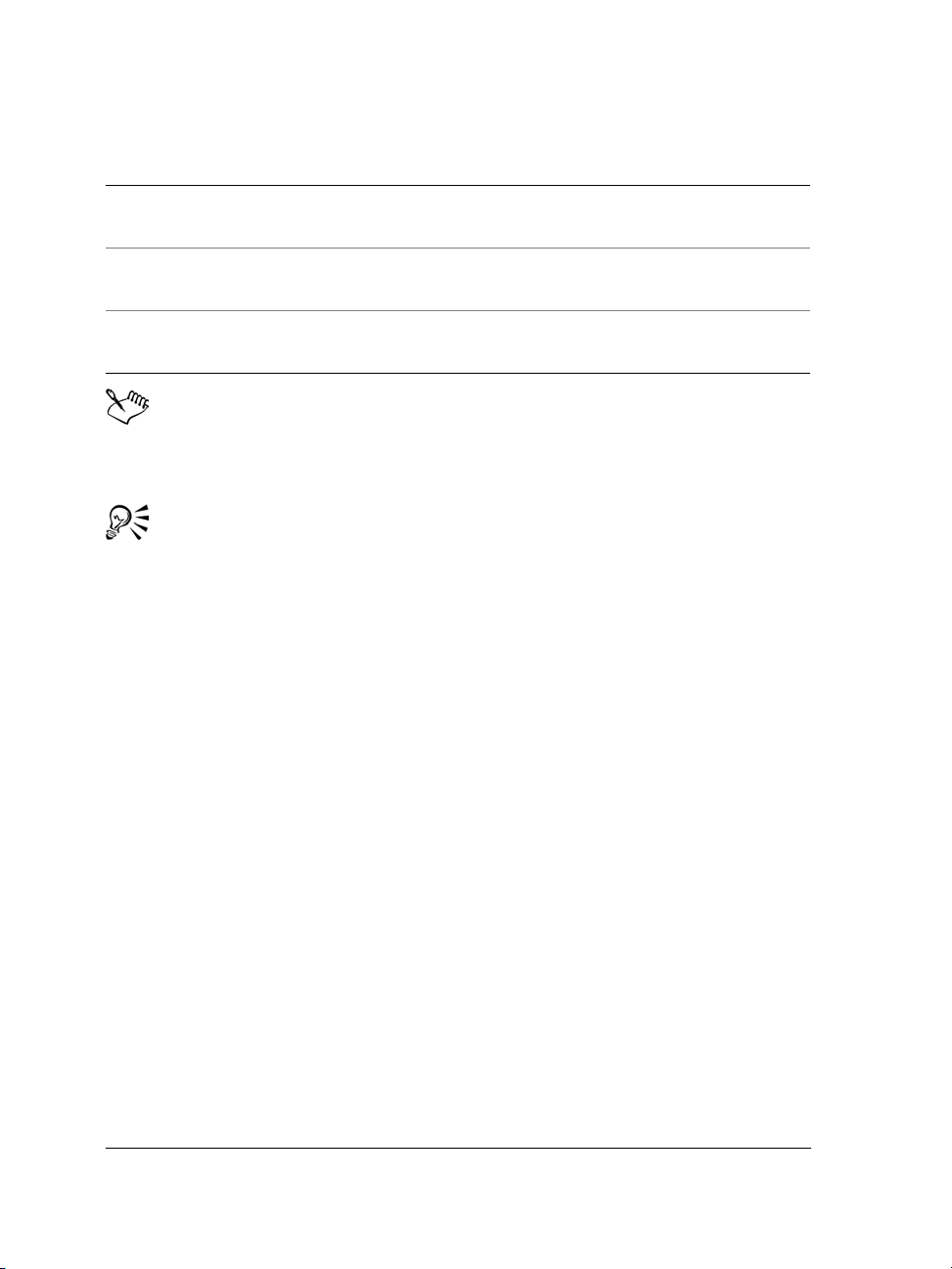
Ta m b i é n e s p o s i b l e
Guardar notas o palabras clave con el archivo Escriba las notas o palabras clave en el
cuadro correspondiente.
Elegir qué miniatura se adjuntará a un
dibujo
Utilizar un nombre de archivo adecuado para
We b
Elija una opción en el cuadro de lista
Miniatura.
Active la casilla de activación
Nombres_de_archivo_para_Web.
Si se guarda un dibujo en una versión anterior de CorelDRAW, se pueden
perder ciertos efectos que no estaban disponibles en dicha versión de la
aplicación.
Si desea guardar los cambios realizados en un dibujo previamente almacenado,
haga clic en Archivo ` Guardar.
Para guardar sólo los objetos seleccionados
1 Seleccione los objetos.
2 Haga clic en Archivo ` Guardar como.
3 Haga clic en Opciones.
4 Active la casilla de selección Sólo lo seleccionado.
5 Elija la carpeta donde desea almacenar el archivo.
6 Escriba un nombre de archivo en el cuadro Nombre de archivo.
7 Haga clic en Guardar.
Cierre de dibujos y salida de CorelDRAW
Puede cerrar uno o todos los dibujos abiertos en el momento que desee antes de salir de
CorelDRAW.
48 Guía del usuario de CorelDRAW Graphics Suite X3
Page 61
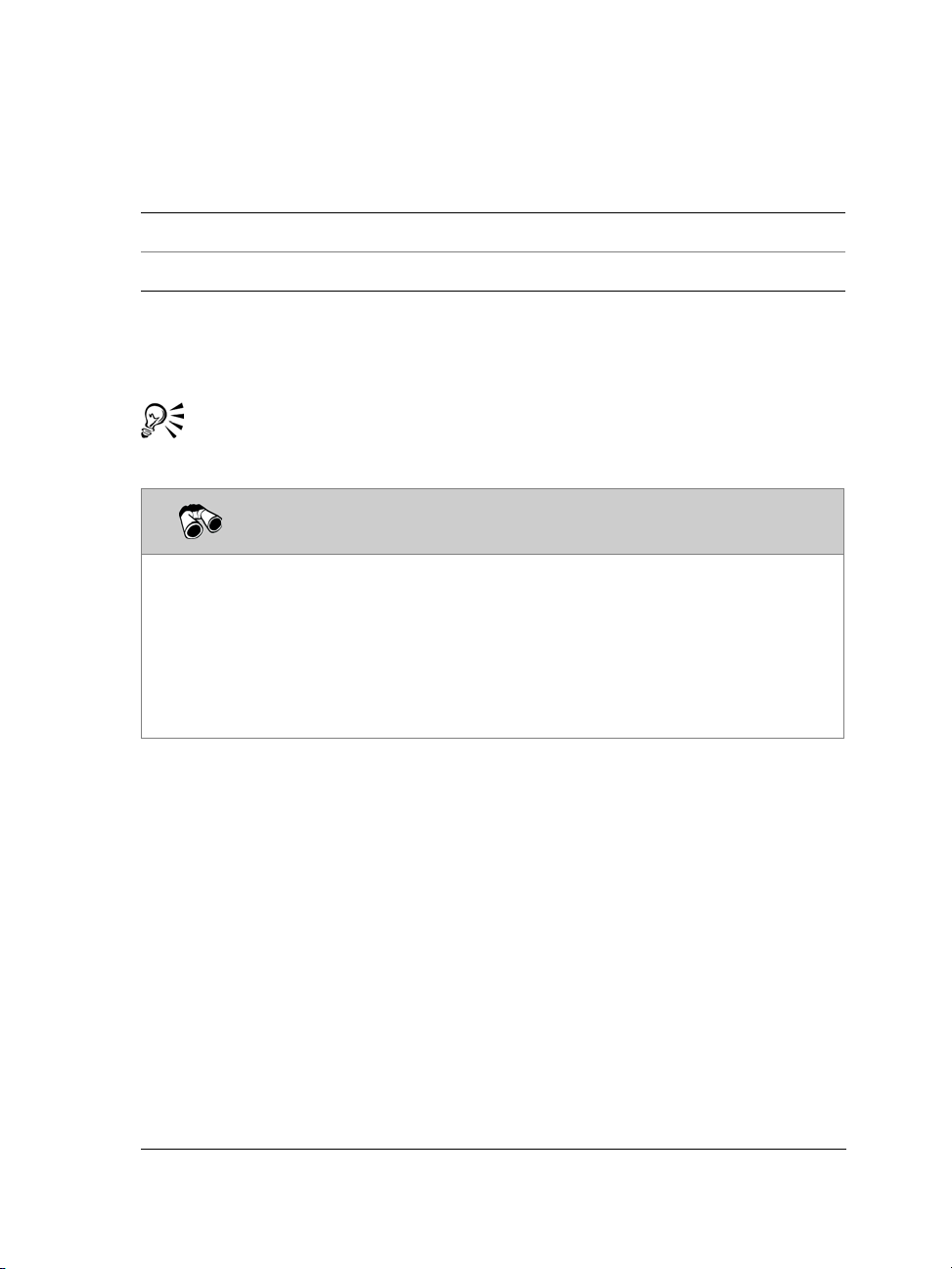
Para cerrar dibujos
Para Realice lo siguiente
Cerrar un dibujo Haga clic en Archivo ` Cerrar.
Cerrar todos los dibujos abiertos Haga clic en Ve nt ana ` Cerrar todo.
Para salir de CorelDRAW
• Haga clic en Archivo ` Salir.
Para salir de CorelDRAW, también puede presionar Alt + F4.
¿Necesita más información?
La Ayuda de CorelDRAW contiene más información para ayudarle a comenzar
a utilizar el programa. Para acceder a esta información, haga clic en Ayuda `
Tema s d e Ay ud a, haga clic en la ficha Contenido y haga doble clic en el tema
Procedimientos iniciales.
Si desea obtener información sobre el uso de la Ayuda, consulte “Para utilizar
la Ayuda” en la página 14.
CorelDRAW: Procedimientos iniciales en CorelDRAW 49
Page 62

Page 63

Operaciones con líneas, contornos y pinceladas
En CorelDRAW puede añadir líneas y pinceladas por medio de diversas técnicas y
herramientas. Después de dibujar líneas o aplicar pinceladas a las líneas, puede asignar
diferentes formatos a estos elementos. También puede dar formato a los contornos que
rodean a los objetos.
CorelDRAW ofrece objetos preestablecidos que puede diseminar en una línea. Puede
asimismo crear líneas de flujo y de cotas en sus dibujos.
También puede dibujar líneas utilizando el reconocimiento de forma. Si desea obtener
más información, consulte “Dibujo mediante reconocimiento de forma” en la página 81.
En esta sección se familiarizará con lo siguiente:
•Dibujo de líneas
• Dibujo de líneas caligráficas, sensibles a la presión y preestablecidas
• Formato de líneas y contornos
• Copia, conversión y eliminación de contornos
• Aplicación de pinceladas
• Diseminación de objetos a lo largo de una línea
• Dibujo de líneas de flujo y de cota
Dibujo de líneas
Una línea es un trayecto entre dos puntos. Las líneas pueden consistir de varios
segmentos, y éstos pueden ser curvos o rectos. Los segmentos de la línea están
conectados por nodos, que se representan por medio de pequeños cuadrados.
CorelDRAW proporciona numerosas herramientas que le permiten dibujar líneas curvas
y rectas, así como líneas que contienen tanto segmentos curvos como rectos.
Herramientas Mano alzada y Polilínea
Las herramientas Mano alzada
alzada como si estuviera haciendo esbozos en un cuaderno. Si se equivocara mientras
CorelDRAW: Operaciones con líneas, contornos y pinceladas 51
y Polilínea le permiten dibujar líneas a mano
Page 64

dibuja, puede borrar la parte en cuestión inmediatamente y seguir dibujando. A la hora
de dibujar líneas o segmentos rectos, los puede restringir a líneas rectas verticales u
horizontales.
La herramienta Mano alzada le permite controlar la suavidad de la línea curva que está
dibujando, así como añadir segmentos a una línea existente. A su vez, la herramienta
Polilínea es la más adecuada para dibujar rápidamente una línea compleja que conste
de segmentos curvos y rectos.
Herramientas Bézier y Pluma
Las herramientas Bézier
y Pluma le permiten dibujar líneas segmento a
segmento, colocando cada nodo con precisión y controlando la forma de cada segmento
curvo. Si utiliza la herramienta Pluma, puede previsualizar los segmentos de la línea que
está dibujando.
Para dibujar líneas con varios segmentos, utilice la herramienta Bézier.
Haga clic cada vez que desee que la línea cambie de dirección.
Herramienta Curva de 3 puntos
La herramienta Curva de 3 puntos
le permite dibujar líneas curvas sencillas
especificando su anchura y altura. Esta herramienta se utiliza para crear formas en arco
rápidamente, sin tener que manipular nodos.
52 Guía del usuario de CorelDRAW Graphics Suite X3
Page 65

Puede dibujar una línea curva especificando su anchura (izquierda) y a
continuación su altura, y haciendo clic en la página (derecha).
Herramienta Dibujo inteligente
La herramienta Dibujo inteligente
le permite utilizar el reconocimiento de forma
para dibujar líneas rectas y curvas. Si desea obtener más información, consulte “Dibujo
mediante reconocimiento de forma” en la página 81.
Utilización de nodos y tiradores de control
Algunas líneas tienen nodos y tiradores de control que se pueden manipular al dibujar
para dar forma a las líneas. Si desea obtener información sobre tipos de nodo, consulte
“Utilización de objetos de curvas” en la página 117.
Dibujo de líneas con la herramienta Mano alzada
1 Abra el menú lateral Curva , y haga clic en la herramienta Mano
alzada .
2 Realice una de las siguientes acciones:
Para Realice lo siguiente
Dibujar una línea curva Haga clic en el punto donde debe comenzar
la línea curva, y arrastre.
Dibujar una línea recta Haga clic en el punto donde debe comenzar
la línea y luego en el punto donde debe
finalizar.
CorelDRAW: Operaciones con líneas, contornos y pinceladas 53
Page 66

Para Realice lo siguiente
Determinar la suavidad de una línea curva Escriba un valor en el cuadro Suavizado
mano alzada de la barra de propiedades.
Cuanto mayor sea el valor, más suave será la
curva.
Añadir segmentos de línea a una línea
existente
Crear una forma cerrada a partir de dos o
más líneas conectadas
Haga clic en el nodo final de una línea
seleccionada y a continuación haga clic en el
punto en que debe finalizar el nuevo
segmento.
En una línea que contenga dos segmentos,
haga clic en el nodo final y a continuación
haga clic en el nodo inicial.
Puede restringir una línea creada con la herramienta Mano alzada a un ángulo
predefinido, denominado ángulo de restricción, si mantiene presionada la tecla
Ctrl mientras arrastra el cursor. Esta función es muy útil a la hora de dibujar
líneas verticales y horizontales.
Para borrar una parte de una línea curva a mano alzada, mantenga presionada
la tecla Mayús y arrastre el cursor hacia atrás sobre la línea antes de soltar el
botón del ratón.
Dibujo de líneas con la herramienta Mano alzada
1 Abra el menú lateral Curva , y haga clic en la herramienta
Polilínea .
2 Realice uno de los pasos siguientes:
• Para dibujar un segmento recto, haga clic donde desea que comience el segmento
de la línea y haga clic donde desea que termine.
• Para dibujar un segmento curvo, haga clic donde deba comenzar el segmento, y
arrastre en la página de dibujo.
Puede añadir cuantos segmentos desee, y alternar entre segmentos curvos y rectos.
3 Haga doble clic para terminar la línea.
Puede cerrar un objeto abierto haciendo clic en el botón Cerrar
automáticamente curva de la barra de propiedades.
54 Guía del usuario de CorelDRAW Graphics Suite X3
Page 67
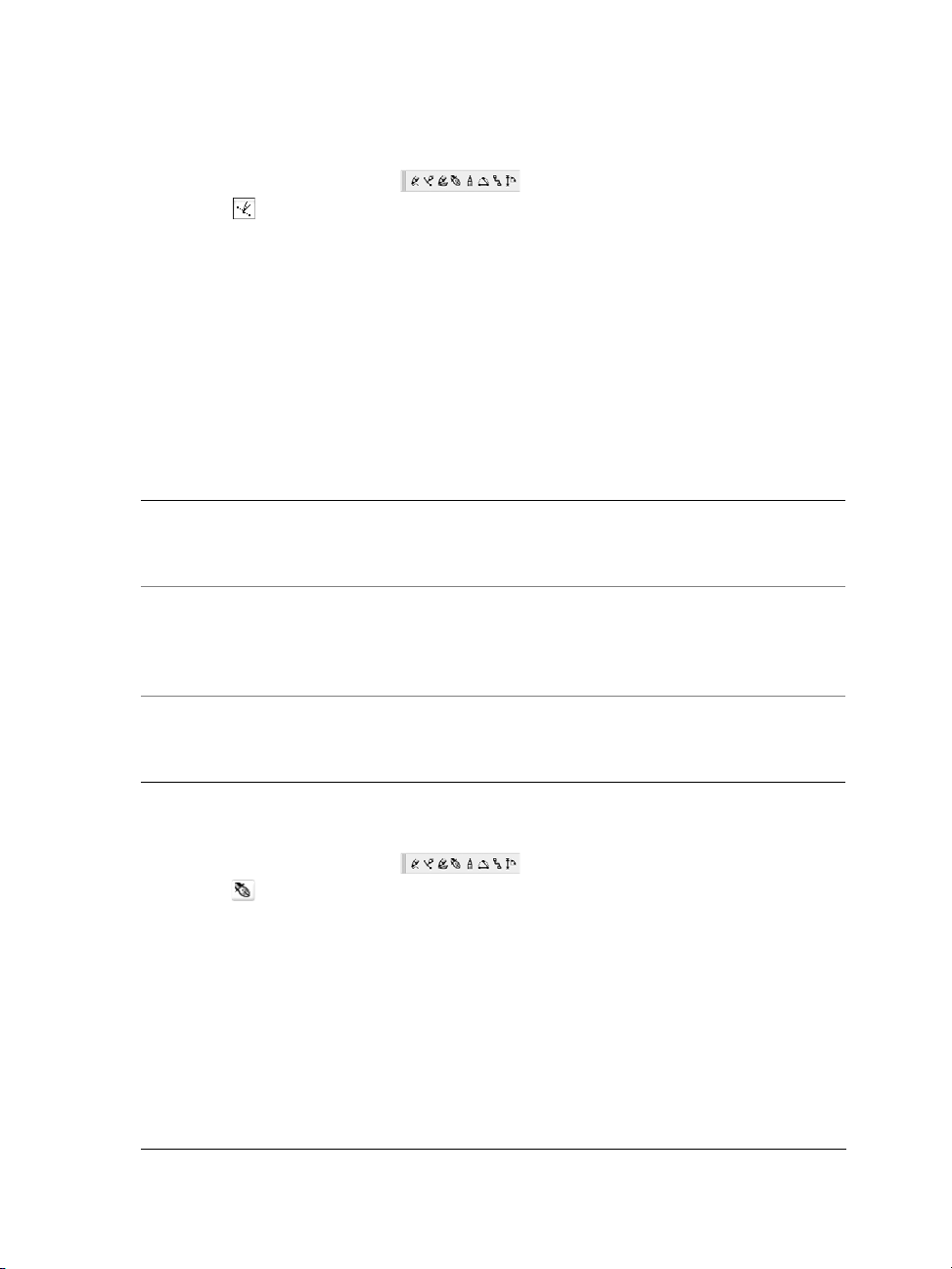
Dibujo de líneas con la herramienta Bézier
1 Abra el menú lateral Curva , y haga clic en la herramienta
Bézier .
2 Realice uno de los pasos siguientes:
• Para dibujar un segmento curvo, haga clic donde desee situar el primer nodo, y
arrastre el tirador de control hasta donde desee situar el siguiente nodo. Suelte el
botón del ratón, y arrastre el tirador de control para crear la curva.
• Para dibujar un segmento recto, haga clic donde deba comenzar el segmento de
la línea, y a continuación haga clic donde deba terminar.
Puede añadir todos los segmentos que desee.
3 Presione la barra espaciadora para terminar la línea.
Ta m b i é n e s p o s i b l e
Dibujar un segmento curvo seguido de un
segmento recto
Dibujar un segmento recto seguido de un
segmento curvo
Cambiar el ángulo de la curva para
preestablecer los incrementos según realiza
su dibujo.
Dibuje un segmento curvo, haga doble clic
en el nodo final, y haga clic donde deba
terminar el segmento recto.
Dibuje un segmento recto Haga clic en el
extremo del segmento, arrastre hasta donde
desee, y suelte el botón del ratón. Arrastrar
para dibujar una curva.
A la vez que mantiene presionado Ctrl,
arrastre un tirador de control.
Dibujo de líneas con la herramienta Pluma
1 Abra el menú lateral Curva , y haga clic en la herramienta
Pluma .
2 Realice uno de los pasos siguientes:
• Para dibujar un segmento curvo, haga clic donde desee situar el primer nodo, y
arrastre el tirador de control hasta donde desee situar el siguiente nodo. Suelte el
botón del ratón, y arrastre el tirador de control para crear la curva que desee.
• Para dibujar un segmento recto, haga clic donde deba comenzar el segmento de
la línea, y a continuación haga clic donde deba terminar.
CorelDRAW: Operaciones con líneas, contornos y pinceladas 55
Page 68

Puede añadir cuantos segmentos desee, y alternar entre segmentos curvos y rectos.
Para obtener más información sobre cómo alternar segmentos curvos y rectos,
consulte “Dibujo de líneas con la herramienta Bézier” en la página 55.
3 Haga doble clic para terminar la línea.
Ta m b i é n e s p o s i b l e
Previsualizar una línea mientras dibuja Active el Modo de previsualización de la
barra de propiedades. Haga clic en la página
de dibujo y suelte el botón del ratón. Mueva
el ratón y haga clic para terminar la línea.
Añadir un nodo a una línea Active el botón Añadir/Eliminar
automáticamente de la barra de
propiedades. Sitúe el cursor en el punto de la
línea donde desee añadir un nodo, y haga clic
cuando el cursor pase al estado Añadir
nodo .
Eliminar un nodo de la línea Sitúe el cursor sobre un nodo, y haga clic
cuando el cursor pase al estado Eliminar
nodo .
Para dibujar una curva especificando su anchura y altura
1 Abra el menú lateral Curva , y haga clic en la herramienta curva de
3 puntos .
2 Haga clic en el punto donde debe comenzar la curva y luego en el punto donde
debe finalizar.
3 Suelte el botón del ratón y haga clic en el punto en el que desee que esté el centro
de la curva.
Dibujo de líneas caligráficas, sensibles a la presión y preestablecidas
CorelDRAW permite simular el efecto de una pluma caligráfica al dibujar líneas. El
grosor de las líneas caligráficas varía en función de la dirección de la línea y el ángulo de
la plumilla. De modo predeterminado, las líneas caligráficas se muestran como formas
cerradas dibujadas con un lápiz. El grosor de una línea caligráfica se puede controlar
cambiando el ángulo de la línea con respecto al ángulo de pluma caligráfica elegido. Por
56 Guía del usuario de CorelDRAW Graphics Suite X3
Page 69

ejemplo, cuando dibuje una línea perpendicular al ángulo de pluma caligráfica, la línea
tendrá el grosor máximo especificado por la anchura de la pluma. Sin embargo, las líneas
dibujadas con el ángulo de pluma caligráfica tienen poco o ningún grosor.
Una pluma caligráfica permite dibujar líneas de diversos grosores.
CorelDRAW permite crear líneas que varían de grosor en función de la presión. Este
efecto se logra con el ratón o mediante una tableta gráfica y una pluma sensibles a la
presión. Ambos métodos producen líneas con bordes curvos y anchuras variables a lo
largo de un trayecto. Si desea obtener información sobre el uso de una pluma sensible a
la presión con una tableta gráfica, consulte las instrucciones del fabricante.
Una flor dibujada utilizando tres trazos de medios artísticos diferentes: líneas
caligráficas (izquierda), líneas sensibles a la presión (centro) y líneas
preestablecidas planas (derecha).
CorelDRAW: Operaciones con líneas, contornos y pinceladas 57
Page 70
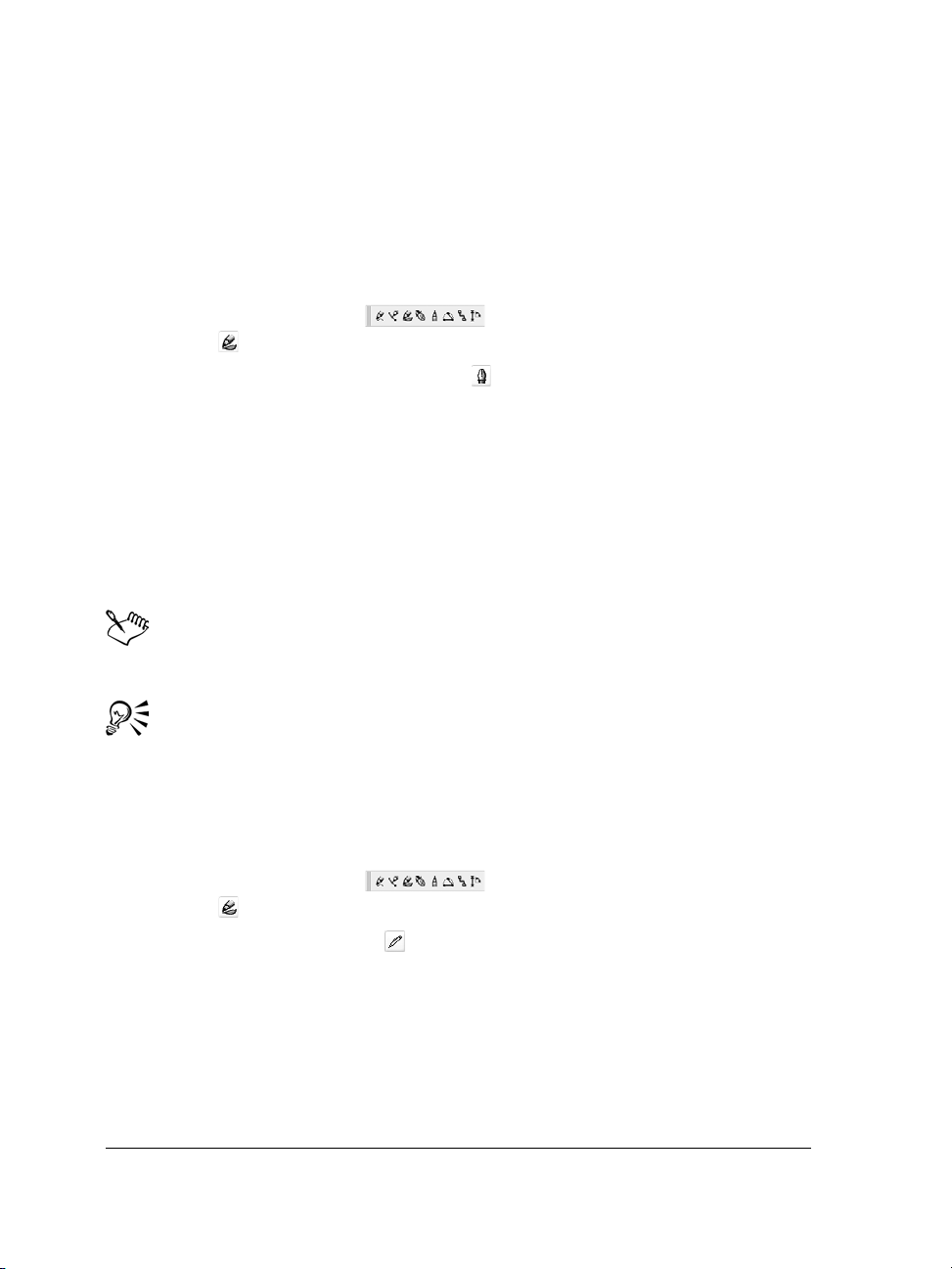
CorelDRAW proporciona líneas preestablecidas que permiten crear trazos gruesos con
diversas formas. Después de dibujar una línea caligráfica o preestablecida, puede aplicar
un relleno como haría con cualquier otro objeto. Si desea obtener información sobre la
aplicación de rellenos, consulte “Relleno de objetos” en la página 145.
Para dibujar una línea caligráfica
1 Abra el menú lateral Curva , y haga clic en la herramienta Medios
artísticos .
2 Haga clic en el botón Pluma caligráfica de la barra de propiedades.
Si desea establecer la anchura de la línea, escriba un valor en el cuadro Anchura de
la herramienta Medios artísticos de la barra de propiedades.
3 Escriba un valor en el cuadro Ángulo de pluma caligráfica de la barra de
propiedades.
Si desea suavizar los bordes de la línea, escriba un valor en el cuadro Suavizado
mano alzada de la barra de propiedades.
4 Arrastre hasta que la línea tenga la forma que desee.
La anchura que defina será la máxima de la línea. La anchura real de la línea
dependerá del ángulo que dibuje con respecto al ángulo de pluma caligráfica.
Para acceder a las líneas caligráficas, también puede hacer clic en Efectos `
Medios artísticos y especificar la configuración que desee en la ventana
acoplable Medios artísticos.
Para dibujar una línea sensible a la presión
1 Abra el menú lateral Curva , y haga clic en la herramienta Medios
artísticos .
2 Haga clic en el botón Presión de la barra de propiedades.
Si utiliza el ratón, presione las teclas Flecha arriba o Flecha abajo para simular
cambios en la presión de la pluma y determinar la anchura de la línea.
3 Arrastre hasta que la línea tenga la forma que desee.
Si desea cambiar la anchura de la línea, escriba un valor en el cuadro Anchura de la
herramienta Medios artísticos de la barra de propiedades.
58 Guía del usuario de CorelDRAW Graphics Suite X3
Page 71

La anchura que defina representará la anchura máxima de la línea. La anchura
real dependerá de la cantidad de presión que aplique.
Para acceder a las líneas sensibles a la presión, también puede hacer clic en
Efectos ` Medios artísticos.
Para dibujar una línea preestablecida
1 Abra el menú lateral Curva , y haga clic en la herramienta Medios
artísticos .
2 Haga clic en el botón Preestablecido de la barra de propiedades.
3 Elija una forma de línea preestablecida en el cuadro de lista Lista de trazos
preestablecidos.
Si desea suavizar los bordes de la línea, escriba un valor en el cuadro Suavizado
mano alzada de la barra de propiedades.
4 Arrastre hasta que la línea tenga la forma que desee.
Si desea establecer la anchura de la línea, escriba un valor en el cuadro Anchura de
la herramienta Medios artísticos de la barra de propiedades.
Formato de líneas y contornos
Las líneas reciben el mismo tratamiento que los contornos de formas cerradas, como
elipses y polígonos. Se puede cambiar el aspecto tanto de líneas como de contornos
utilizando los controles del cuadro de diálogo de la Pluma del contorno, la página
Contorno de la ventana acoplable Propiedades de objeto, y la barra de propiedades.
Por ejemplo, se puede especificar el color, anchura, y estilo de líneas y contornos.
Se puede seleccionar un estilo de esquina para controlar la forma de la esquina en las
líneas y seleccionar un estilo de extremo de línea para cambiar el aspecto de los puntos
finales de una línea. La opción predeterminada es que el contorno se aplique sobre el
relleno de un objeto, pero puede aplicarse detrás del relleno, de modo que el relleno se
superponga al contorno. También se puede enlazar el grosor del contorno al tamaño de
un objeto, de modo que el contorno aumente según aumenta el tamaño del objeto, y
disminuya según disminuye el tamaño del objeto.
Cuando un objeto contiene líneas que se cruzan en ángulos agudos, se puede establecer
el límite de esquinado para determinar su forma de esquina. Las esquinas que tengan
CorelDRAW: Operaciones con líneas, contornos y pinceladas 59
Page 72

ángulos superiores al límite de esquinado aparecen en punta (en esquina); las esquinas
que tengan ángulos inferiores al límite de esquinado se biselan (se recortan).
Se pueden crear contornos caligráficos. El grosor de un contorno caligráfico varía, lo que
crea el efecto de un dibujo hecho a mano. Además de esto, también es posible añadir
puntas de flecha a las líneas y curvas. Se pueden crear nuevas puntas de flecha y
modificar las existentes.
Las propiedades predeterminadas de líneas y contornos para cada nuevo objeto que se
dibuje son las siguientes:
•grosor muy fino
• color negro CMYK
• línea continua
• estilos de esquina cuadrada y de extremo de línea
• sin aplicación de puntas de flecha
• contorno aplicado sobre el relleno de un objeto
•contorno no enlazado al tamaño de un objeto..
Para especificar la configuración de líneas y contornos
1 Seleccione un objeto.
2 Abra el menú lateral de la herramienta Contorno y haga clic
en el botón del cuadro de diálogo Pluma del contorno .
3 Abra el selector de color y haga clic en un color.
4 Escriba un valor en el cuadro Anchura.
5 Seleccione un estilo de línea en el cuadro Estilo.
Ta m b i é n e s p o s i b l e
Configurar la forma de las esquinas En el área Esquinas, seleccione un estilo de
esquina.
Configurar el aspecto de los puntos finales en
trayectos abiertos
Aplicar un contorno detrás del relleno de un
objeto
Enlazar el grosor del contorno al tamaño de
un objeto
60 Guía del usuario de CorelDRAW Graphics Suite X3
Seleccione un estilo de extremo de línea en el
área Extremo de líneas.
Active la casilla de selección Detrás del
relleno.
Active la casilla de selección Escalar con
imagen.
Page 73
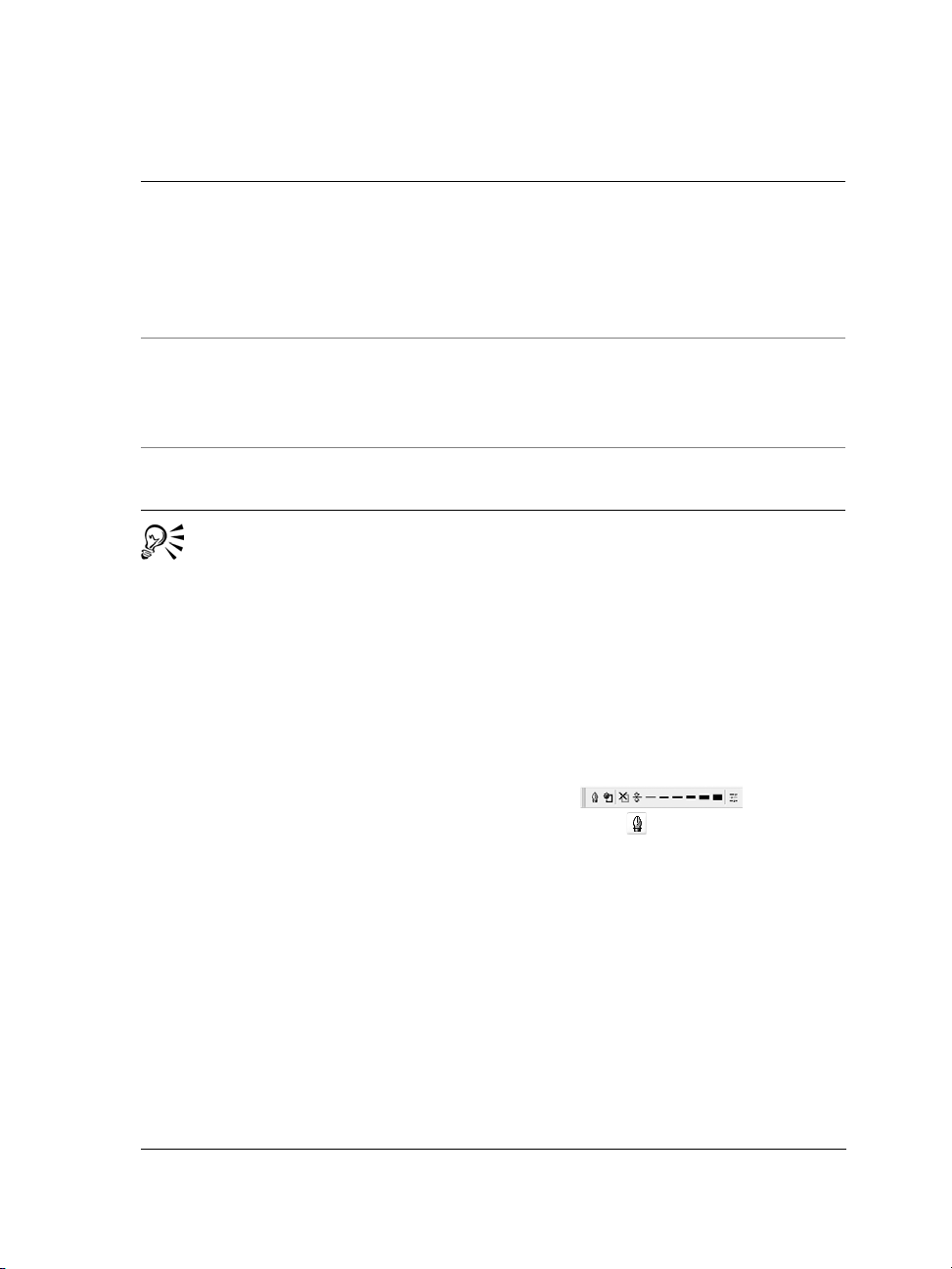
Ta m b i é n e s p o s i b l e
Crear un estilo de línea Haga clic en Editar estilo y desplace el
deslizador del cuadro de diálogo Editar
estilo de línea. Si hace clic en los cuadros de
la izquierda del deslizador, puede especificar
la ubicación y frecuencia de los puntos en el
nuevo estilo de línea que cree.
Editar un estilo de línea Elija un estilo de línea en el cuadro de lista
Estilo y haga clic en Editar estilo. Cree un
estilo de línea en el cuadro de diálogo Editar
estilo de línea y haga clic en Reemplazar.
Configurar el límite de esquinado Escriba un valor en el cuadro Límite de
esquinado.
Se puede acceder rápidamente al cuadro de diálogo Pluma del contorno
haciendo clic en el icono Contorno de la barra de estado.
Se puede asimismo cambiar la anchura del contorno de un objeto seleccionado
escribiendo un valor en el cuadro Anchura de contorno de la barra de
propiedades.
Para crear un contorno caligráfico
1 Seleccione un objeto.
2 Abra el menú lateral de la herramienta Contorno y haga clic
en el botón del cuadro de diálogo Pluma del contorno .
3 En el área Esquinas, active un estilo de esquina.
4 En el área Caligrafía, escriba un valor en el cuadro Estirar para cambiar el grosor
de la plumilla.
El rango de valores es de 1 a 100, siendo 100 la opción predeterminada. Si se
reducen los valores, las plumillas cuadradas se vuelven rectangulares, y las plumillas
redondas se vuelven ovaladas, lo que crea un efecto caligráfico aún más
pronunciado.
5 Escriba un valor en el cuadro Ángulo para cambiar la orientación de la pluma en
relación a la superficie de dibujo.
CorelDRAW: Operaciones con líneas, contornos y pinceladas 61
Page 74

Para volver a establecer los valores originales de Estirar y Ángulo, haga clic en
Predeterminada.
Se puede asimismo ajustar los valores de Estirar y Ángulo arrastrando en el
cuadro de previsualización Forma de la plumilla.
Para añadir una punta de flecha
1 Seleccione una línea o una curva.
2 Abra el menú lateral de la herramienta Contorno y haga clic
en el botón Cuadro de diálogo Pluma del contorno .
3 En el área Flechas, abra el selector de flecha inicial y haga clic en una forma de
final de línea.
4 Abra el selector de flecha final y haga clic en una forma de final de línea.
Copia, conversión y eliminación de contornos
CorelDRAW permite copiar propiedades del contorno en otros objetos. Para obtener
información sobre la copia de propiedades del contorno, consulte “Para copiar, rellenar,
aplicar contorno o propiedades de texto de un objeto a otro” en la página 94.
Se puede asimismo convertir un contorno en un objeto, y se puede eliminar un contorno.
Si se convierte un contorno en un objeto, se crea un objeto cerrado sin relleno con la
forma del contorno. Pueden aplicarse rellenos y efectos especiales al nuevo objeto.
Para convertir un contorno en un objeto
1 Seleccione un objeto.
2 Haga clic en Organizar ` Convertir contorno en objeto.
Para eliminar el contorno de un objeto
1 Seleccione un objeto.
2 Abra el menú lateral de la herramienta Contorno y haga clic
en el botón Sin contorno .
62 Guía del usuario de CorelDRAW Graphics Suite X3
Page 75

Para eliminar el contorno de un objeto también puede seleccionar el objeto y
hacer clic con el botón derecho del ratón en la opción
colores.
Ninguno de la paleta de
Aplicación de pinceladas
CorelDRAW permite aplicar diversas pinceladas preestablecidas, desde trazos con punta
de flecha hasta los que se rellenan con patrones de arco iris. Al dibujar una pincelada
preestablecida, puede especificar algunos de sus atributos. Por ejemplo, puede modificar
la anchura de una pincelada y especificar su nivel de suavizado.
También es posible crear pinceladas personalizadas por medio de un objeto o un grupo
de objetos vectoriales. Después de crear una pincelada personalizada, puede guardarlo
como preestablecido.
Para aplicar una pincelada preestablecida
1 Abra el menú lateral Curva , y haga clic en la herramienta Medios
artísticos .
2 Haga clic en el botón Pincel de la barra de propiedades.
3 Elija una pincelada en el cuadro Lista de pinceladas.
Si desea suavizar los bordes de la pincelada, escriba un valor en el cuadro Suavizado
mano alzada de la barra de propiedades.
4 Arrastre hasta que la pincelada tenga la forma que desee.
Si desea establecer la anchura de la pincelada, escriba un valor en el cuadro
Anchura de la herramienta Medios artísticos de la barra de propiedades.
Si accede a una pincelada que no aparece en el cuadro Lista de pinceladas,
para aplicarla haga clic en el botón Examinar de la barra de propiedades y
busque el archivo de pincelada.
Para crear una pincelada personalizada
1 Seleccione un objeto o un grupo de objetos.
2 Abra el menú lateral Curva , y haga clic en la herramienta Medios
artísticos .
CorelDRAW: Operaciones con líneas, contornos y pinceladas 63
Page 76

3 Haga clic en el botón Pincel de la barra de propiedades.
4 Haga clic en el objeto o grupo de objetos.
5 Haga clic en el botón Guardar trazo de Medios artísticos de la barra de
propiedades.
6 Escriba un nombre de archivo para la pincelada.
7 Haga clic en Guardar.
Se puede acceder a las pinceladas personalizadas desde el cuadro de lista
Pincelada de la barra de propiedades.
Para eliminar una pincelada personalizada, seleccione la pincelada en el cuadro
de lista Pincelada de la barra de propiedades, y haga clic en el botón Eliminar
.
Para crear pinceladas personalizadas, también puede hacer clic en Efectos `
Medios artísticos y especificar la configuración que desee en la ventana
acoplable Medios artísticos.
Diseminación de objetos a lo largo de una línea
CorelDRAW permite diseminar una serie de objetos en una línea. Además de los objetos
gráficos y de texto, es posible importar mapas de bits y símbolos para diseminarlos a lo
largo de una línea.
La apariencia de la línea se controla ajustando el espacio entre los objetos diseminados
de forma que estén más próximos o más separados. También se puede modificar el orden
de los objetos en la línea. Por ejemplo, si disemina una serie de objetos en la que incluya
una estrella, un triángulo y un cuadrado, puede cambiar el orden de diseminación de
forma que el cuadrado aparezca primero, seguido del triángulo y la estrella.
CorelDRAW también permite desplazar los objetos diseminados en la línea girándolos
en el trayecto o descentrándolos en cuatro posibles direcciones: alternados, a la
izquierda, aleatoriamente o a la derecha. Por ejemplo, puede elegir un descentrado a la
izquierda para que los objetos diseminados se alineen a la izquierda del trayecto.
Pueden crearse nuevas listas de diseminadores con objetos propios.
64 Guía del usuario de CorelDRAW Graphics Suite X3
Page 77
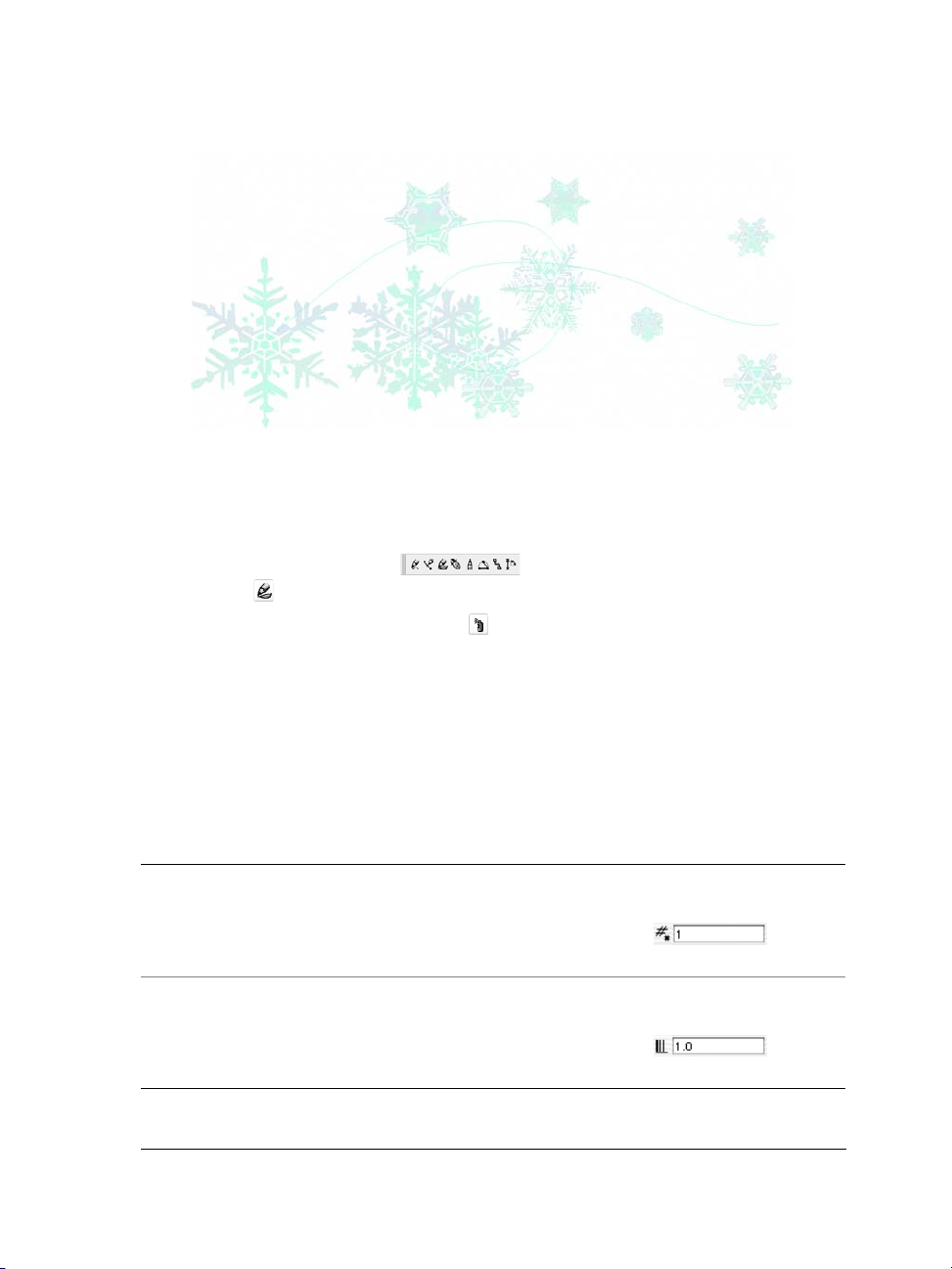
Objetos diseminados a lo largo de una línea curva. Los objetos y la línea pueden
editarse después de diseminar los objetos.
Para diseminar objetos en una línea
1 Abra el menú lateral Curva , y haga clic en la herramienta Medios
artísticos .
2 Haga clic en el botón Diseminador de la barra de propiedades.
3 Elija una lista de diseminador en el cuadro Lista de archivo de Lista de
diseminador.
Si la lista de diseminador que busca no figura en la lista, haga clic en el botón
Examinar de la barra de propiedades para seleccionar la carpeta donde se encuentra
el archivo.
4 Arrastre para dibujar la línea.
Ta m b i é n e s p o s i b l e
Ajustar el número de objetos diseminados en
cada punto de espaciado
Ajustar el espacio entre pinceladas Escriba un número en el cuadro inferior del
CorelDRAW: Operaciones con líneas, contornos y pinceladas 65
Escriba un número en el cuadro superior del
cuadro Pinceladas/Espaciado de objetos
que se diseminarán de la
barra de propiedades.
cuadro Pinceladas/Espaciado de objetos
que se diseminarán de la
barra de propiedades.
Page 78
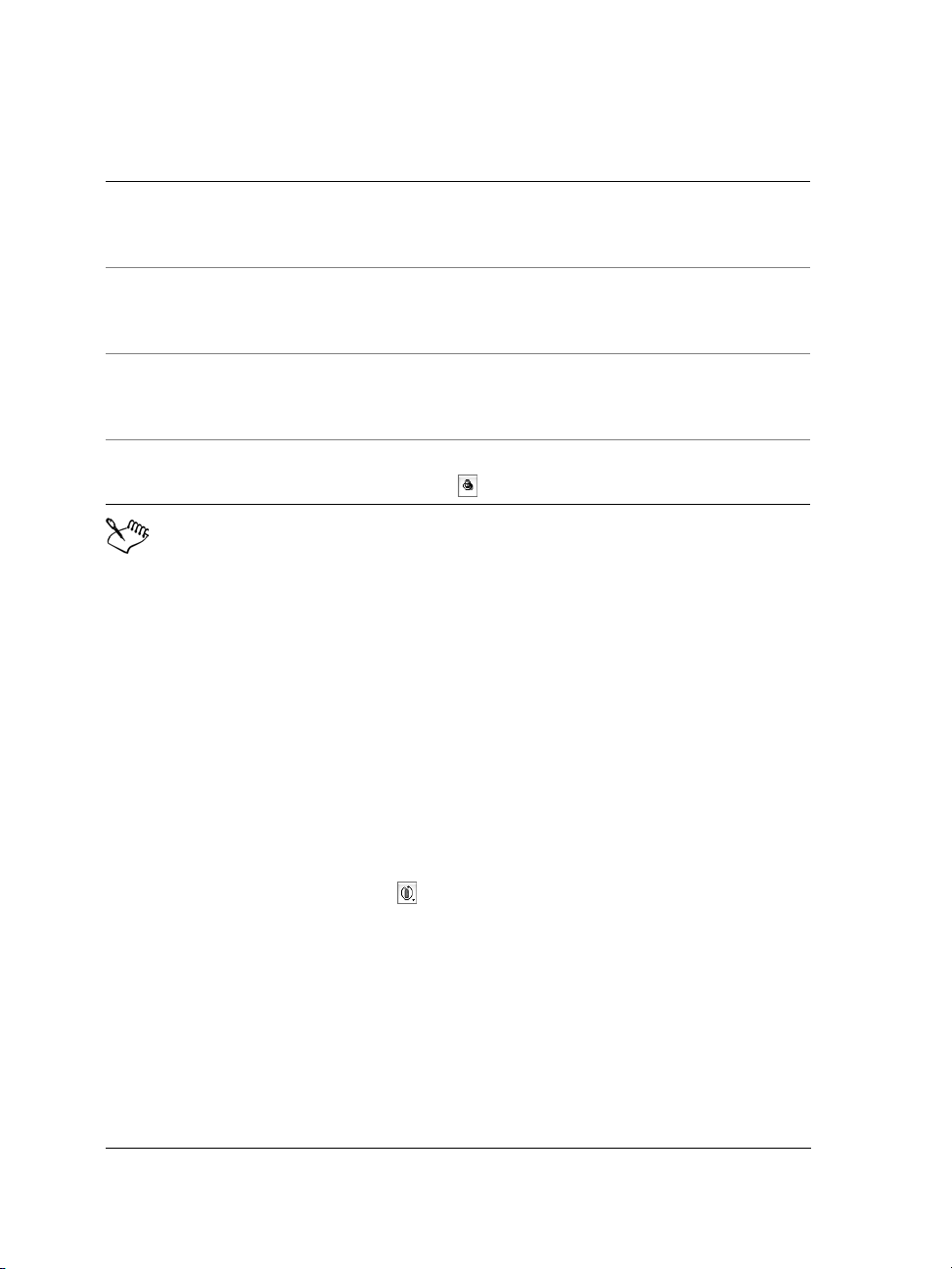
Ta m b i é n e s p o s i b l e
Establecer el orden de diseminación Elija un orden de diseminación en el cuadro
de lista Elección del orden de
diseminación de la barra de propiedades.
Ajustar el tamaño de los objetos diseminados Escriba un número en el cuadro superior del
cuadro Tamaño de objetos que se
diseminarán de la barra de propiedades.
Aumentar o reducir el tamaño de los objetos
diseminados conforme se diseminan a lo
largo de la línea
Recuperar los valores guardados de una lista
de diseminador
Escriba un número en el cuadro inferior del
cuadro Tamaño de objetos que se
diseminarán de la barra de propiedades.
Haga clic en el botón Restablecer valores
de la barra de propiedades.
Si aumenta el valor del tamaño de los objetos del diseminador a lo largo de la
línea hace que los objetos sean mayores al distribuirlos por el trayecto.
Las listas de diseminador que contienen objetos más complejos utilizan más
recursos del sistema. CorelDRAW necesita más tiempo para producir líneas
cuando se utilizan objetos complejos, y estos objetos aumentan el tamaño del
archivo. La utilización de símbolos en cada grupo de la lista permite reducir el
tamaño del archivo y utilizar menos recursos de su sistema. Si desea obtener
más información sobre la creación de símbolos, consulte “Operaciones con
símbolos” en la Ayuda.
Para girar las líneas de objetos diseminados
1 Seleccione la lista de diseminador que desee ajustar.
2 Haga clic en el botón Rotación de la barra de propiedades.
3 Escriba un valor entre 0 y 360 en el cuadro Ángulo de la barra de propiedades.
Si desea que cada objeto diseminado gire de forma incremental, active la casilla de
selección Usar incremento y escriba un valor en el cuadro Incremento.
4 Active cualquiera de las opciones siguientes:
• Basada en trayecto: gira los objetos en relación con la línea.
• Basada en página: gira los objetos en relación con la página.
5 Presione Intro.
66 Guía del usuario de CorelDRAW Graphics Suite X3
Page 79

Para descentrar las líneas de objetos diseminados
1 Seleccione una lista de diseminador.
2 Haga clic en el botón Descentrar de la barra de propiedades.
3 Active la casilla de selección Usar descentrado para descentrar los objetos del
trayecto de la línea de diseminación.
Si desea ajustar la distancia de descentrado, escriba un nuevo valor en el cuadro
Descentrar.
4 Elija una dirección de descentrado en el cuadro de lista Dirección de descentrado.
Por ejemplo, si desea alternar entre la izquierda y la derecha de la línea, elija
Alternado.
Para crear una nueva lista de diseminador
1 Haga clic en Efectos ` Medios artísticos.
2 Seleccione un objeto, un grupo de objetos o un símbolo.
3 Haga clic en el botón Guardar de la ventana acoplable Medios artísticos.
4 Active Diseminador de objetos.
5 Haga clic en Aceptar.
6 Escriba el nombre del archivo en el cuadro Nombre de archivo.
7 Haga clic en Guardar.
Las listas de diseminador se guardan como archivos CorelDRAW (CDR) y se
puede acceder a ellas desde el cuadro de texto Lista de diseminador d e la barr a
de propiedades Medios artísticos.
Dibujo de líneas de cota y flujo
Existe la posibilidad de dibujar líneas de organigramas para conectar las formas del
gráfico. Los objetos permanecen conectados por estas líneas incluso al mover uno o
ambos objetos. Si desea obtener información sobre el dibujo de formas de diagrama de
flujo, consulte “Dibujo de formas predefinidas” en la página 80.
Puede dibujar líneas de notas para etiquetar y atraer la atención sobre unos objetos
determinados.
CorelDRAW: Operaciones con líneas, contornos y pinceladas 67
Page 80
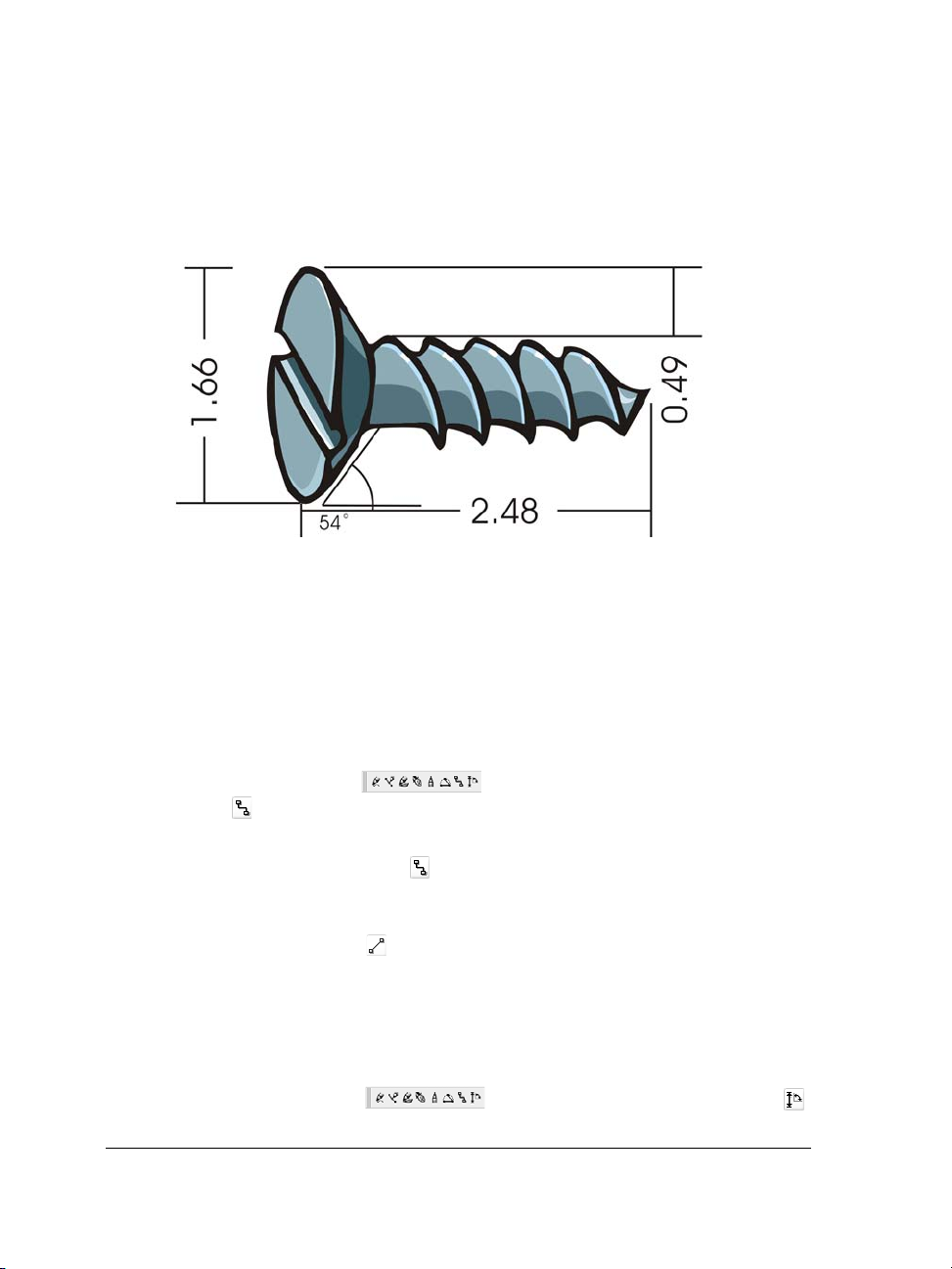
También se pueden dibujar líneas de cota para indicar la distancia entre dos puntos de
un dibujo o el tamaño de los objetos. La opción predeterminada es que las líneas de cota
y las medidas que se muestran en las líneas cambien cuando se cambia el tamaño de un
objeto.
Las líneas de cota pueden mostrar el tamaño de partes determinadas de un objeto.
Para poder utilizar líneas de flujo, de notas y de cotas de manera precisa, hay que
encajarlas a nodos específicos de los objetos. Si desea obtener más información sobre
encajes y modos de ajuste, consulte “Encaje de objetos” en la página 101.
Para dibujar una línea de flujo entre dos o más objetos
1 Abra el menú lateral Curva y haga clic en la herramienta Conexión
interactiva .
2 En la barra de propiedades, haga clic en uno de los siguientes botones:
• Línea de conexión en ángulo : Para crear una línea de flujo que tenga
ángulos rectos. La línea de flujo puede constar de una serie de segmentos
verticales u horizontales, o de ambos.
• Línea de conexión recta : Para crear una línea de flujo recta en cualquier
ángulo
3 Arrastre un nodo de un objeto a un nodo de otro objeto.
Para dibujar una nota
1 Abra el menú lateral Curva y haga clic en la herramienta Cotas .
68 Guía del usuario de CorelDRAW Graphics Suite X3
Page 81

2 Haga clic en la herramienta Notas de la barra de propiedades.
3 Haga clic en el punto donde debe comenzar el primer segmento de la nota.
4 Haga clic en el punto donde debe comenzar el segundo segmento.
5 Haga clic en el punto donde debe finalizar el segundo segmento.
Se muestra un cursor de texto en el extremo final de la línea de nota, lo que
indica dónde escribir una etiqueta para el objeto.
6 Escriba el texto de la nota.
Para dibujar una línea de cota
1 Abra el menú lateral Curva y haga clic en la herramienta Cotas .
2 En la barra de propiedades, haga clic en uno de los siguientes botones:
• Herramienta Cota vertical : Para crear una línea de cota vertical que cubra la
distancia vertical entre dos nodos cualquiera (a lo largo del eje y)
• Herramienta Cota horizontal : Para crear una línea de cota horizontal que
cubra la distancia horizontal entre dos nodos cualquiera (a lo largo del eje x)
• Herramienta Cota modificada : Para crear una línea de cota modificada que
cubra la longitud de segmentos de líneas modificados
• Herramienta Cota automática : Para crear una línea de cota vertical u
horizontal
3 Haga clic en los puntos inicial y final de la línea de cota.
4 Haga clic en el lugar donde desee colocar el texto de la cota.
Ta m b i é n e s p o s i b l e
Dibujar una línea de cota angular. Haga clic en el botón de la herramienta
Cotas angulares de la barra de
propiedades. Haga clic en el punto donde
deben cortarse las dos líneas que forman el
ángulo. Haga clic en el punto donde debe
finalizar la primera línea y luego en el punto
donde debe finalizar la segunda. Haga clic en
el punto donde debe aparecer la etiqueta del
ángulo.
CorelDRAW: Operaciones con líneas, contornos y pinceladas 69
Page 82

¿Necesita más información?
Para obtener más información sobre cómo trabajar con líneas, contornos y
pinceladas, haga clic en Ayuda ` Te m a s de a y u d a , haga clic en la pestaña
Contenidos y haga doble clic en el tema “Operaciones con líneas, contornos y
pinceladas”.
Si desea obtener información sobre el uso de la Ayuda, consulte “Para utilizar la
Ayuda” en la página 14.
70 Guía del usuario de CorelDRAW Graphics Suite X3
Page 83
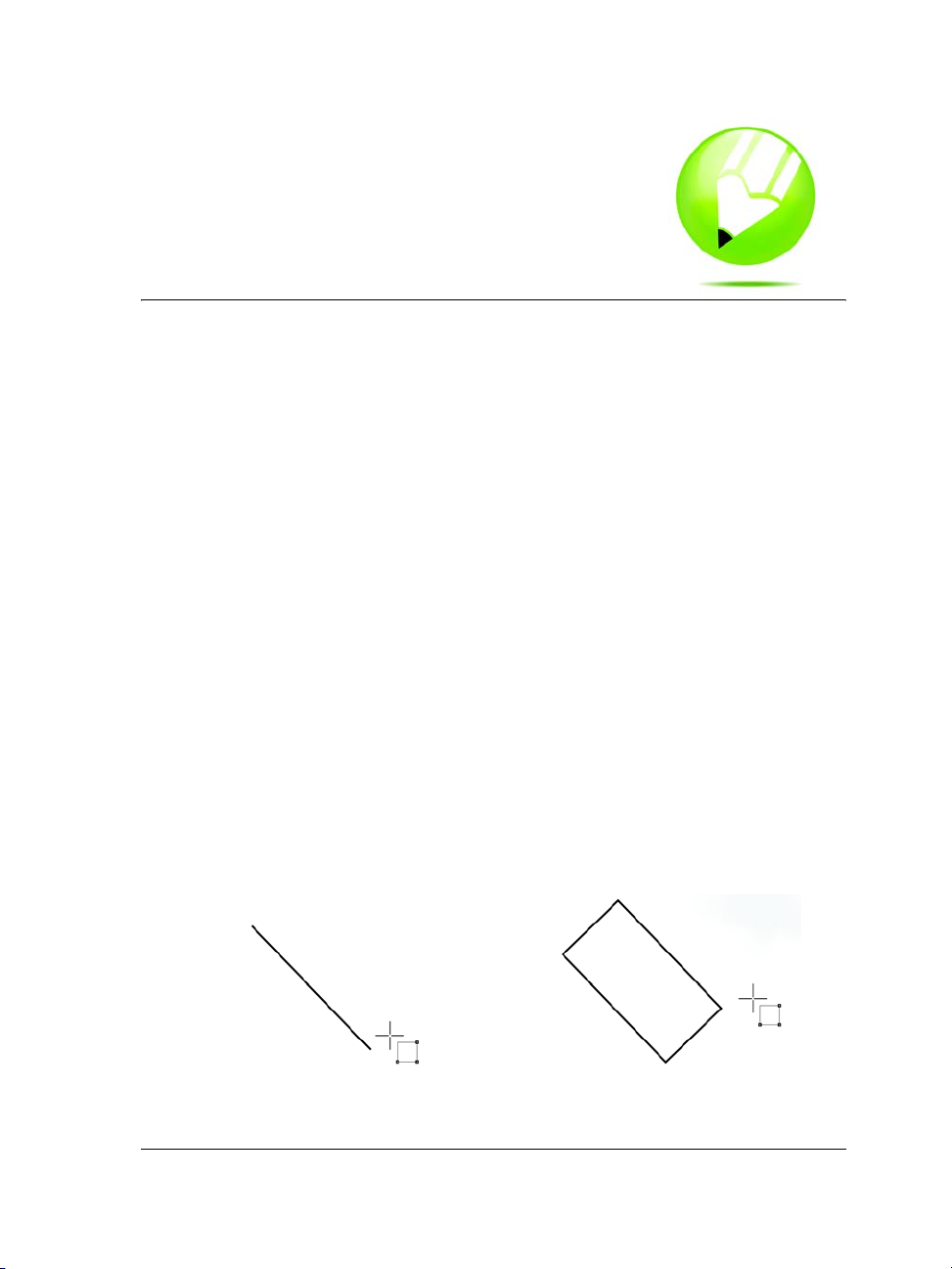
Dibujo de formas
CorelDRAW permite dibujar formas básicas y modificarlas utilizando herramientas de
efectos especiales y de variaciones de forma.
En esta sección se familiarizará con lo siguiente:
• Dibujo de rectángulos y cuadrados
• Dibujo de elipses, círculos, arcos y formas de sector
• Dibujo de polígonos y estrellas
• Dibujo de espirales
• Dibujo de cuadrículas
• Dibujo de formas predefinidas
• Dibujo mediante reconocimiento de forma
Dibujo de rectángulos y cuadrados
Con CorelDRAW puede dibujar rectángulos y cuadrados. Puede dibujar un rectángulo
o cuadrado arrastrando en sentido diagonal por medio de la herramienta
especificando la anchura y altura por medio de la herramienta
La herramienta
rápidamente.
Rectángulo de 3 puntos le permite dibujar rectángulos sesgados
Rectángulo de 3 puntos.
Rectángulo, o
Después de dibujar uno, es posible cambiar su forma redondeando una o más esquinas.
Puede crear un rectángulo dibujando su línea base en primer lugar y luego su
altura. El rectángulo resultante está sesgado.
CorelDRAW: Dibujo de formas 71
Page 84

Para dibujar un rectángulo o un cuadrado arrastrando en diagonal
Para Realice lo siguiente
Dibujar un rectángulo
Dibujar un cuadrado
Abra el menú lateral Rectángulo y
haga clic en la herramienta Rectángulo .
Arrastre el cursor en la ventana de dibujo
hasta que el rectángulo tenga el tamaño que
desee.
Abra el menú lateral Rectángulo y
haga clic en la herramienta Rectángulo .
Mantenga presionada la tecla Ctrl y arrastre
el cursor en la ventana de dibujo hasta que el
cuadrado adquiera el tamaño deseado.
Es posible dibujar un rectángulo desde su centro hacia fuera si mantiene
presionada la tecla
Mayús mientras arrastra el cursor. También es posible
dibujar un cuadrado desde su centro hacia fuera si mantiene presionadas las
teclas
Mayús + Ctrl mientras arrastra el cursor.
Para dibujar un rectángulo que cubra toda la página de dibujo, haga doble clic
en la herramienta
Rectángulo.
Para redondear las esquinas de un rectángulo o un cuadrado
1 Haga clic en un rectángulo o en un cuadrado.
2 Escriba valores en las áreas
Para aplicar la misma redondez a todas las esquinas, haga clic en el botón
Redondear esquinas simultáneamente de la barra de propiedades.
Redondez de esquinas de la barra de propiedades.
Puede asimismo redondear las esquinas de un rectángulo o cuadrado
seleccionado por medio del fileteado. Si desea obtener más información,
consulte “Fileteado, festoneado y biselado de esquinas” en la página 137.
Puede asimismo redondear todas las esquinas de un rectángulo o cuadrado
seleccionado utilizando la herramienta
Forma para arrastrar un nodo de
esquina hacia el centro del objeto.
Para establecer la redondez predeterminada de las esquinas, haga clic en
Herramientas ` Opciones, y haga doble clic en Caja de herramientas de la lista
72 Guía del usuario de CorelDRAW Graphics Suite X3
Page 85

de categorías Espacio de trabajo. A continuación haga clic en la herramienta
Rectángulo, y mueva el deslizador o escriba un número.
Dibujo de elipses, círculos, arcos y formas de sector
Puede dibujar una elipse o círculo arrastrando diagonalmente con la herramienta Elipse,
o puede dibujar una elipse utilizando la herramienta
la anchura y altura. La herramienta
Elipse de 3 puntos le permite crear rápidamente una
elipse a cualquier ángulo, sin necesidad de rotar la elipse.
Elipse de 3 puntos para especificar
Por medio de la herramienta
Elipse puede dibujar un nuevo arco o forma de sector, o
puede dibujar una elipse o círculo y a continuación cambiarlo a un arco o una forma de
sector.
Por medio de la herramienta Elipse de 3 puntos puede dibujar una elipse,
dibujando primero su línea centrada y a continuación su altura. Este método
le permite dibujar elipses sesgadas.
Para dibujar una elipse o un círculo arrastrando en diagonal
Para Realice lo siguiente
Dibujar una elipse
Dibujar un círculo
Abra el menú lateral Elipse y haga
clic en la herramienta Elipse . Arrastre el
cursor en la ventana de dibujo hasta que la
elipse tenga el tamaño que desee.
Abra el menú lateral Elipse y haga
clic en la herramienta Elipse . Mantenga
presionada la tecla Ctrl y arrastre el cursor
en la ventana de dibujo hasta que el círculo
adquiera el tamaño deseado.
CorelDRAW: Dibujo de formas 73
Page 86

Es posible dibujar una elipse o un círculo desde su centro hacia fuera si
mantiene presionada la tecla
Mayús mientras arrastra el cursor.
Para dibujar una elipse especificando su anchura y altura
1 Abra el menú lateral Elipse y haga clic en la herramienta Elipse de 3
puntos
.
2 En la ventana de dibujo, arrastre el cursor para dibujar la línea centrada de la elipse
en el ángulo que desee.
La línea centrada recorre el centro de la elipse y determina su anchura.
3 Desplace el puntero para definir la altura de la elipse y haga clic.
Para dibujar un arco o una forma de sector
Para Realice lo siguiente
Dibujar un arco
Dibujar una forma de sector
Para dibujar un arco, la elipse o el círculo debe tener un contorno.
Si desea cambiar la dirección de un arco o forma de sector seleccionado, haga
clic en el botón
propiedades.
Para restringir el movimiento del nodo en incrementos de 15 grados, mantenga
presionada la tecla
Abra el menú lateral Elipse y haga
clic en la herramienta Elipse. Haga clic en el
botón Arco de la barra de propiedades.
Arrastre el cursor en la ventana de dibujo
hasta que el arco tenga la forma que desee.
Abra el menú lateral Elipse y haga
clic en la herramienta Elipse. Haga clic en el
botón Sector de la barra de propiedades.
Arrastre el cursor en la ventana de dibujo
hasta que el sector tenga la forma que desee.
Arcos o sectores hacia la derecha/izquierda de la Barra de
Ctrl mientras arrastra el cursor.
74 Guía del usuario de CorelDRAW Graphics Suite X3
Page 87

Para utilizar la herramienta For ma para crear una forma de sector, arrastre
el nodo de la elipse (izquierda) hasta el interior de la elipse (centro). Para
crear un arco, arrastre el nodo hasta el exterior de la elipse (derecha).
Dibujo de polígonos y estrellas
CorelDRAW le permite dibujar polígonos y dos tipos de estrellas: perfectas y complejas.
Las estrellas perfectas son las estrellas clásicas, y puede aplicar un relleno a la forma de
estrella en su totalidad. Las estrellas complejas tienen lados que se cruzan, y cuando se
les aplica un relleno se obtienen resultados muy originales.
De izquierda a derecha: un polígono, una estrella perfecta y una estrella
compleja, con aplicación de relleno degradado
Puede modificar polígonos y estrellas. Por ejemplo, puede cambiar el número de lados
de un polígono, o el número de puntas de una estrella, y puede perfilar las puntas de
CorelDRAW: Dibujo de formas 75
Page 88

una estrella. Puede asimismo utilizar la herramienta Forma para cambiar la forma de
polígonos y estrellas complejas, tal y como lo haría con cualquier otro objeto curvo. Para
obtener más información sobre objetos curvos, consulte “Utilización de objetos de
curvas” en la página 117. También se puede cambiar la forma de las estrellas perfectas,
pero con restricciones.
Para dibujar un polígono
• Abra el menú lateral Objeto , haga clic en la herramienta Polígono y
arrastre el cursor por la ventana de dibujo hasta que el polígono alcance el tamaño
deseado.
Es posible dibujar un polígono desde su centro si mantiene presionada la tecla
Mayús mientras arrastra el cursor.
Es posible dibujar polígonos simétricos si mantiene presionada la tecla
Ctrl
mientras arrastra el cursor.
Para dibujar una estrella
Para Realice lo siguiente
Dibujar una estrella perfecta
Dibujar una estrella compleja Abra el menú lateral Objeto, haga clic en la
Abra el menú lateral Objeto ,
haga clic en la herramienta Estrella y
arrastre el cursor por la ventana de dibujo
hasta que la estrella alcance el tamaño
deseado.
herramienta Estrella compleja y arrastre
el cursor por la ventana de dibujo hasta que
la estrella alcance el tamaño deseado.
Es posible dibujar una estrella desde su centro si mantiene presionada la tecla
Mayús mientras arrastra el cursor.
Es posible dibujar estrellas simétricas si mantiene presionada la tecla
Ctrl
mientras arrastra el cursor.
76 Guía del usuario de CorelDRAW Graphics Suite X3
Page 89

Para modificar un polígono
Para Realice lo siguiente
Cambiar el número de lados de un polígono Seleccione un polígono, escriba un valor en el
cuadro Número de puntos o lados en
polígono, estrella o estrella compleja de la
barra de propiedades y presione Intro.
Cambiar la forma de un polígono a una
estrella
De izquierda a derecha: Se ha utilizado la herramienta Forma para cambiar
un polígono a una estrella que puede cambiarse a un objeto curvo. A
continuación, los segmentos de línea de la estrella se han convertido a curvas
para producir la forma de estrella de mar.
Seleccione un polígono, haga clic en la
herramienta Forma , y arrastre un nodo
del polígono hasta que la estrella adopte la
forma que desee.
Para modificar una estrella
Para Realice lo siguiente
Cambiar el número de puntos de una estrella Seleccione una estrella, escriba un valor en el
cuadro Número de puntos o lados en
polígono, estrella o estrella compleja de la
barra de propiedades y presione Intro.
Perfilar las puntas de una estrella Seleccione una estrella, y escriba un valor en
el cuadro Perfilado de estrella y estrella
compleja de la barra de propiedades.
CorelDRAW: Dibujo de formas 77
Page 90

Para Realice lo siguiente
Cambiar la forma de una estrella Seleccione una estrella, haga clic en la
herramienta Forma , y arrastre un nodo
de la estrella.
Cuando utiliza la herramienta Forma para cambiar la forma de una estrella
perfecta, el movimiento del nodo se ve restringido. Asimismo, con las estrellas
perfectas no se puede añadir o eliminar nodos, ni se puede convertir segmentos
de línea a curvas.
Dibujo de espirales
Es posible dibujar dos tipos de espirales: simétricas y logarítmicas. Las espirales
simétricas se expanden por igual de manera que la distancia entre las revoluciones sea
constante. Las espirales logarítmicas se expanden con distancias crecientemente mayores
entre las revoluciones. Es posible definir el grado en que una espiral logarítmica se
expande hacia fuera.
Espiral simétrica (izquierda) y espiral logarítmica (derecha)
Para dibujar una espiral
1 Abra el menú lateral Objeto y haga clic en la herramienta Espiral .
2 Escriba un valor en el recuadro
78 Guía del usuario de CorelDRAW Graphics Suite X3
Revoluciones de espiral de la barra de propiedades.
Page 91

3 En la barra de propiedades, haga clic en uno de los siguientes botones:
• Espiral simétrica
• Espiral logarítmica
Si desea cambiar la cantidad en que la espiral se expande conforme se mueve hacia
fuera, desplace el deslizador
Factor de expansión de espiral.
4 Arrastre el cursor en diagonal en la ventana de dibujo hasta que la espiral tenga el
tamaño necesario.
Es posible dibujar una espiral desde su centro hacia fuera si mantiene
presionada la tecla
Mayús mientras arrastra el cursor.
También puede dibujar una espiral con cotas horizontales y verticales
equivalentes si mantiene presionada la tecla
Ctrl mientras arrastra el cursor.
Dibujo de cuadrículas
Es posible dibujar una cuadrícula y definir el número de filas y columnas. Una
cuadrícula es un conjunto agrupado de rectángulos que se pueden separar.
Para dibujar una cuadrícula
1 Abra el menú lateral Objeto y haga clic en la herramienta Papel
gráfico
2 Escriba valores en las partes superior e inferior del cuadro
gráfico
El valor que escriba en la parte superior especificará el número de columnas,
mientras que el de la parte inferior será el de filas.
3 Sitúe el cursor en el punto donde desee que se muestre la cuadrícula.
4 Arrastre en diagonal para dibujar la cuadrícula.
.
Filas y columnas del papel
de la barra de propiedades.
Si desea dibujar la cuadrícula desde su punto central hacia fuera, mantenga
presionada la tecla
cuadrícula con celdas cuadradas, mantenga presionada la tecla
Mayús mientras arrastra el cursor; para dibujar una
Ctrl mientras
arrastra el cursor.
CorelDRAW: Dibujo de formas 79
Page 92
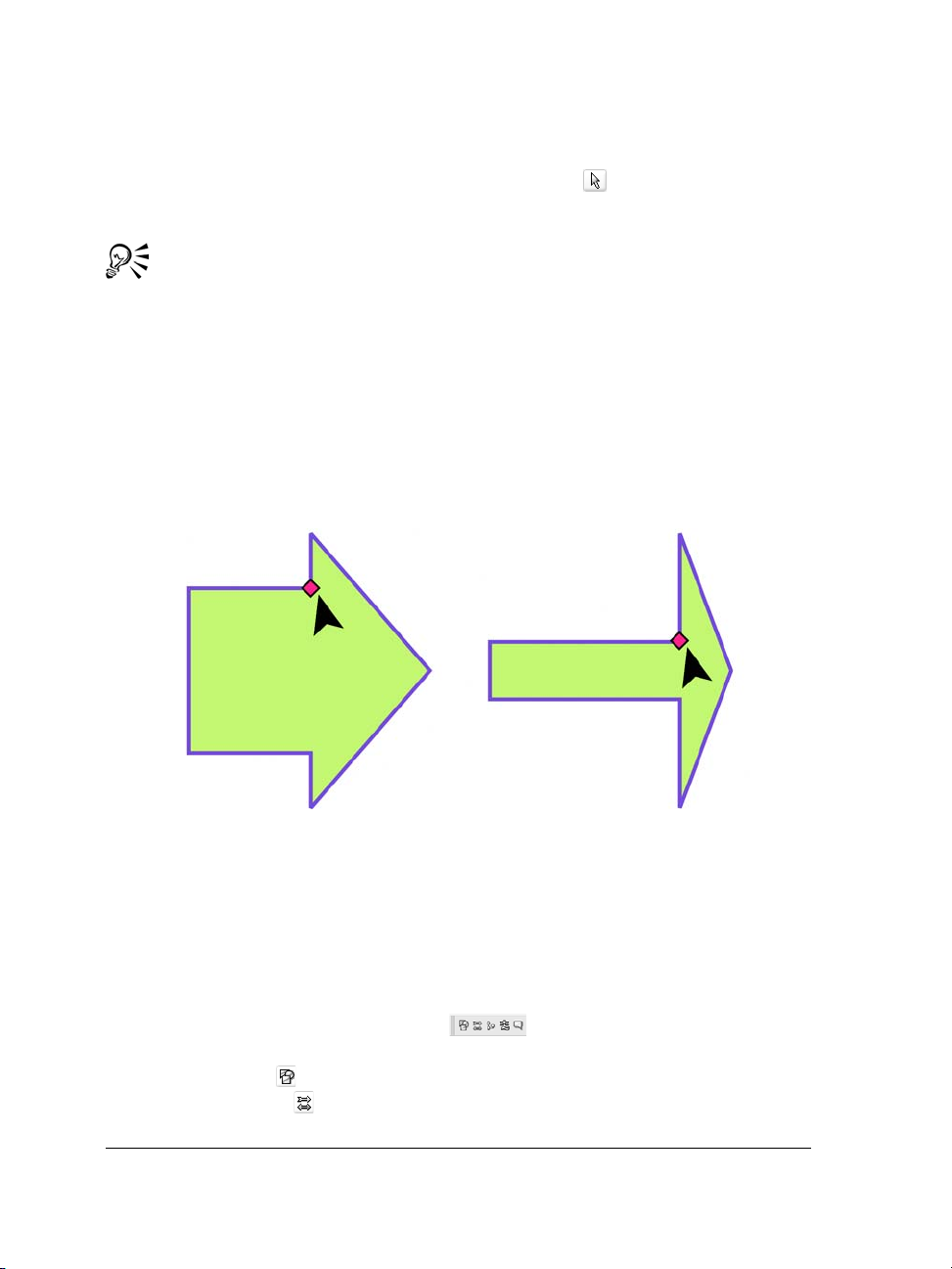
Para desagrupar una cuadrícula
1 Seleccione una cuadrícula con la herramienta Selección .
2 Haga clic en
Organizar ` Desagrupar.
También puede descombinar una cuadrícula haciendo clic en el botón
Desagrupar de la barra de propiedades.
Dibujo de formas predefinidas
Gracias a la colección Formas perfectas puede dibujar formas predefinidas. Ciertas
formas, más concretamente las formas básicas, formas de flecha, formas de orla y formas
de notas, contienen glifos. Puede arrastrar un glifo para modificar el aspecto de una
forma.
Por medio de la herramienta Forma, puede arrastrar un glifo para alterar una forma.
Es posible añadir texto en el interior o en el exterior de la forma. Por ejemplo, podría
incluir una etiqueta dentro de un símbolo de diagrama de flujo o de una nota.
Para dibujar una forma predefinida
1 Abra el menú lateral Formas perfectas y haga clic en una de las
herramientas siguientes:
• Formas básicas
• Formas de flecha
80 Guía del usuario de CorelDRAW Graphics Suite X3
Page 93
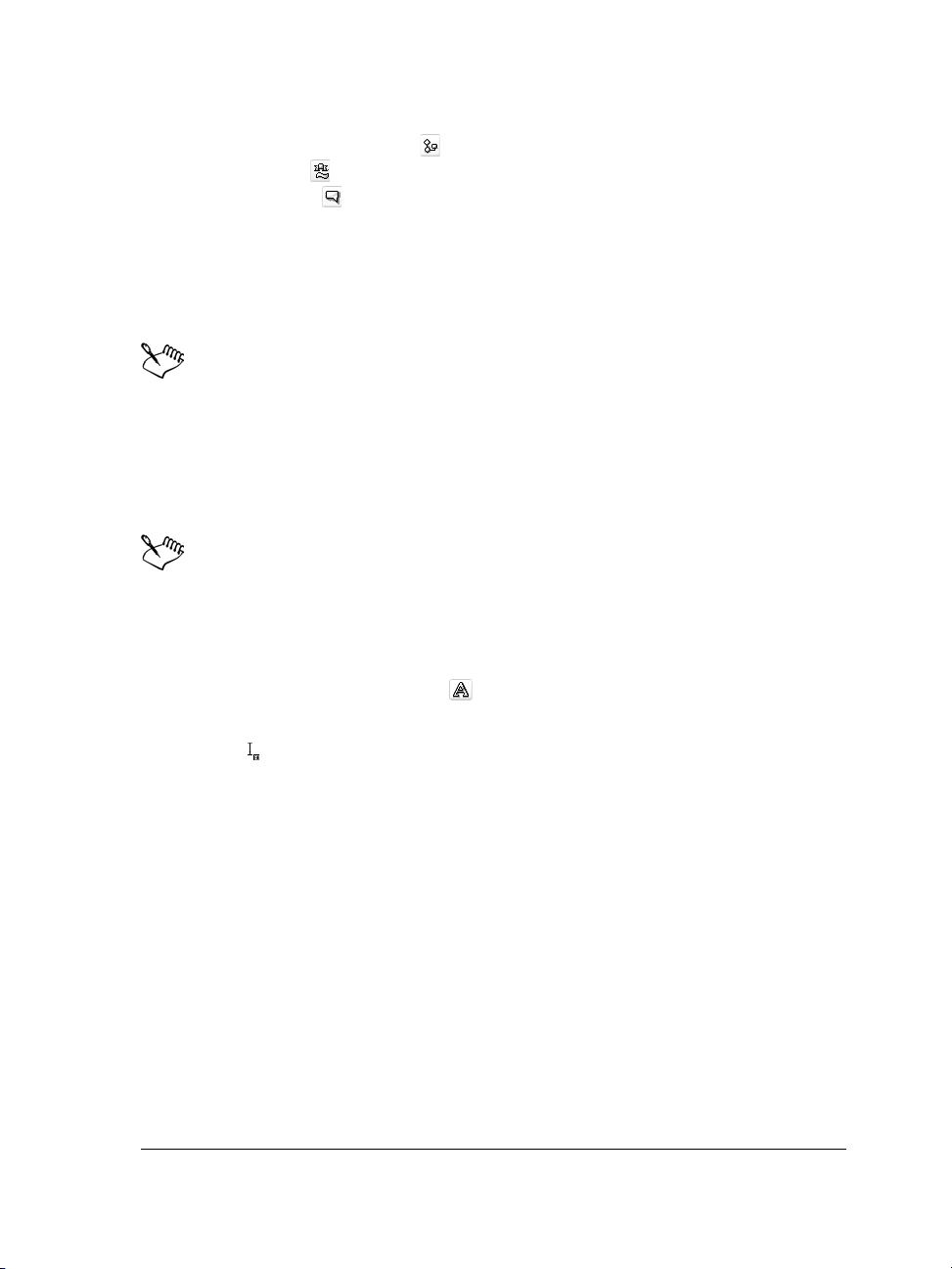
• Formas de diagrama de flujo
• Formas de orla
• Formas de notas
2 Abra el selector Formas perfectas de la barra de propiedades y haga clic en una
forma.
3 Arrastre el cursor en la ventana de dibujo hasta que la forma tenga el tamaño que
desee.
Las formas perfectas pueden modificarse como cualquier otra forma.
Para modificar una forma predefinida
1 Seleccione una forma que contenga un glifo.
2 Arrastre un glifo hasta darle la forma que desee.
Las formas de ángulo recto, corazón, rayo, explosión y diagrama de flujo
carecen de glifos.
Para añadir texto a una forma predefinida
1 Haga clic en la herramienta Te x t o .
2 Sitúe el cursor dentro del contorno de la forma hasta que se convierta en un cursor
de texto .
3 Escriba dentro de la forma, seleccione una fuente y formatee el texto.
Dibujo mediante reconocimiento de forma
Puede utilizar la herramienta Dibujo inteligente para dibujar trazos a mano alzada que
pueden reconocerse y convertirse en formas básicas. Los rectángulos y las elipses se
transforman en objetos nativos de CorelDRAW. Los trapezoides y los paralelogramos se
transforman en objetos de Formas perfectas. Las líneas, los triángulos, los cuadrados, los
rombos, los círculos y las flechas se transforman en objetos de curvas. Si un objeto no se
transforma en una forma, se suaviza. Los objetos y curvas dibujados mediante
reconocimiento de forma pueden editarse. Puede establecer el nivel al que CorelDRAW
reconoce formas y las convierte en objetos. Puede asimismo especificar el grado de
suavidad que se le aplica a las curvas.
CorelDRAW: Dibujo de formas 81
Page 94

También puede definir cuánto tiempo debe transcurrir entre el momento en que se
realiza un trazo con la pluma y se implementa el reconocimiento de forma. Por ejemplo,
si el temporizador se establece en un segundo y dibuja un círculo, el reconocimiento de
forma tendrá lugar un segundo después de haber dibujado el círculo.
A medida que dibuja, puede realizar correcciones. Asimismo, puede modificar el grosor
y el estilo de línea de una forma dibujada mediante reconocimiento de forma.
Las formas creadas con la herramienta Dibujo inteligente se reconocen y se
suavizan.
Para dibujar una forma o una línea mediante reconocimiento de forma
1 Haga clic en la herramienta Dibujo inteligente .
2 Elija un nivel de reconocimiento en el cuadro de lista
Nivel de reconocimiento de la
barra de propiedades.
3 Elija un nivel de suavizado en el cuadro de lista
Nivel de suavizado de la barra de
propiedades.
4 Dibuje una forma o una línea en la ventana de dibujo.
La barra de propiedades de la herramienta
únicamente si la herramienta
Dibujo inteligente está seleccionada.
Dibujo inteligente se muestra
Para establecer la demora de reconocimiento de forma
1 Haga clic en Herramientas ` Personalización.
82 Guía del usuario de CorelDRAW Graphics Suite X3
Page 95

2 En la lista de categorías Caja de herramientas, haga clic en la herramienta Dibujo
inteligente
3 Desplace el deslizador
.
Demora de reconocimiento de forma.
La demora mínima es de 10 milisegundos y la máxima de 2 segundos.
Para hacer una corrección durante el reconocimiento de una forma
• Antes de que transcurra el periodo de demora de reconocimiento, mantenga
presionada la tecla
Mayús y arrastre el cursor sobre el área donde desea realizar una
corrección.
Debe empezar a borrar la forma o la línea en el último punto dibujado.
Si está dibujando una forma a mano alzada que consta de varias curvas, puede
borrar la última curva dibujada presionando
Esc.
Para cambiar el grosor del contorno de un objeto dibujado mediante reconocimiento de forma
1 Haga clic en la herramienta Dibujo inteligente .
2 Haga clic en la forma.
3 En el cuadro de lista
Anchura de contorno de la barra de propiedades, elija un
grosor de contorno.
La barra de propiedades de la herramienta
únicamente si la herramienta
Dibujo inteligente está seleccionada.
Si superpone líneas dibujadas con la herramienta
Dibujo inteligente se muestra
Dibujo inteligente, el grosor
del contorno se determinará en función del grosor medio.
Puede modificar el estilo de línea de una forma dibujada mediante
reconocimiento de forma. Si desea obtener más información, consulte “Para
especificar la configuración de líneas y contornos” en la página 60.
CorelDRAW: Dibujo de formas 83
Page 96

¿Necesita más información?
Para obtener más información sobre el dibujo de formas, haga clic en Ayuda `
Tema s d e Ay u da y a continuación, en la ficha Contenido, haga doble clic en el
tema “Dibujo de formas”.
Si desea obtener información sobre el uso de la Ayuda, consulte “Para utilizar la
Ayuda” en la página 14.
84 Guía del usuario de CorelDRAW Graphics Suite X3
Page 97
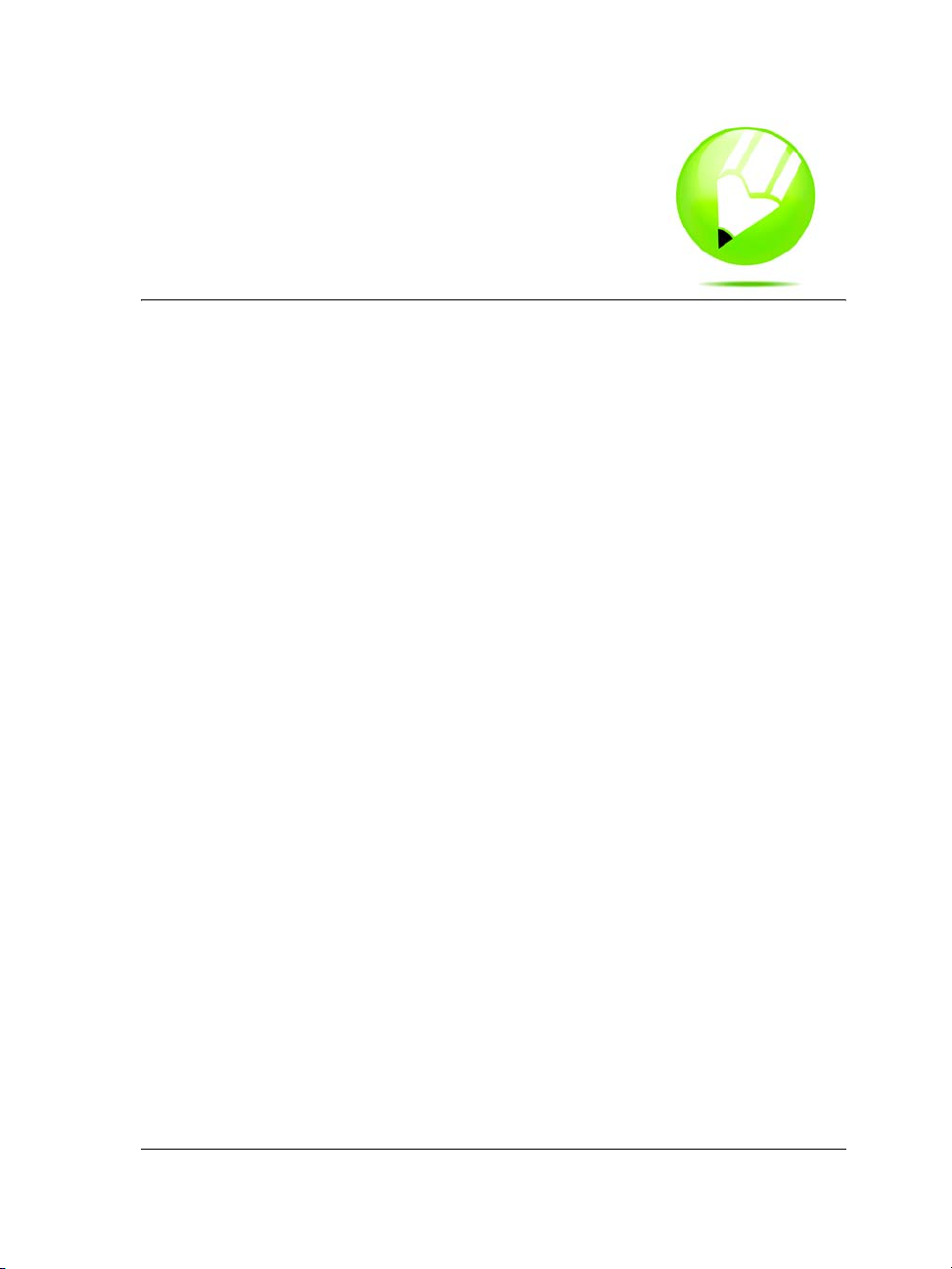
Operaciones con objetos
Las operaciones con objetos son una parte esencial de la creación de dibujos.
En esta sección se familiarizará con lo siguiente:
• Selección de objetos
• Copia, duplicación y eliminación de objetos
• Copia de propiedades de objeto, transformaciones y efectos
• Creación de objetos de áreas rodeadas
• Creación de un límite alrededor de los objetos seleccionados
• Clonación de objetos
• Colocación de objetos
• Alineación y distribución de objetos
• Ajuste de objetos
• Uso de guías dinámicas
• Cambio de orden de objetos
• Asignación de tamaño y aplicación de escala a objetos
• Rotación y reflejo de objetos
• Agrupamiento de objetos
• Combinación de objetos
Selección de objetos
Para modificar un objeto, antes hay que seleccionarlo. Puede seleccionar objetos visibles,
objetos ocultos por otros objetos, o bien un solo objeto de un grupo o un grupo anidado.
Además, puede seleccionar objetos en el orden en el que se crearon, seleccionar todos los
objetos a la vez, y deseleccionar objetos.
CorelDRAW: Operaciones con objetos 85
Page 98

Los objetos seleccionados tienen una caja delimitadora alrededor con una “X”
en el centro.
Para seleccionar objetos
Para Realice lo siguiente
Seleccionar un objeto Haga clic en un objeto con la herramienta
Selección .
Seleccionar varios objetos Mantenga presionada la tecla Mayús y haga
clic en cada uno de los objetos que desee
seleccionar.
Seleccionar un objeto, empezando por el
primer objeto creado y siguiendo hacia el
último objeto creado
Seleccionar un objeto, empezando por el
último objeto creado y retrocediendo hacia el
primer objeto creado
Seleccionar todos los objetos Haga clic en Edición ` Seleccionar todo `
Seleccionar un objeto perteneciente a un
grupo
86 Guía del usuario de CorelDRAW Graphics Suite X3
Presione Mayús + Ta b u l a d o r hasta que
aparezca un recuadro de selección alrededor
del objeto que desee seleccionar.
Presione Ta b u l a d o r hasta que aparezca un
cuadro de selección alrededor del objeto que
desee seleccionar.
Objetos.
Mantenga presionada la tecla Ctrl haga clic
en la herramienta Selección, y a
continuación haga clic en un objeto de un
grupo.
Page 99

Para Realice lo siguiente
Seleccionar un objeto de un grupo anidado Mantenga presionada la tecla Ctrl, haga clic
en la herramienta Selección, y a
continuación haga clic en el objeto que desee
seleccionar hasta que aparezca un cuadro de
selección a su alrededor.
Seleccionar un objeto oculto por otros
objetos
Seleccionar varios objetos ocultos Mantenga presionadas las teclas Mayús +
Seleccionar un objeto oculto en un grupo Mantenga presionadas las teclas Ctrl + Alt,
Mantenga presionada la tecla Alt, haga clic
en la herramienta Selección, y a
continuación haga clic en el objeto situado
en primer plano hasta que aparezca un
cuadro de selección alrededor del objeto
oculto que desea seleccionar.
Alt, haga clic en la herramienta Selección, y
a continuación haga clic en el objeto situado
en primer plano hasta que aparezca un
cuadro de selección alrededor de los objetos
ocultos que desea seleccionar.
haga clic en la herramienta Selección, y a
continuación haga clic en el objeto situado
en primer plano hasta que aparezca un
cuadro de selección alrededor del objeto
oculto que desea seleccionar.
La barra de estado muestra una descripción de cada objeto oculto según se van
seleccionando.
También es posible seleccionar uno o varios objetos haciendo clic en la
herramienta Selección y a continuación arrastrándolos para rodearlos. Este
método se denomina selección con recuadro.
CorelDRAW: Operaciones con objetos 87
Page 100

Para anular la selección de objetos
Para Realice lo siguiente
Deseleccionar todos los objetos
Deseleccionar un solo objeto dentro de un
grupo de objetos seleccionados
Haga clic en la herramienta Selección y
luego haga clic en un espacio en blanco de la
ventana de dibujo.
Mantenga presionada la tecla Mayús, haga
clic en la herramienta Selección , y a
continuación haga clic en el objeto.
Copia, duplicación y eliminación de objetos
CorelDRAW permite copiar objetos de varias formas. Cuando un objeto deja de ser
necesario, puede eliminarse.
Cortar, copiar y pegar
El objeto se puede cortar o copiar para colocarlo en el Portapapeles y luego pegarlo en
un dibujo u otra aplicación. Si se corta un objeto, éste se coloca en el Portapapeles y se
elimina del dibujo. Si se copia un objeto, éste se coloca en el Portapapeles, pero el
original se mantiene en el dibujo.
Duplicación
Si se duplica un objeto, se coloca una copia del mismo directamente en la ventana de
dibujo y no se utiliza el Portapapeles. La duplicación de objetos es más rápida que la
operación de cortar y pegar. De igual modo, cuando se duplica un objeto puede
especificarse la distancia entre el duplicado y el objeto original en los ejes X e Y. Esta
distancia se denomina descentrado.
88 Guía del usuario de CorelDRAW Graphics Suite X3
